По вопросам оформления сотрудничества с партнерами, зарегистрированными на территории Российской Федерации, Вы можете обратиться в Центр протокола и сопровождения мероприятий: **Тюрина Юлия Игоревна**, и. о. директора Центра протокола и сопровождения мероприятий, **тел.** : (3822)60-61-70, (3822)70-17-77 (вн.5080), **partner@tpu.ru**
### Начало работы --- Для того, чтобы ознакомиться с инструкцией **Начало работы в СОУД** перейдите по [ссылке](https://devdocs.tpu.ru/books/soud/chapter/nacalo-raboty). ### Создание служебной записки --- После успешной авторизации в **ИПК СОУД** можно приступить к работе. [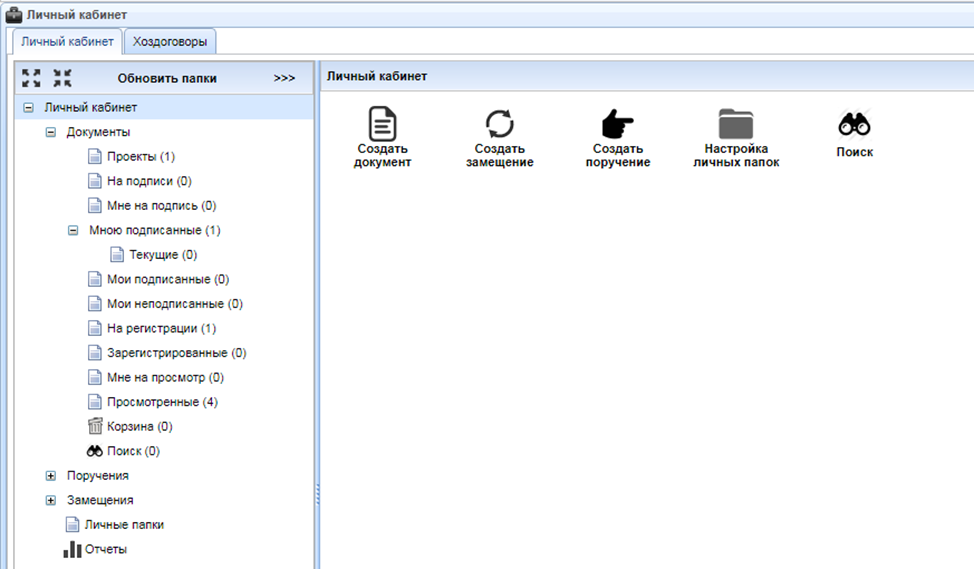](https://devdocs.tpu.ru/uploads/images/gallery/2025-04/NZ5image.png) Нажмите кнопку **Создать документ**. [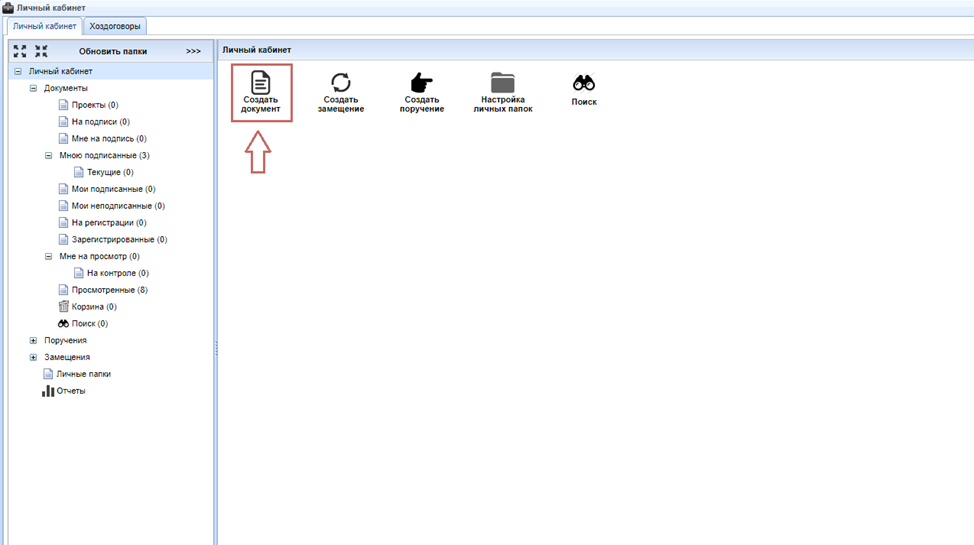](https://devdocs.tpu.ru/uploads/images/gallery/2025-04/0nnimage.png) Примените фильтр **Служебная записка**, выберите тип **СЗ в свободной форме** и нажмите кнопку **Создать**. [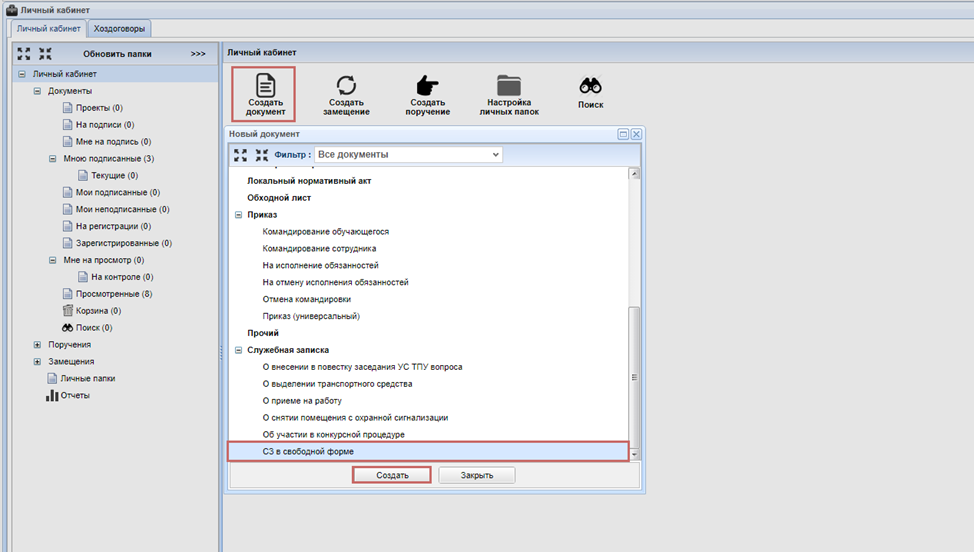](https://devdocs.tpu.ru/uploads/images/gallery/2025-04/o9dimage.png) В открывшемся окне во вкладке **СЗ в свободной форме** заполните следующие поля: - **От кого** - в данном поле необходимо указать инициатора заключения договора (ответственное лицо). - **Тема** - в теме письма служебной записки необходимо указать следующее: Заключение договора о сотрудничестве с **"НАИМЕНОВАНИЕ ОРГАНИЗАЦИИ".** - **Текст** - оформите текст служебной записки согласно шаблону, скопируйте текст со слов **Прошу согласовать** и вставьте в поле **Текст**. Для того, чтобы открыть шаблон перейдите по [ссылке ](https://tpu.ru/university/structure/department/view/?id=9322)и скачайте файл **Шаблон служебной записки**. - **С кем согласовать** - укажите список визирующих лиц в строго установленном порядке согласно **Таблице**.| **№** | **Визирующее лицо** | **Основание** | **Последовательность согласования** |
| 1. | Руководитель структурного подразделения | Инициатор / Ответственный за реализацию соглашению | Последовательно |
| 2. | Директор Центра протокола и сопровождение | Проверка на соответствие регламенту по оформлению сотрудничества ТПУ с партнерами, зарегистрированным на территории Российской Федерации | |
| 3. | Начальник юридического отдела | Проверка на соответствие законодательству РФ и локальным нормативным актам ТПУ | |
| 4. | Начальник Управления делами | Проверка на соответствие регламенту и уставной деятельности ТПУ | |
| 5. | Проректор (ы) по | В соответствии с направлениями сотрудничества | Параллельно |
С шаблонами документов для российских партнеров можно ознакомиться перейдя по [ссылке](https://tpu.ru/university/structure/department/view/?id=9322).
По вопросам оформления зарубежного сотрудничества необходимо обратиться в **Отдел по работе с иностранными обучающимися**
[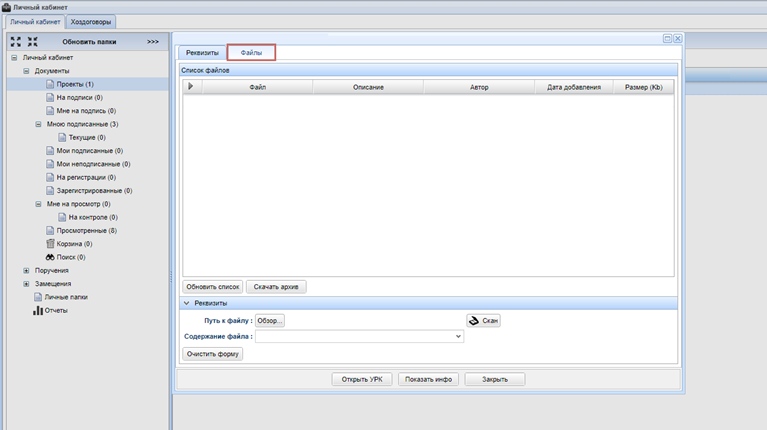](https://devdocs.tpu.ru/uploads/images/gallery/2025-04/fYsimage.png) ### Просмотр служебной записки --- После того, как все необходимые поля заполнены и СЗ отправлена на визирование, она появляется в папке **На подписи**. [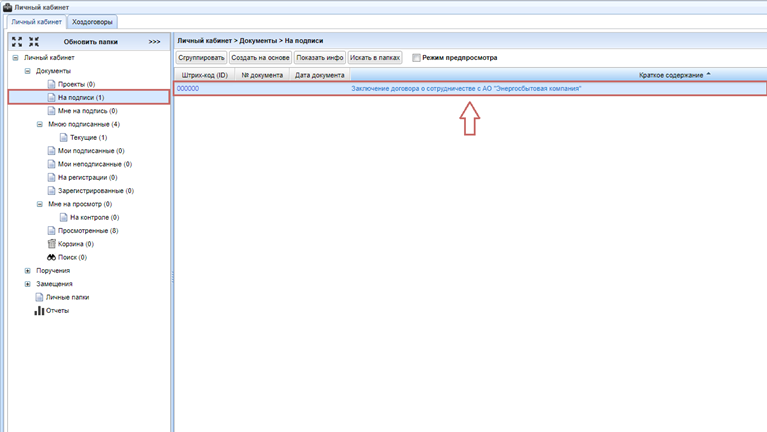](https://devdocs.tpu.ru/uploads/images/gallery/2025-04/Clwimage.png) Для просмотра более подробной информации по созданной СЗ, щелкните по ней два раза левой кнопкой мыши. В открывшемся окне во вкладке **Реквизиты** возможно увидеть штрих-код (ID) документа. Помимо этого, эти данные отображаются в названии карточки документа по принципу - **Служебная записка 000000 от 14.12.2020г**. Также в данной вкладке доступна следующая информация: состояние документа, его краткое содержание, автор служебной записки, автор РК документа и контролер документа.Обратите внимание на то, что выполняемый функционал при работе с документами зависит от вашей роли в данном документе
Роли в документе: - **Автор РК документа** - для документа это личность, которая может выполнять с документом следующие опции: видеть, редактировать, создавать на основе данного документа дополнительный документ, в том случае если исходный документ создавался в ИПК СОУД. - **Авторы документа** - для документа это перечень личностей, которым документ доступен в личном кабинете для того, чтобы отслеживать его жизненный цикл, а также управлять документом с ограниченным функционалом. **Существует четыре возможных этапа состояния документа:** - Проект. - На подписи. - На регистрации. - Зарегистрирован. [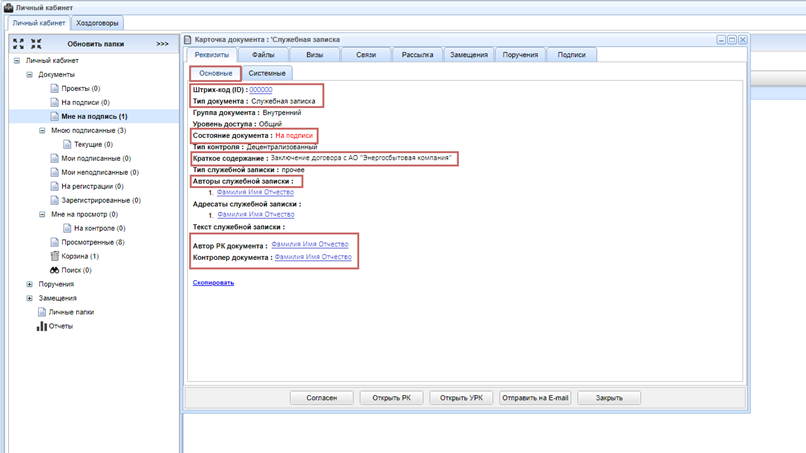](https://devdocs.tpu.ru/uploads/images/gallery/2025-04/iltimage.png) ### Согласование служебной записки --- После того, как служебная записка отправлена **На визирование**, она попадает в папку **Мне на подпись** к визирующим лицам. Визирующие лица могут: согласовать, не согласовать, отклонить либо установить признак виза не требуется, делегировать, добавить визу. [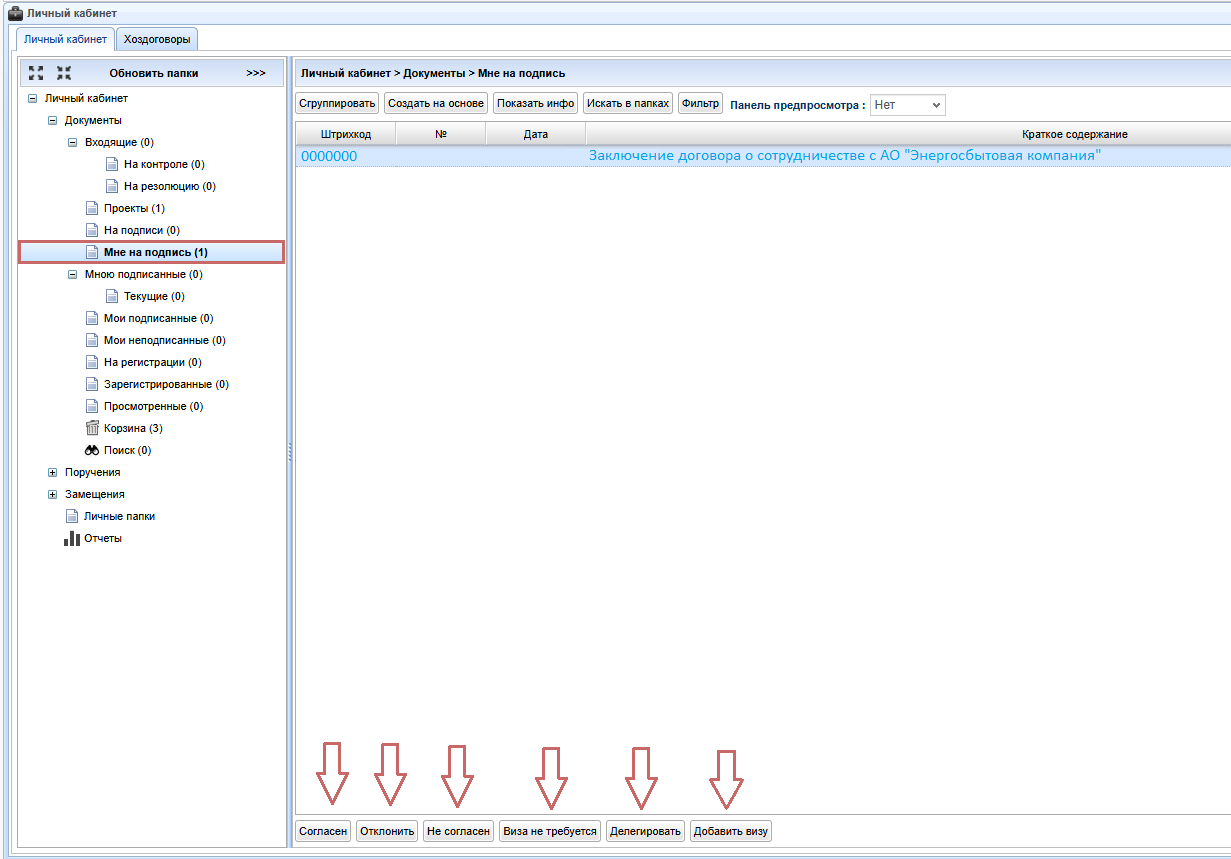](https://devdocs.tpu.ru/uploads/images/gallery/2025-04/skrinsot.png) По завершении согласования СЗ автоматически регистрируется в системе электронного документооборота ТПУ (**ИПК СОУД**) и принимает статус официального документа. На основе данной СЗ любое из согласующих лиц может создать поручение, нажав кнопку **Да и поручение**. Поручение может быть создано на этапе согласования и после регистрации. Созданное поручение станет активным сразу после регистрации СЗ. [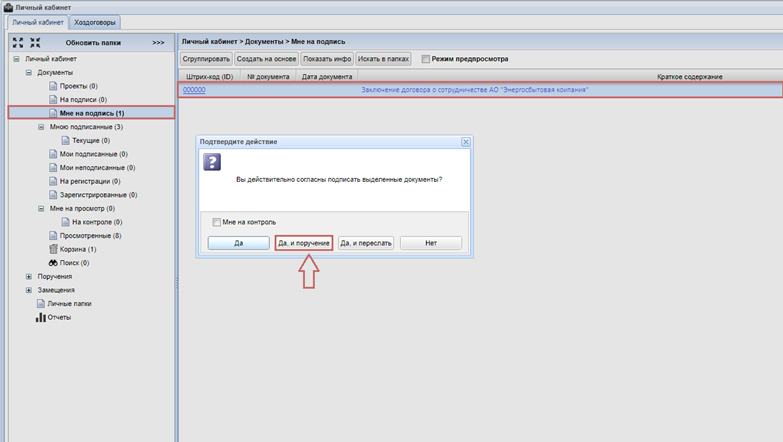](https://devdocs.tpu.ru/uploads/images/gallery/2025-04/BBXimage.png) ### Удаление служебной записки --- Удаление служебной записки осуществляется с помощью переноса документа из состояния **На подписи** в проект. Документ в состоянии **Проект** перемещается в корзину. Необходимо обратить внимание на то, что документ, удаленный из корзины, не подлежит восстановлению и удаляется безвозвратно. Для того чтобы удалить созданную СЗ, откройте папку **На подписи**, выделите документ, который необходимо удалить, и нажмите кнопку **Вернуть в проекты**. [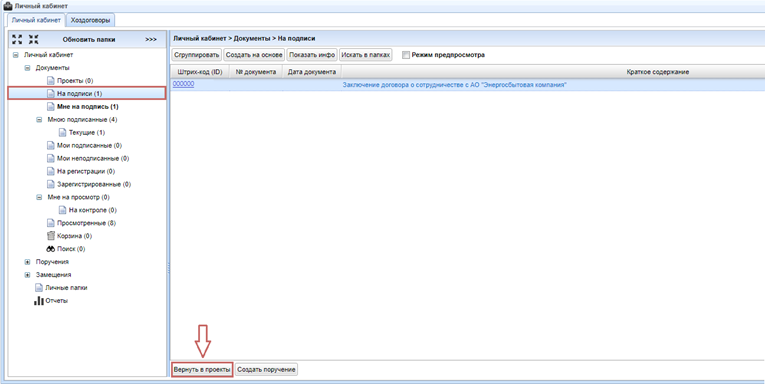](https://devdocs.tpu.ru/uploads/images/gallery/2025-04/NRWimage.png) После этого перейдите в папку **Проекты**, выделите необходимый документ и нажмите кнопку **В корзину**.[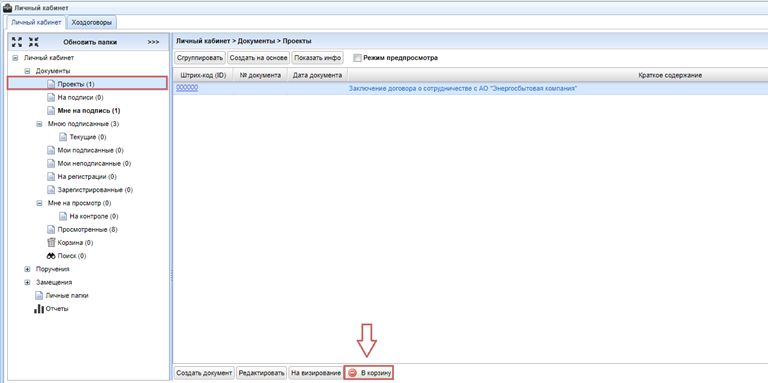](https://devdocs.tpu.ru/uploads/images/gallery/2025-04/xBaimage.png) Перенесенный **В корзину **документ возможно восстановить или удалить безвозвратно. Для удаления документа необходимо нажать кнопку **Удалить**, для восстановления — **Восстановить**.Зарегистрированную СЗ удалить нельзя. СЗ является зарегистрированной по завершении согласования
[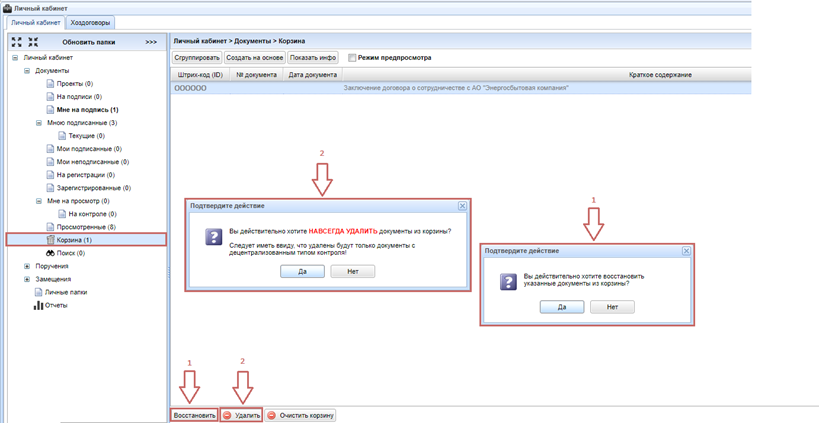](https://devdocs.tpu.ru/uploads/images/gallery/2025-04/2yHimage.png) # Служебная записка в свободной форме ### Начало работы --- Для того, чтобы ознакомиться с инструкцией **Начало работы в СОУД** перейдите по [ссылке](https://devdocs.tpu.ru/books/soud/chapter/nacalo-raboty). ### Видеоинструкция --- Для того, чтобы ознакомиться с видеоинструкцией перейдите [по ссылке](https://videofiles.tpu.ru/user/ant/instructions/20240919-3soud.mp4) ### Создание служебной записки --- Нажмите кнопку **Создать документ**. [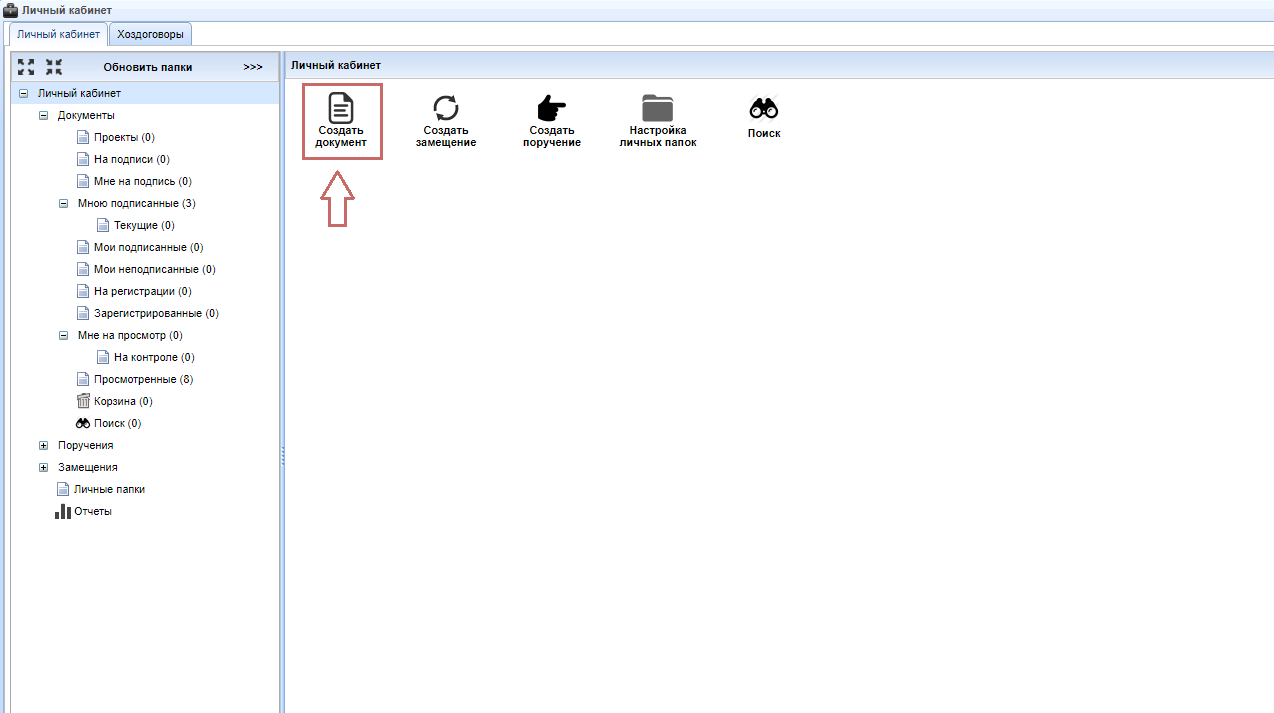](https://devdocs.tpu.ru/uploads/images/gallery/2025-03/L95image.png) Примените фильтр **Служебная записка,** выберите тип **СЗ в свободной форме** и нажмите кнопку, **Создать**. [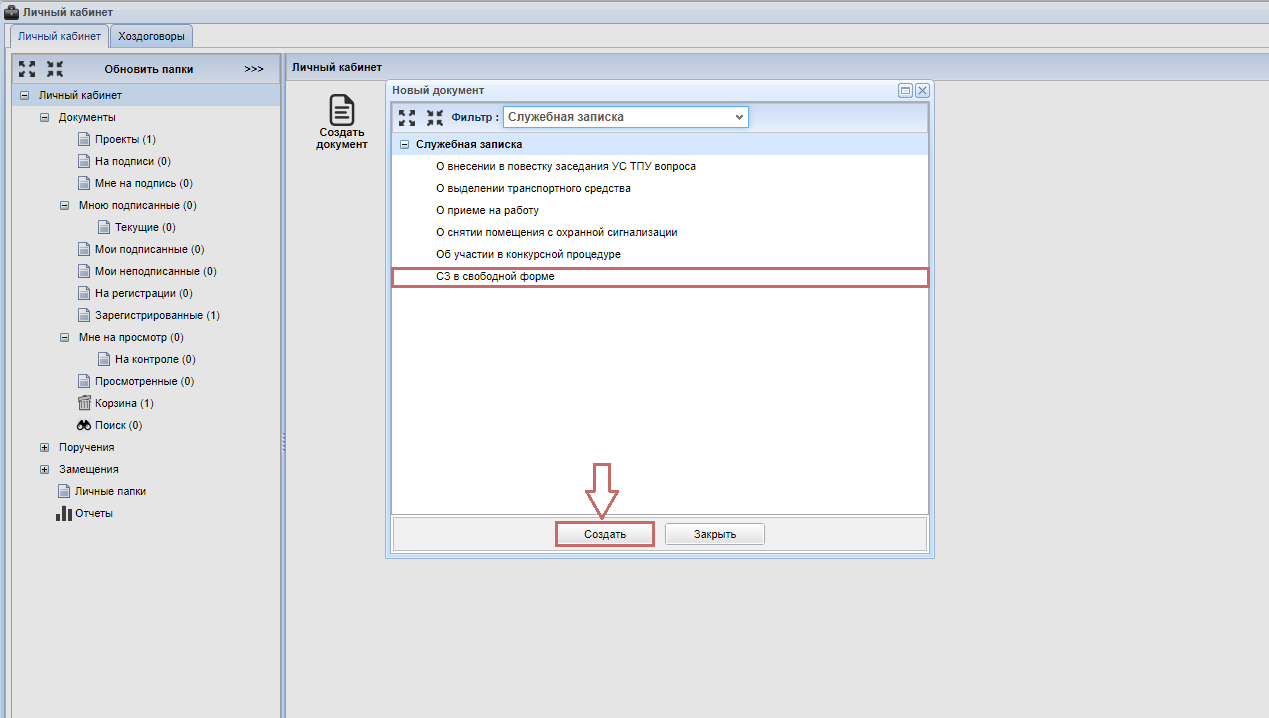](https://devdocs.tpu.ru/uploads/images/gallery/2025-03/WYrimage.png) В открывшемся во вкладке **Реквизиты** заполните поля: - **От кого** - в данном поле выбирается автор СЗ. Заполняющий карточку может указать любого сотрудника в качестве. автора СЗ, нажав на кнопку «…», и выбрав ФИО в выпадающем списке. - **Тема** – краткое описание СЗ. - **Текст служебной записки** - полное описание СЗ. - **С кем согласовать** - в данном поле выбираются адресаты СЗ. Каждый из указанных сотрудников попадает в список визирующих лиц. Очередность данного списка можно изменить с помощью кнопок «∧ ∨». - **Кого уведомить** - в данном поле выбираются адресаты СЗ для ознакомления с её содержанием. [](https://devdocs.tpu.ru/uploads/images/gallery/2025-03/fOAimage.png) Для того, чтобы прикрепить необходимый файл к служебной записке необходимо выполнить следующие действия: - В поле путь к файлу нажмите кнопку **Обзор**. При нажатии открывается путь к файлу. - **Содержание файла** – укажите краткое описание файла. - **Сохранить** – с помощью кнопки возможно сохранить, прикрепленный файл. - **Очистить форму** – позволяет удалить прикрепленный документ. [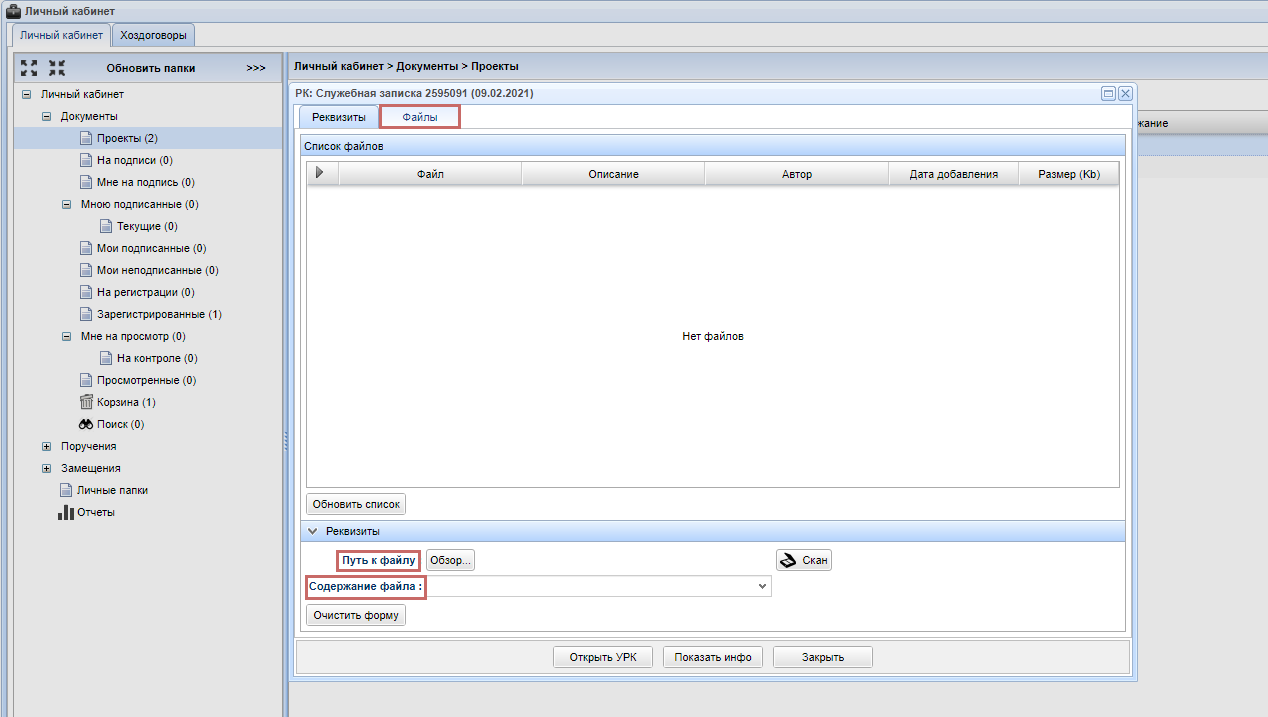](https://devdocs.tpu.ru/uploads/images/gallery/2025-03/HE5image.png) Перейдите во вкладку **Реквизиты**, для того, чтобы отправить служебную записку на согласование. [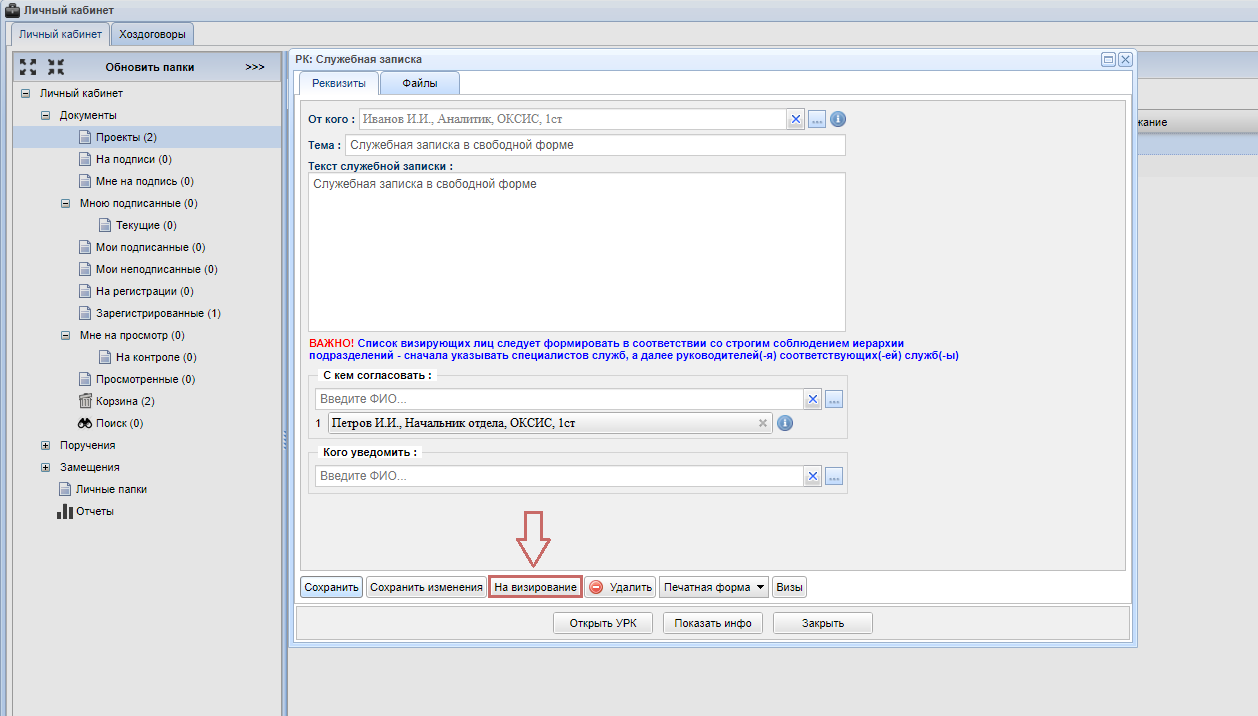](https://devdocs.tpu.ru/uploads/images/gallery/2025-03/R5limage.png) ### Просмотр служебной записки --- После того, как все необходимые поля заполнены и служебная записка отправлена **На визирование**, она появляется в папке **На подписи.** [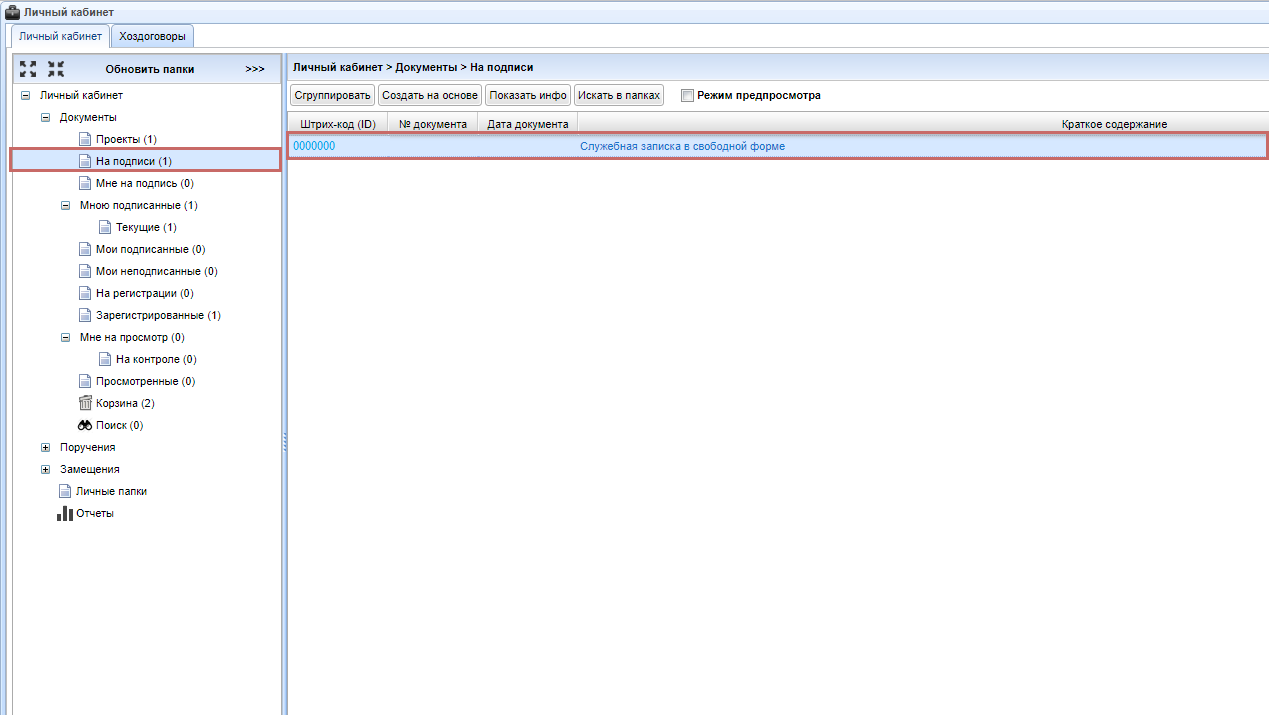](https://devdocs.tpu.ru/uploads/images/gallery/2025-03/m93image.png) Для просмотра более подробной информации по созданной СЗ, щелкните по ней два раза левой кнопкой мыши. В открывшемся окне во вкладке **Реквизиты** можно увидеть номер документа и дату его создания. Помимо этого, эти данные отображаются в названии карточки документа по принципу - **Служебная записка №000 от 01.01.2021г**. Также в данной вкладке доступна следующая информация: состояние документа, его краткое содержание, автор служебной записки, автор РК документа и контролер документа. [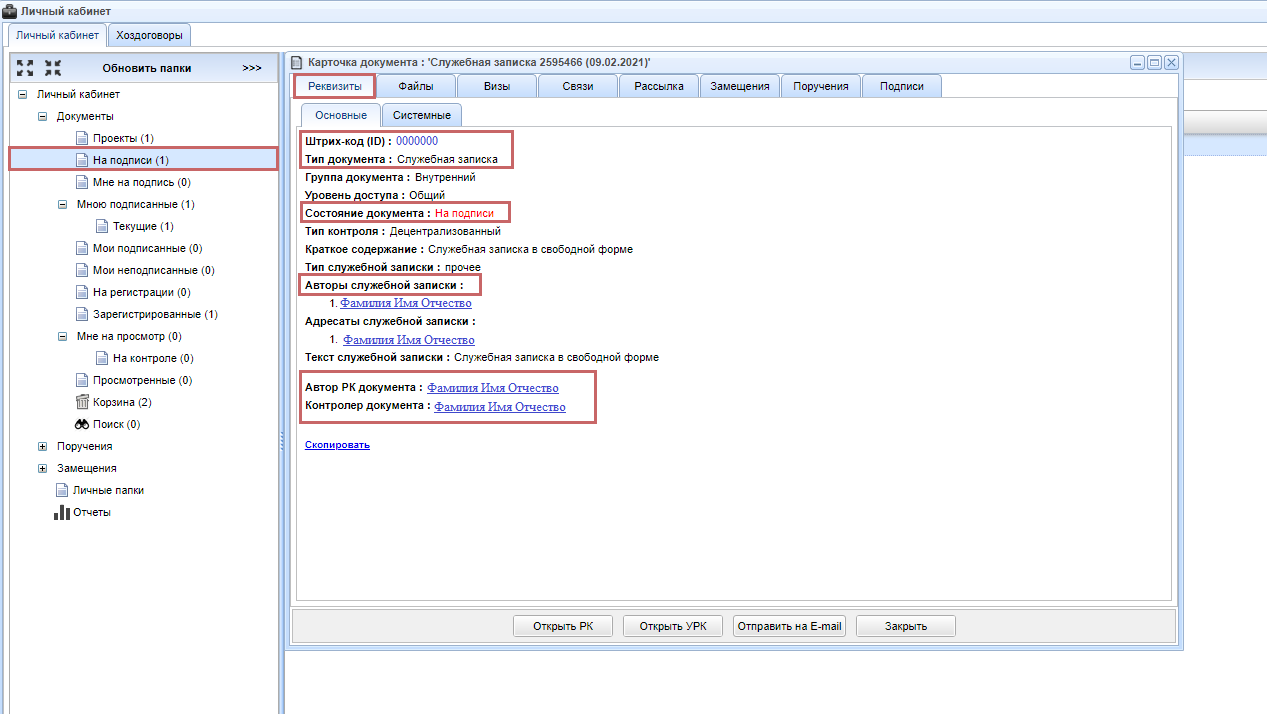](https://devdocs.tpu.ru/uploads/images/gallery/2025-03/FPDimage.png)**Перечень ролей и выполняемого функционала при работе с документами Автор РК -**для документа это личность, которая может выполнять с документом следующие операции: видеть, редактировать, создавать на основании данного документа, в том числе если исходный документ создался в **ИПК СОУД Контролер -** для документа это личность, которая обладает правами аналогичными правам Автора РК документа Авторы документа - для документа это перечень личностей, которым документ доступен в личном кабинете для того, чтобы отслеживать его жизненный цикл, а также управлять документом с ограниченным функционалом **Перечень возможных состояний** Проект → На подписи → На регистрации → Зарегистрирован
Для того, чтобы скачать файл служебной записки, необходимо перейти во вкладку Файлы, нажать кнопку **Посмотреть** или **Скачать**. [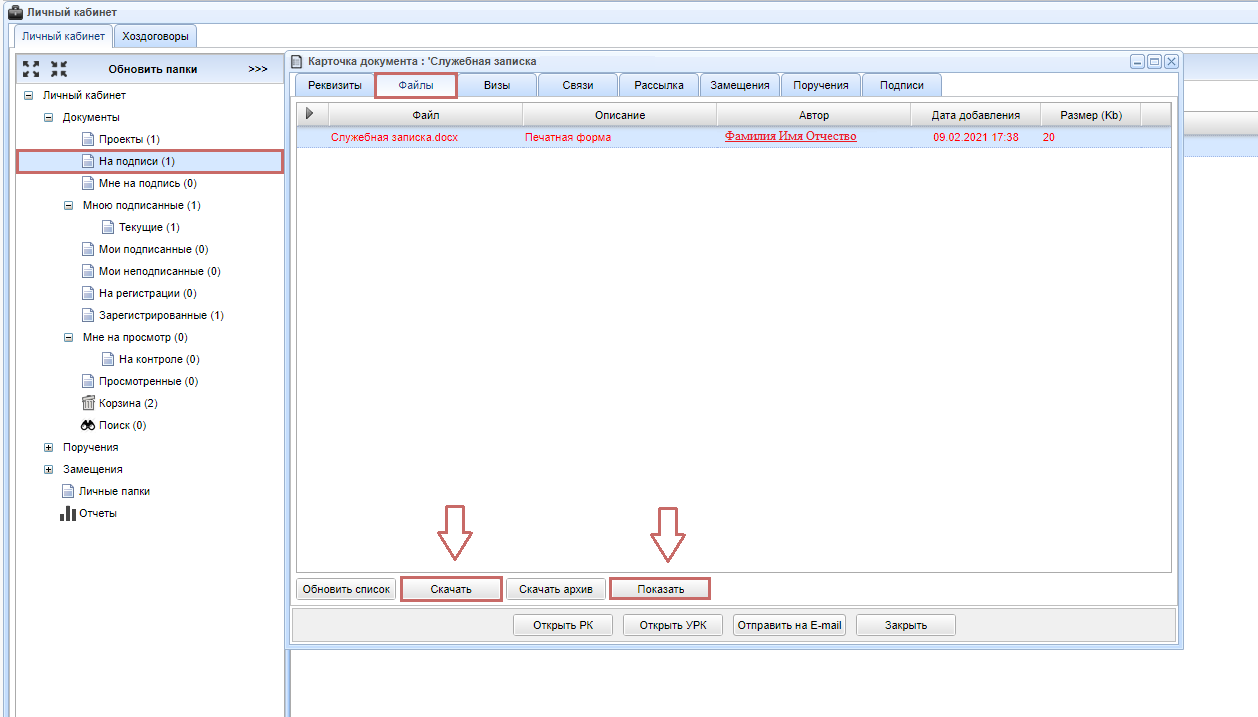](https://devdocs.tpu.ru/uploads/images/gallery/2025-03/VAAimage.png) ### Согласование служебной записки --- После отправки служебной записки **На визирование** она попадает в папку **Мне на подпись** к визирующим лицам. Визирующие лица могут: согласовать, согласовать с замечаниями, не согласовать, либо установить признак виза не требуется, делегировать, добавить визу. [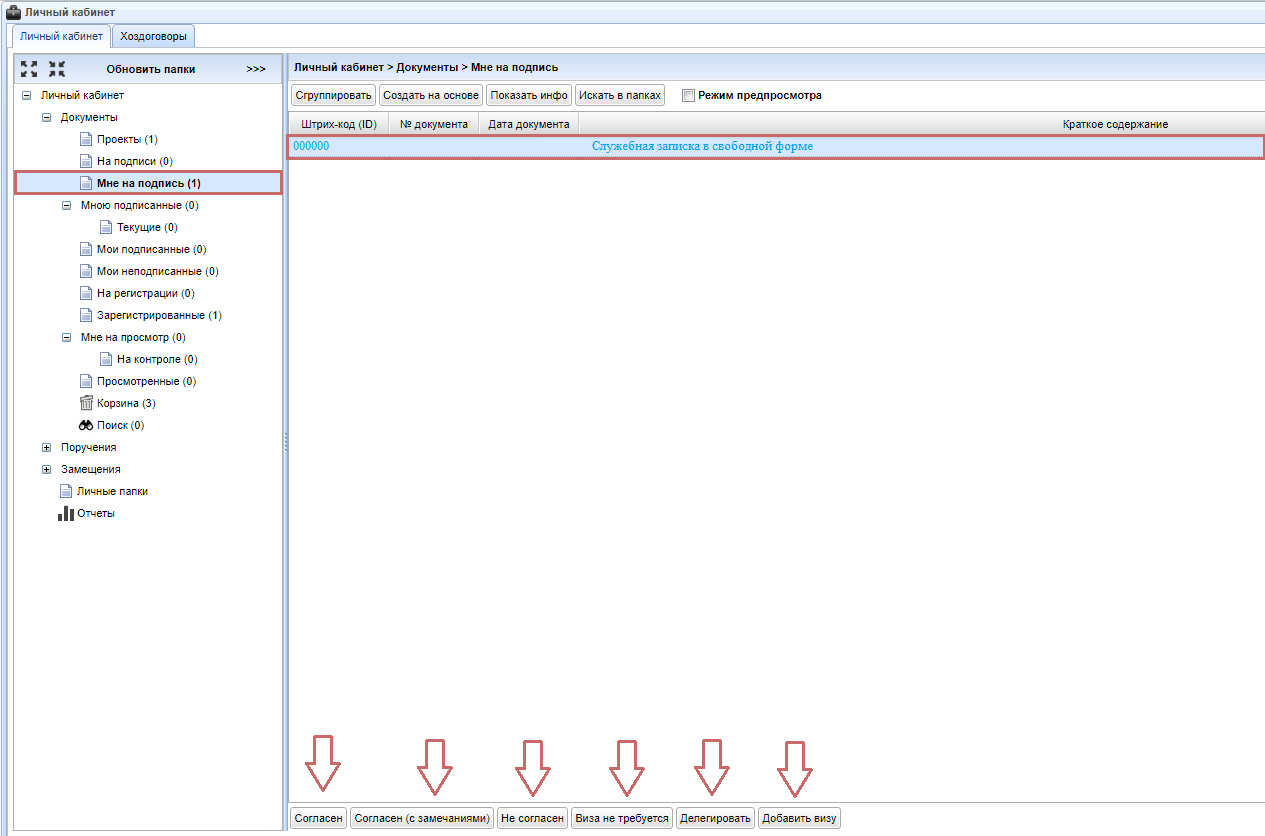](https://devdocs.tpu.ru/uploads/images/gallery/2025-03/b2Oimage.png)**Обратите внимание на то, что Согласование СЗ** - в течение 1 (одного) рабочего дня каждое из согласующих лиц или его замещающее лицо обязаны согласовать, отклонить, делегировать или (если это необходимо) добавить дополнительную визу к списку согласующих лиц. **Замечания по СЗ** - в случае наличия замечаний у любого из согласующих лиц на любом этапе согласования служебной записки, Инициатор документа возвращает документы в проекты (редактирует, отправляет на согласование) или удаляет его при необходимости
### Регистрация служебной записки --- Если визирующее лицо согласовывает служебную записку, то подписанный документ можно переслать, а также создать поручение на его основе. По завершению согласования СЗ автоматически регистрируется в системе электронного документооборота (ИПК «СОУД) и принимает статус официального документа. [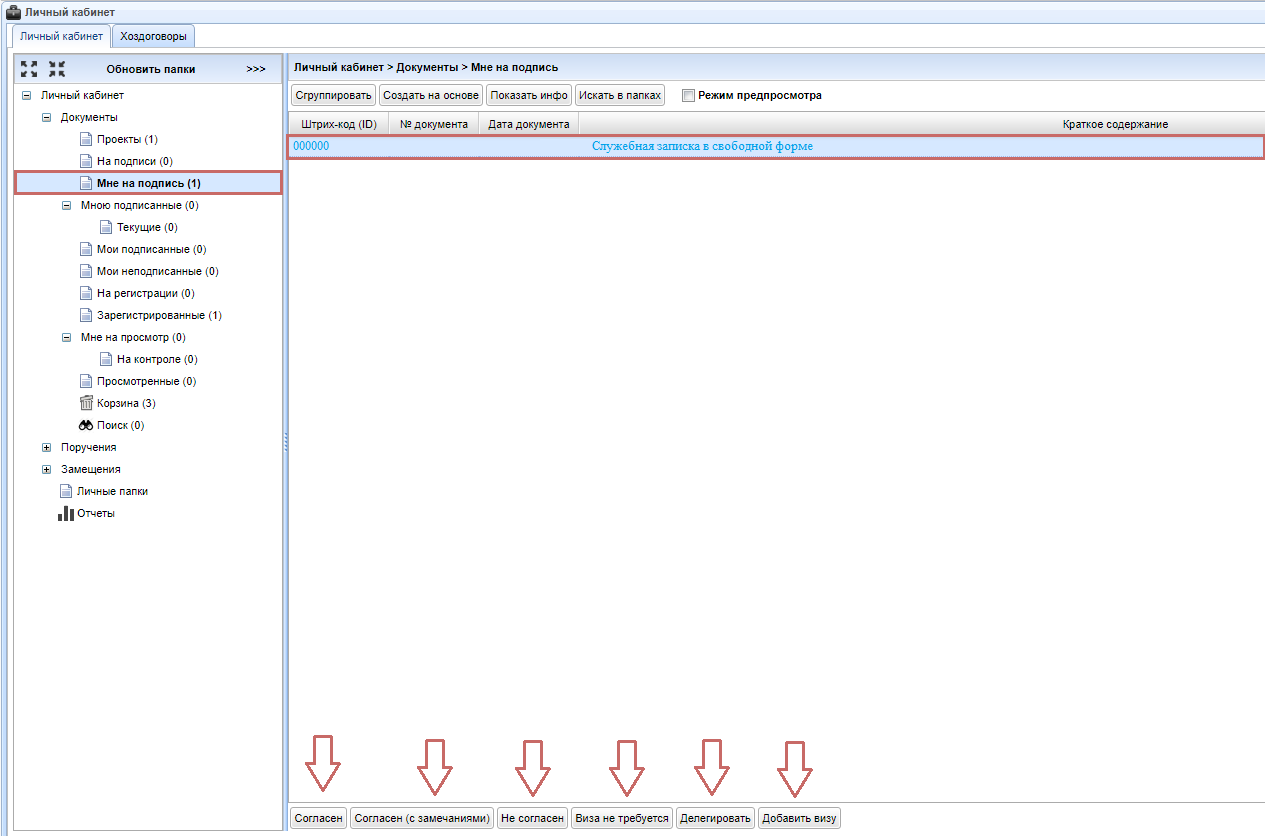](https://devdocs.tpu.ru/uploads/images/gallery/2025-03/bUSimage.png) ### Удаление служебной записки --- Для того чтобы удалить созданную СЗ откройте папку **На подписи**, выделите документ который необходимо удалить и нажмите кнопку **Вернуть в проекты**. [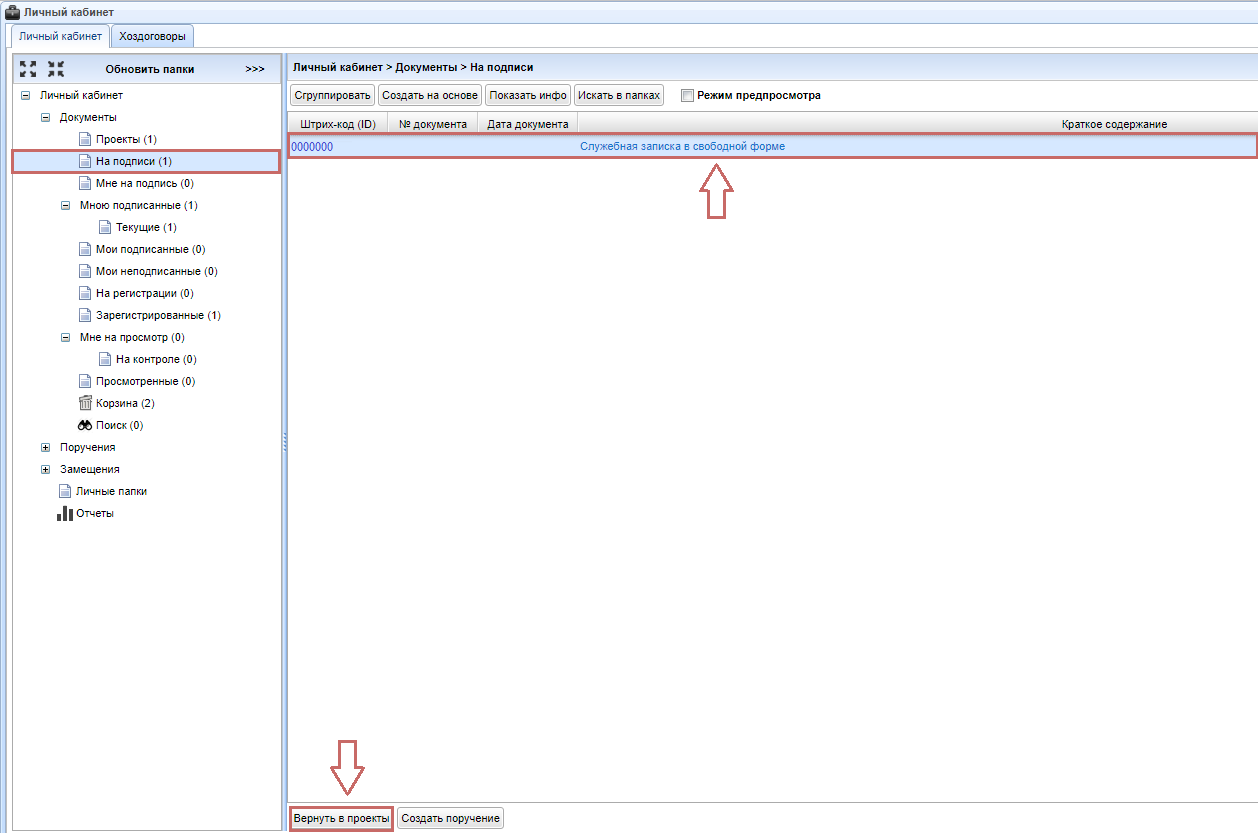](https://devdocs.tpu.ru/uploads/images/gallery/2025-03/zC2image.png) После этого перейдите в папку **Проекты** , выделите необходимый документ и нажмите кнопку **В корзину**.**Важно!** **Зарегистрированную СЗ удалить нельзя** СЗ является зарегистрированной по завершению согласования
[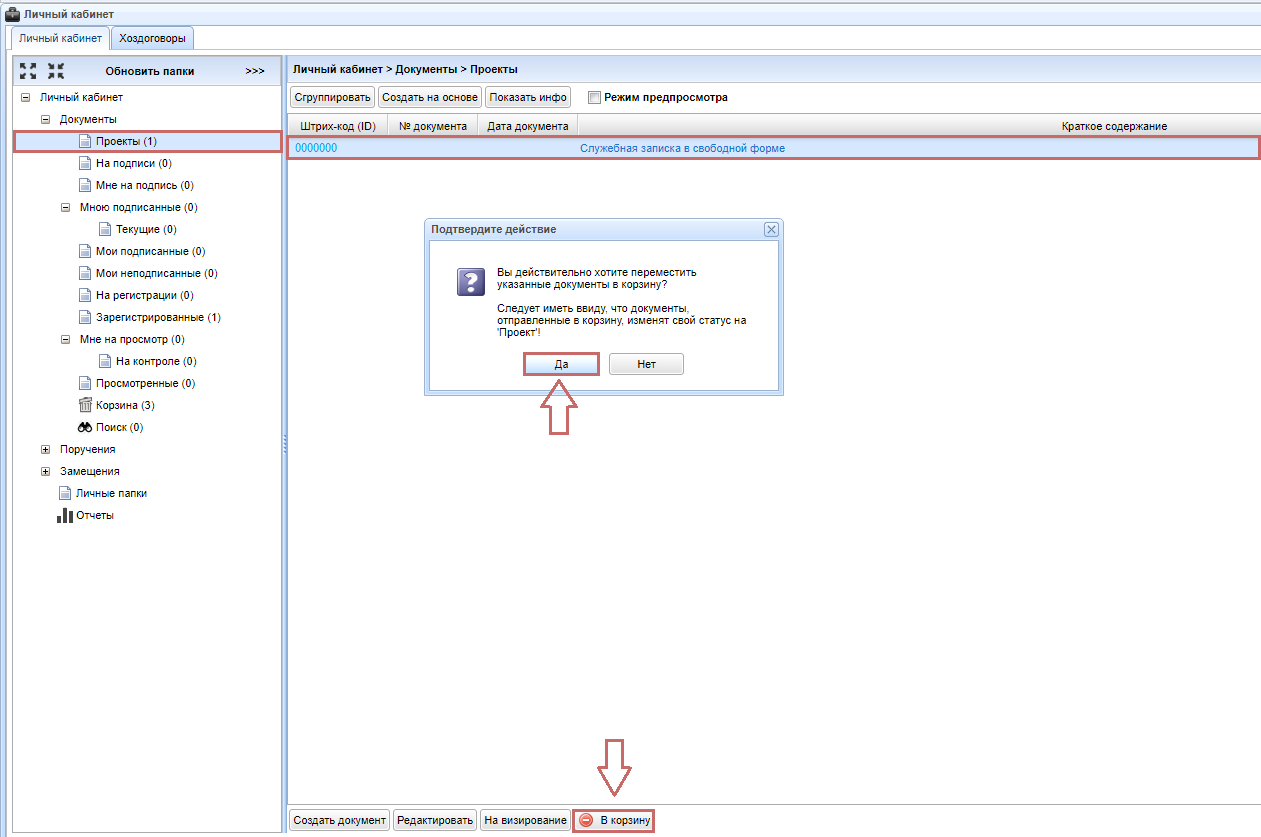](https://devdocs.tpu.ru/uploads/images/gallery/2025-03/Iazimage.png) # Служебная записка в экономическую комиссию ### Начало работы --- Для того, чтобы ознакомиться с инструкцией **Начало работы в СОУД** перейдите по [ссылке](https://devdocs.tpu.ru/books/soud/chapter/nacalo-raboty). ### Создание служебной записки --- Нажмите кнопку **Создать документ**. [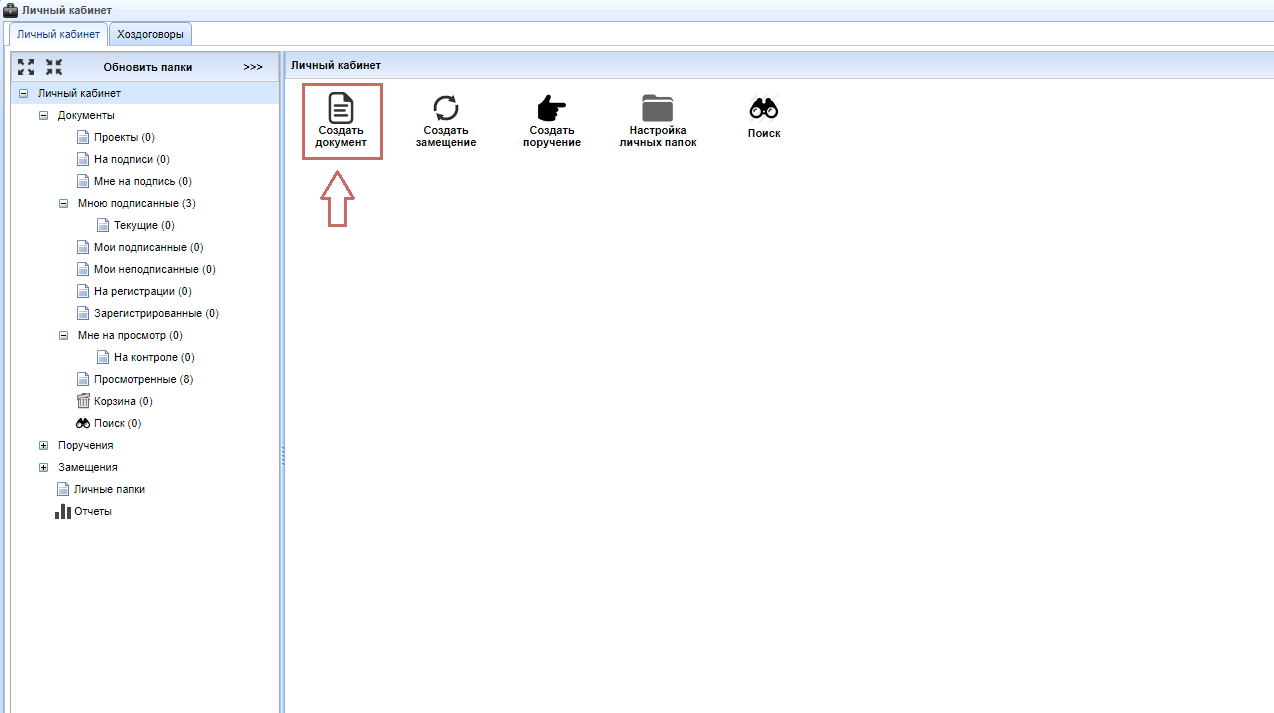](https://devdocs.tpu.ru/uploads/images/gallery/2025-03/EkJimage.png) Примените фильтр **Служебная записка**, выберите тип **СЗ в экономическую комиссию** и нажмите кнопку, **Создать**. [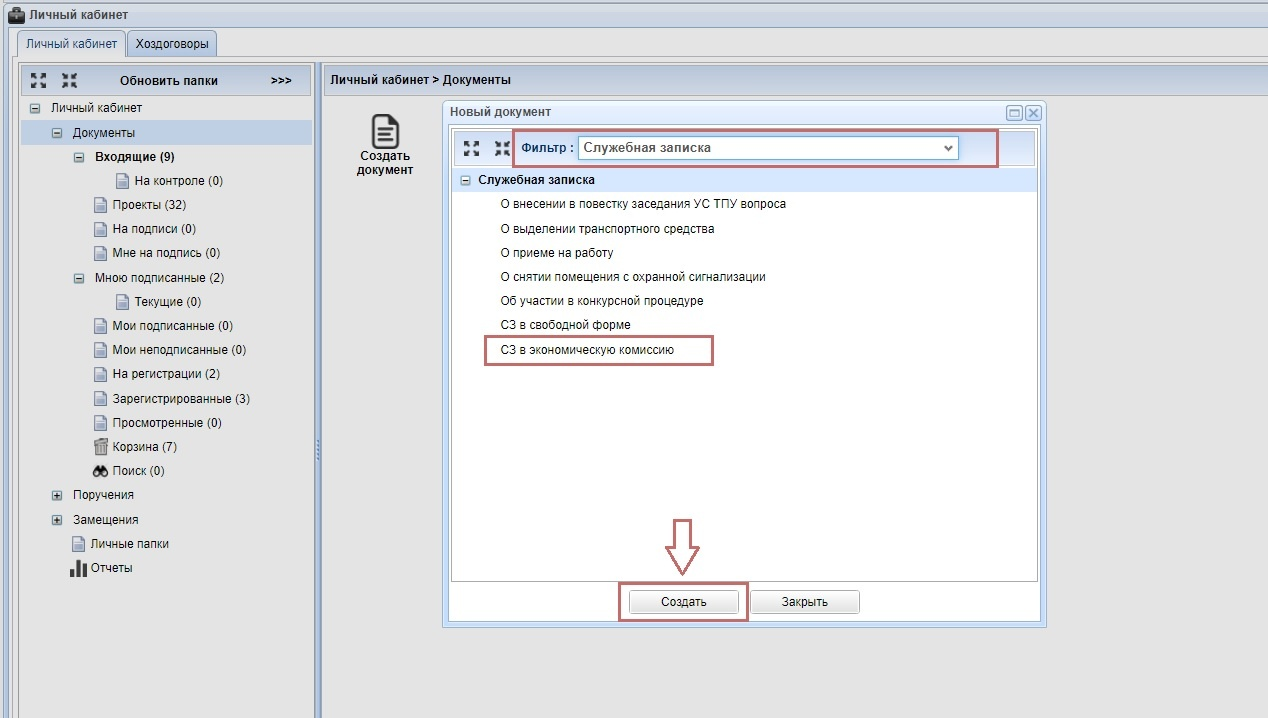](https://devdocs.tpu.ru/uploads/images/gallery/2025-03/ZH1image.png) В открывшейся карточке во вкладке **Реквизиты** заполните поля: - **От кого** - в данном поле выбирается автор СЗ. Заполняющий карточку может указать любого сотрудника в качестве автора СЗ, нажав на кнопку «…», и выбрав ФИО в выпадающем списке. - **Тема** – краткое описание СЗ. - **Текст служебной записки** - полное описание СЗ. После нажатия кнопки **Сохранить** становится активной вкладка **Файлы**.Форму авансирования необходимо прикладывать на основе шаблона Ссылка для скачивания шаблона находится в карточке документа
Для того, чтобы прикрепить необходимый файл к служебной записке необходимо выполнить следующие действия: - В поле путь к файлу нажмите кнопку **Обзор**. При нажатии открывается путь к файлу. - **Содержание файла** – укажите краткое описание файла. - **Сохранить** – с помощью кнопки возможно сохранить, прикрепленный файл. - **Очистить форму** – позволяет удалить прикрепленный документ. [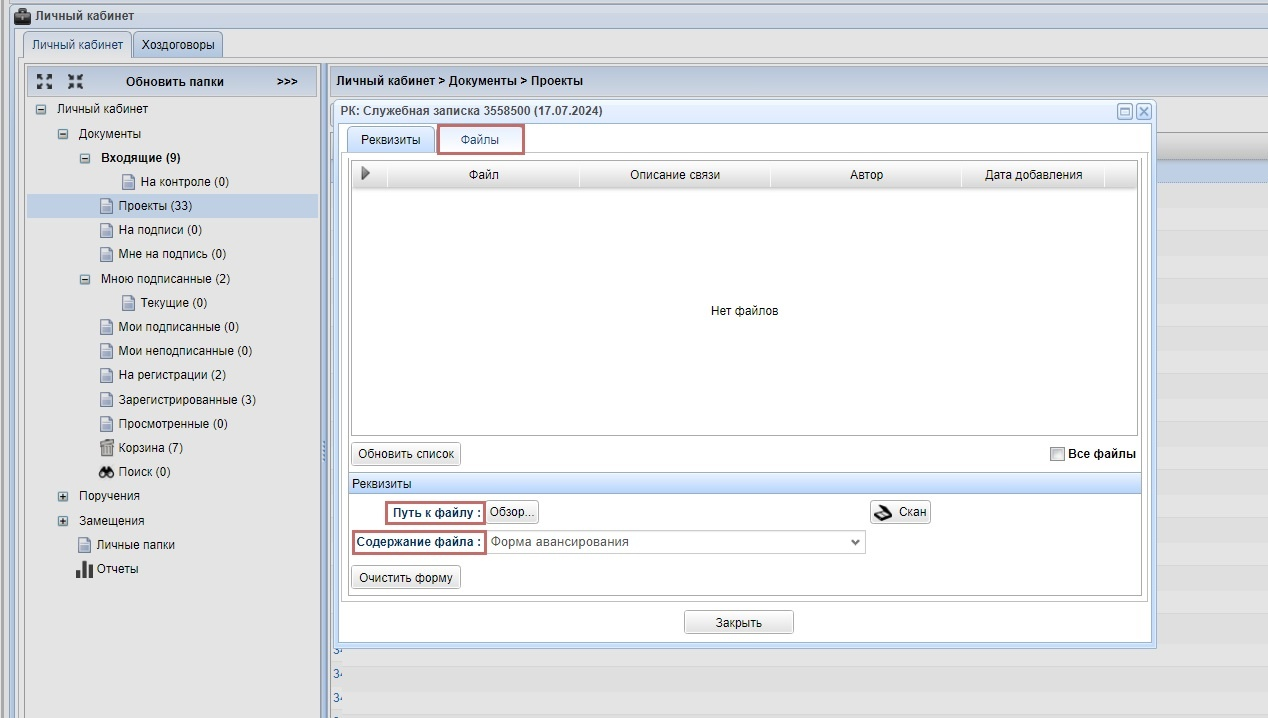](https://devdocs.tpu.ru/uploads/images/gallery/2025-03/kcrimage.png) Перейдите во вкладку **Реквизиты**, для того, чтобы отправить служебную записку на согласование.Список визирующих лиц для **СЗ в экономическую комиссию** формируется автоматически
[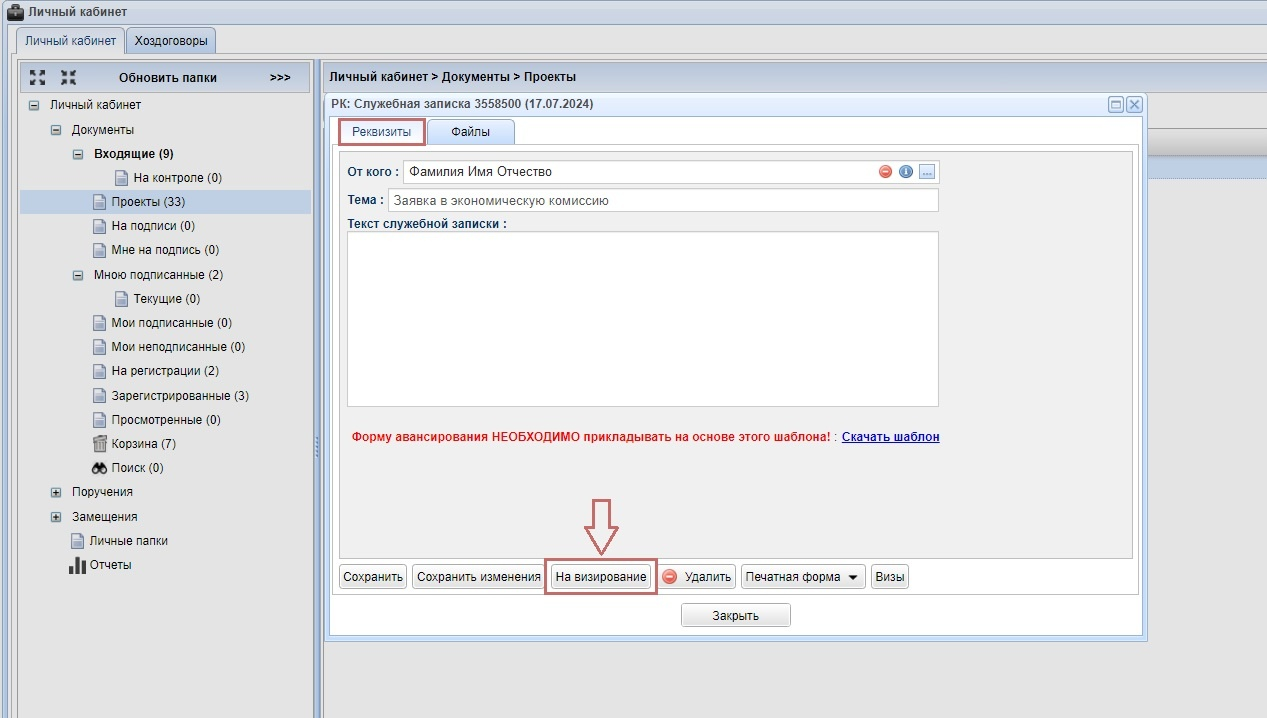](https://devdocs.tpu.ru/uploads/images/gallery/2025-03/A7Dimage.png) # Служебная записка о внесении в повестку заседания Ученого совета ТПУ вопроса ### Начало работы --- Для того, чтобы ознакомиться с инструкцией **Начало работы в СОУД** перейдите по [ссылке](https://devdocs.tpu.ru/books/soud/chapter/nacalo-raboty). ### Создание служебных записок --- Нажмите кнопку **Создать документ**. [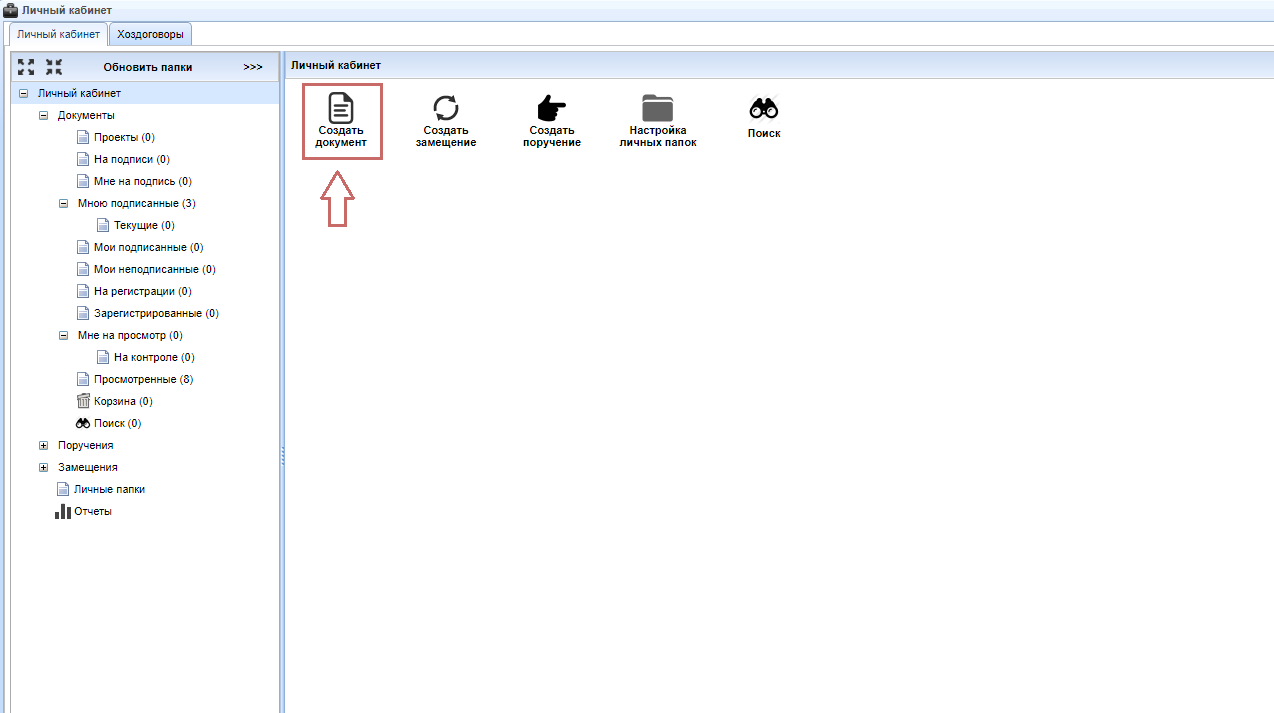](https://devdocs.tpu.ru/uploads/images/gallery/2025-03/GVaimage.png) Примените фильтр **Служебная записка,** выберите тип **О внесении в повестку заседания Ученого совета ТПУ вопроса** и нажмите кнопку **Создать**. [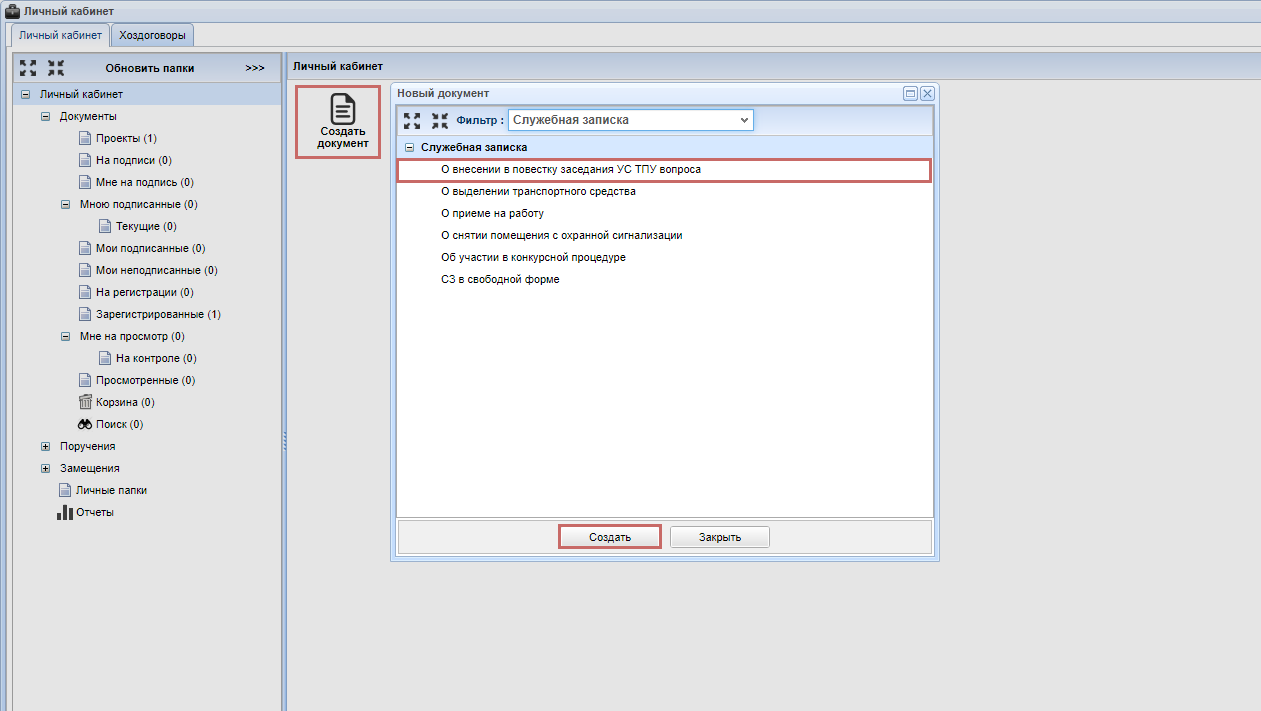](https://devdocs.tpu.ru/uploads/images/gallery/2025-03/z4mimage.png) После сохранения документа вкладка **Файл** становится активной. С помощью вкладки **Файл** возможно прикрепить необходимые документы В открывшемся окне во вкладке **Реквизиты** заполните поля: - **От кого** - необходимо выбрать соответствующего руководителя структурного подразделения ТПУ, от лица которого направляется проект служебной записки - **Тема** - заполняется автоматически следующим текстом **О внесении в повестку заседания Ученого совета ТПУ вопроса** (поле не доступно для редактирования) - **Текст служебной записки** – необходимо заполнить содержание служебной записки, поле содержит по умолчанию предварительно заполненный текст **Прошу внести в повестку заседания Ученого совета ТПУ вопроса ..** После того, как все необходимые поля заполнены, сохраните служебную записку, нажав кнопку **Сохранить.** [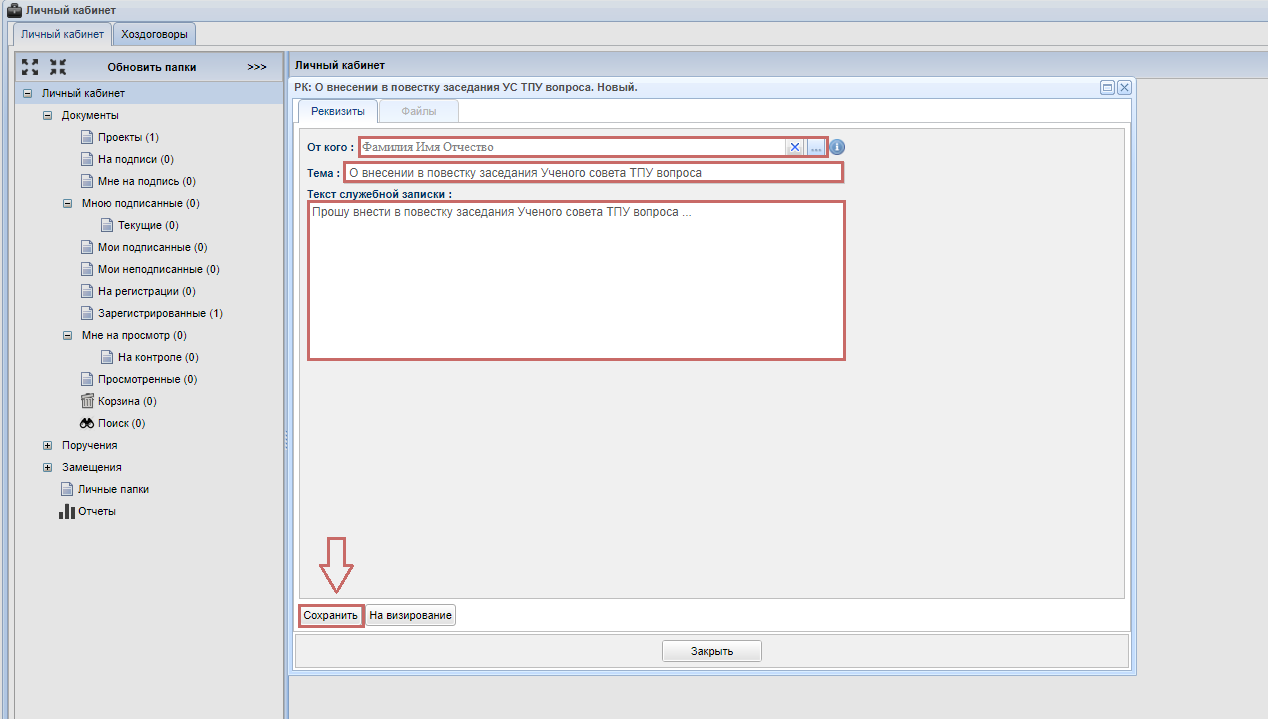](https://devdocs.tpu.ru/uploads/images/gallery/2025-03/vBoimage.png) Для того, чтобы прикрепить необходимый файл к служебной записке необходимо выполнить следующие действия: - В поле путь к файлу нажмите кнопку **Обзор**. При нажатии открывается путь к файлу. - **Содержание файла** – укажите краткое описание файла. - **Сохранить** – с помощью кнопки возможно сохранить, прикрепленный файл. - **Очистить форму** – позволяет удалить прикрепленный документ. [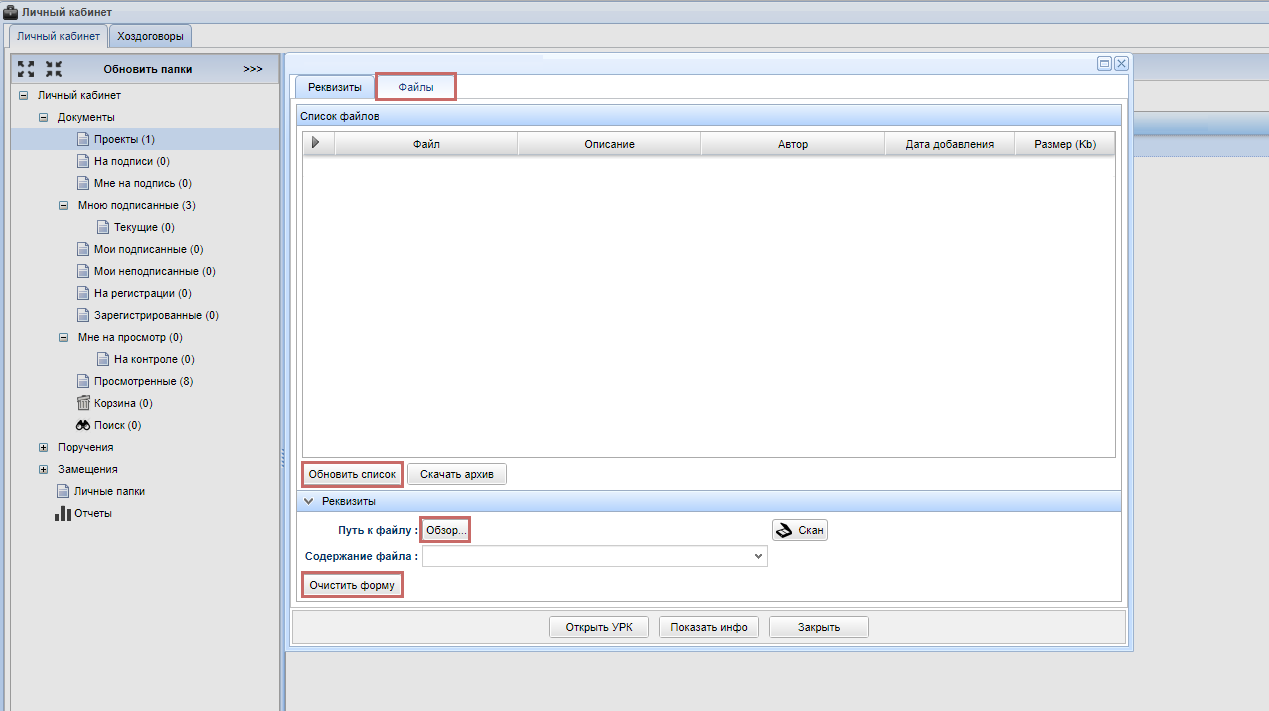](https://devdocs.tpu.ru/uploads/images/gallery/2025-03/4Ofimage.png) Перейдите во вкладку **Реквизиты** и отправьте СЗ на согласование. [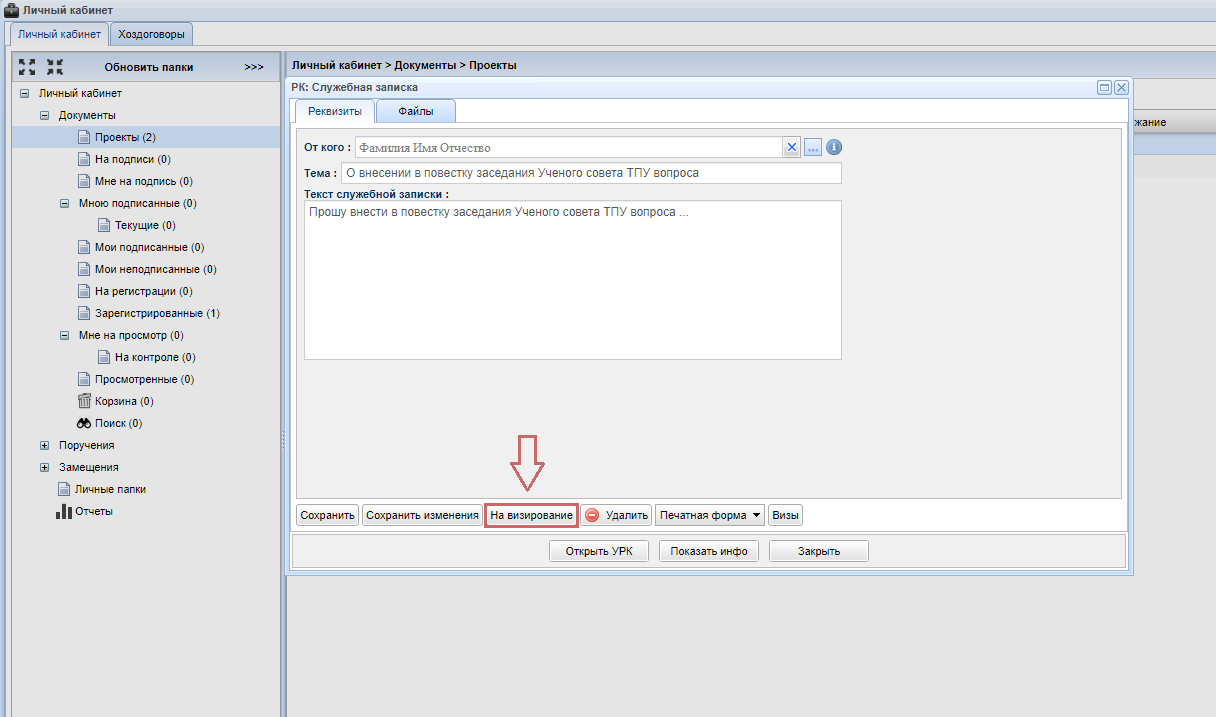](https://devdocs.tpu.ru/uploads/images/gallery/2025-03/Lmgimage.png) ### Просмотр служебной записки --- После того. как все необходимые поля заполнены и СЗ отправлена на визирование, она появляется в папке **На подписи**. [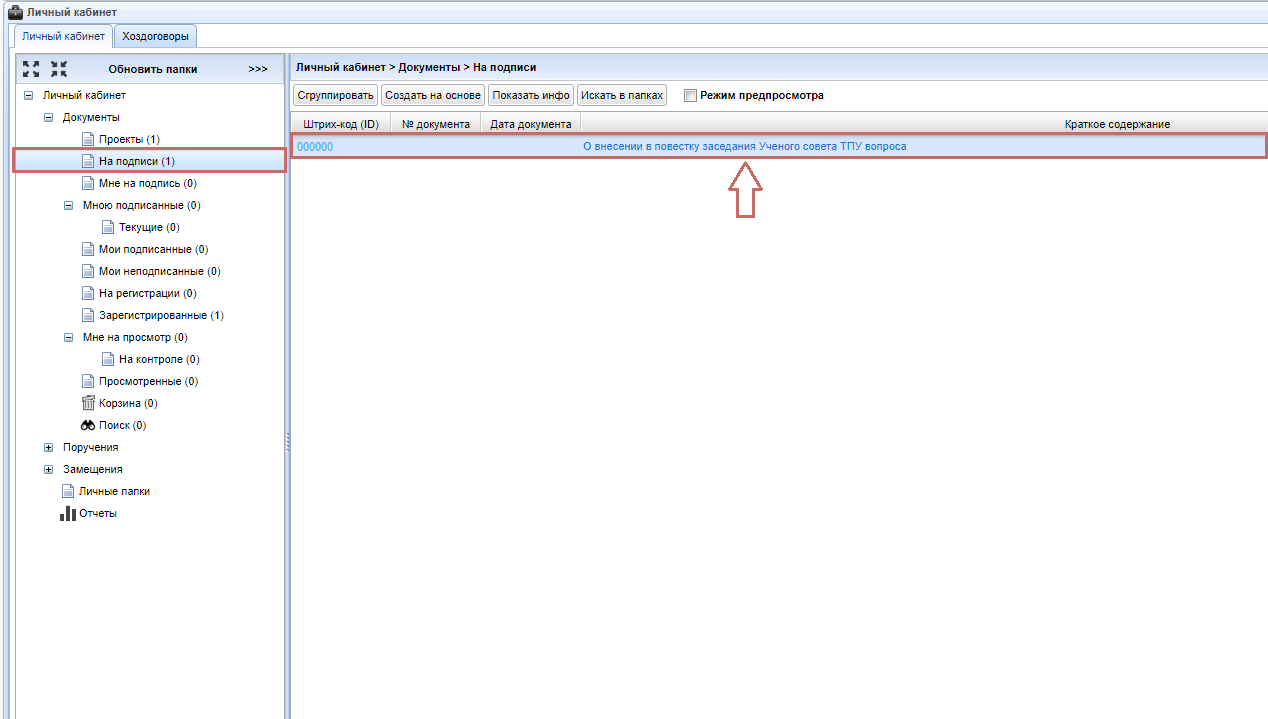](https://devdocs.tpu.ru/uploads/images/gallery/2025-03/Ikvimage.png) Для просмотра более подробной информации по созданной СЗ, щелкните по ней два раза левой кнопкой мыши. В открывшемся окне во вкладке **Реквизиты** можно увидеть номер документа и дату его создания. Помимо этого, эти данные отображаются в названии карточки документа по принципу - **Служебная записка №000 от 01.01.2021г.** Также в данной вкладке доступна следующая информация: состояние документа, его краткое содержание, автор служебной записки, автор РК документа и контролер документа. [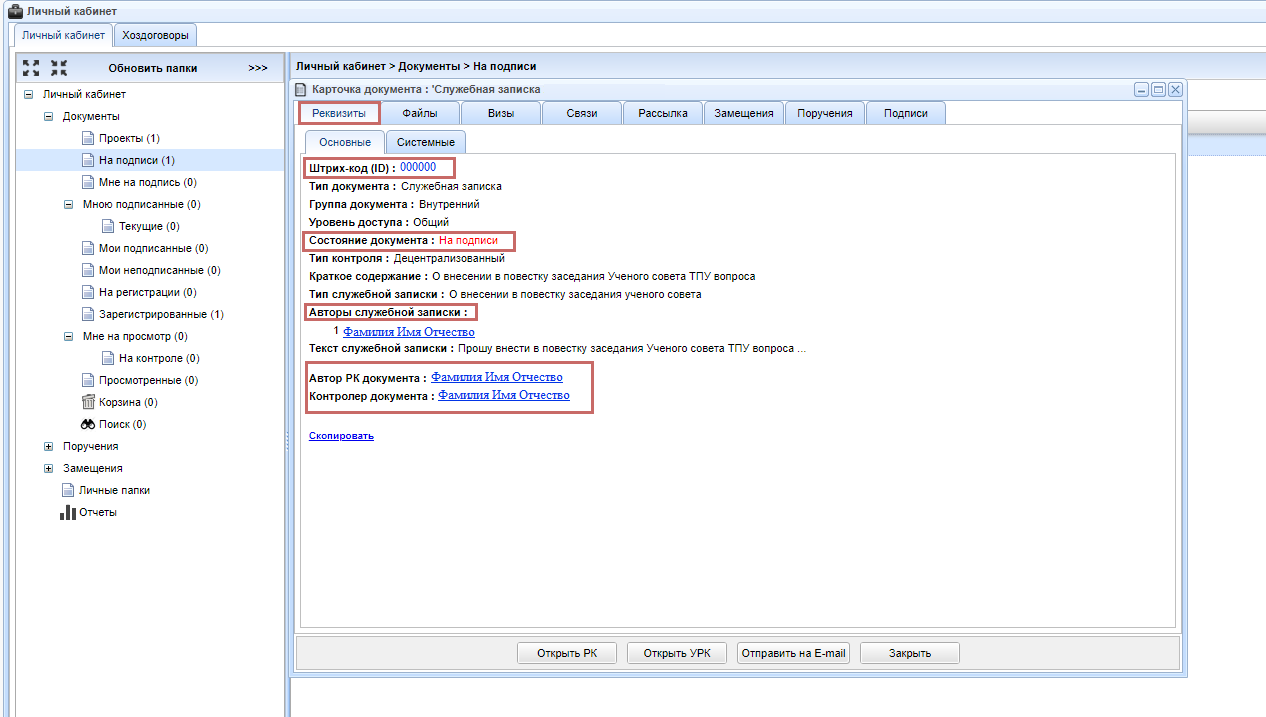](https://devdocs.tpu.ru/uploads/images/gallery/2025-03/4E2image.png)**Перечень ролей и выполняемого функционала при работе с документами Автор РК документа** - для документа это личность, которая может выполнять с документом следующие операции: видеть, редактировать, создавать на основании данного документа дополнительный документ, в том числе если исходный документ создался в **ИПК СОУД Контролер** - для документа это личность, которая обладает правами аналогичными правам **Автора РК документа Авторы документа** - для документа это перечень личностей, которым документ доступен в личном кабинете для того, чтобы отслеживать его жизненный цикл, а также управлять документом с ограниченным функционалом **Перечень возможных состояний** Проект → На подписи → На регистрации → Зарегистрирован
### Согласование служебной записки ---**Согласование СЗ** В течении 1 (одного) рабочего дня каждое из согласующих лиц или его замещающее лицо обязаны согласовать, отклонить, делегировать или ( если это необходимо) добавить дополнительную визу к списку согласующих лиц **Замечания по СЗ** В случае наличия замечаний у любого из согласующих лиц на любом этапе согласования служебной записки, Инициатор документа возвращает документы в проекты (редактирует, отправляет на согласование) или удаляет его при необходимости
### Регистрация служебной записки --- По завершению согласования СЗ автоматически регистрируется в системе электронного документооборота ТПУ (**ИПК СОУД**) и принимает статус официального документа. На основе данной СЗ любое из согласующих лиц может создать поручение, нажав кнопку **Да и поручение.** Поручение может быть создано на этапе согласования и после регистрации. Созданное поручение станет активным сразу после регистрации СЗ. [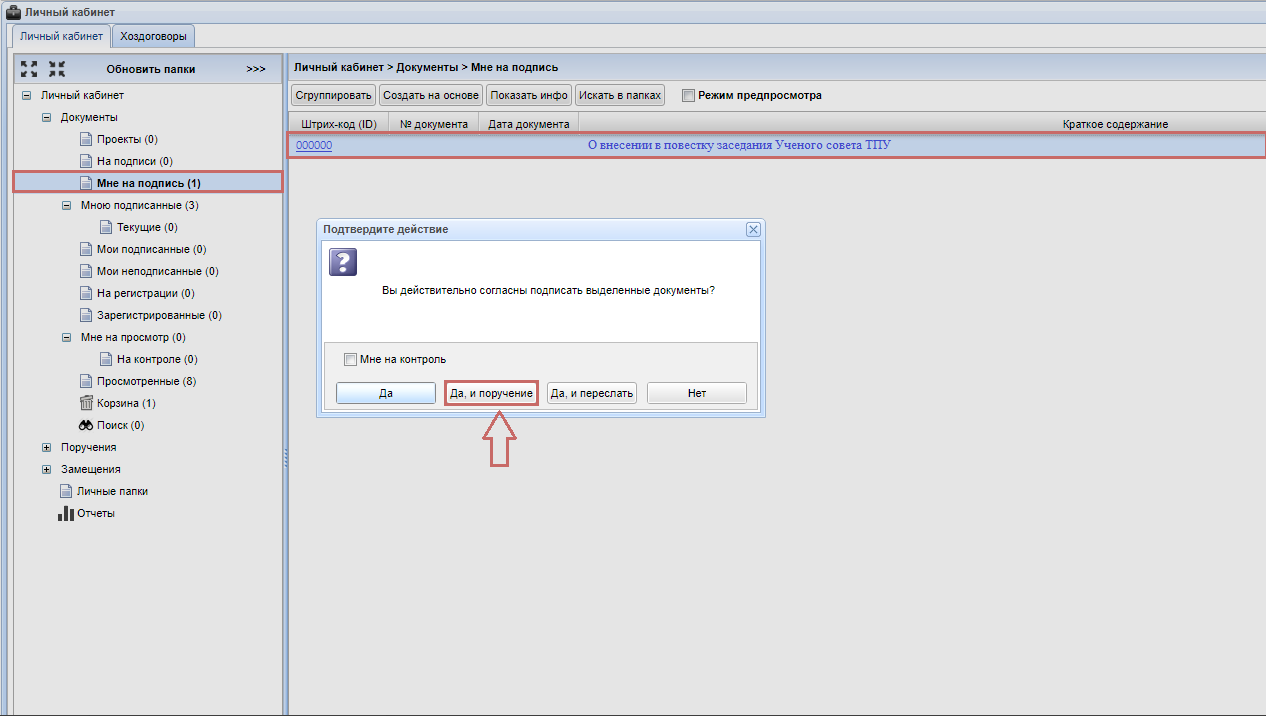](https://devdocs.tpu.ru/uploads/images/gallery/2025-03/BkPimage.png) ### Удаление служебной записки --- Для того, чтобы удалить созданную СЗ откройте папку **На подписи**, выделите документ который необходимо удалить и нажмите кнопку **Вернуть в проекты.** [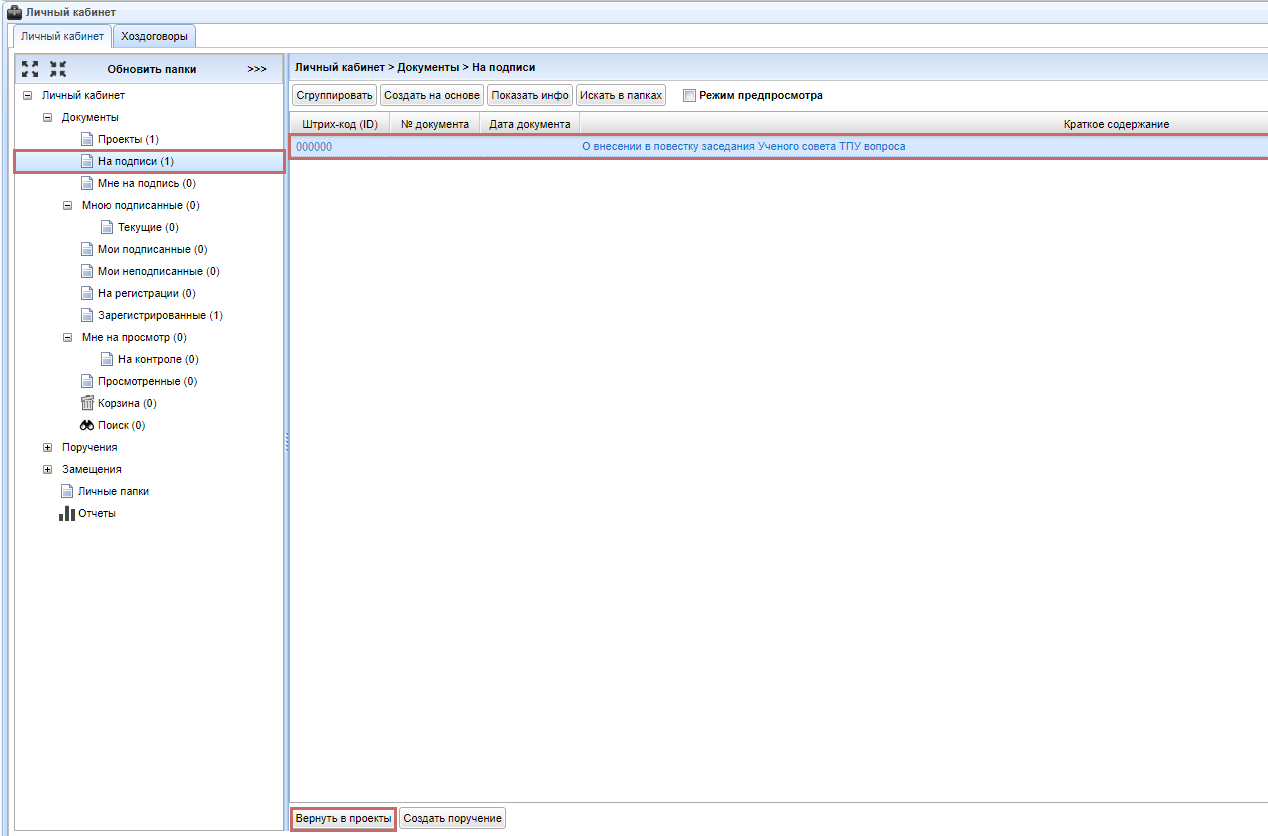](https://devdocs.tpu.ru/uploads/images/gallery/2025-03/5wuimage.png) Перейдите в папку **Проекты**, выделите необходимый документ и нажмите кнопку **В корзину**. [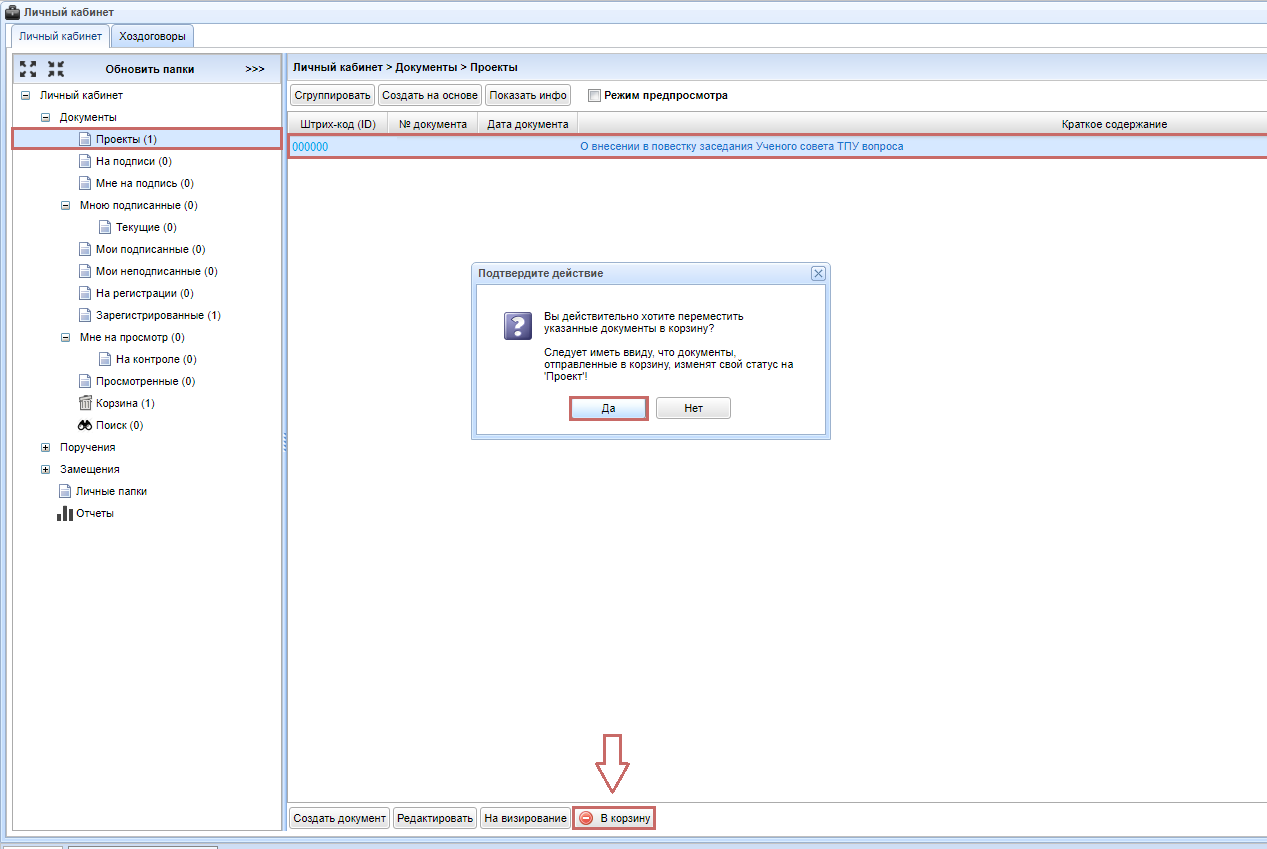](https://devdocs.tpu.ru/uploads/images/gallery/2025-03/8jrimage.png) # Служебная записка о приеме на работу ### Начало работы --- Для того, чтобы ознакомиться с инструкцией **Начало работы в СОУД** перейдите по [ссылке](https://devdocs.tpu.ru/books/soud/chapter/nacalo-raboty). ### Создание служебной записки --- Нажмите кнопку **Создать документ** [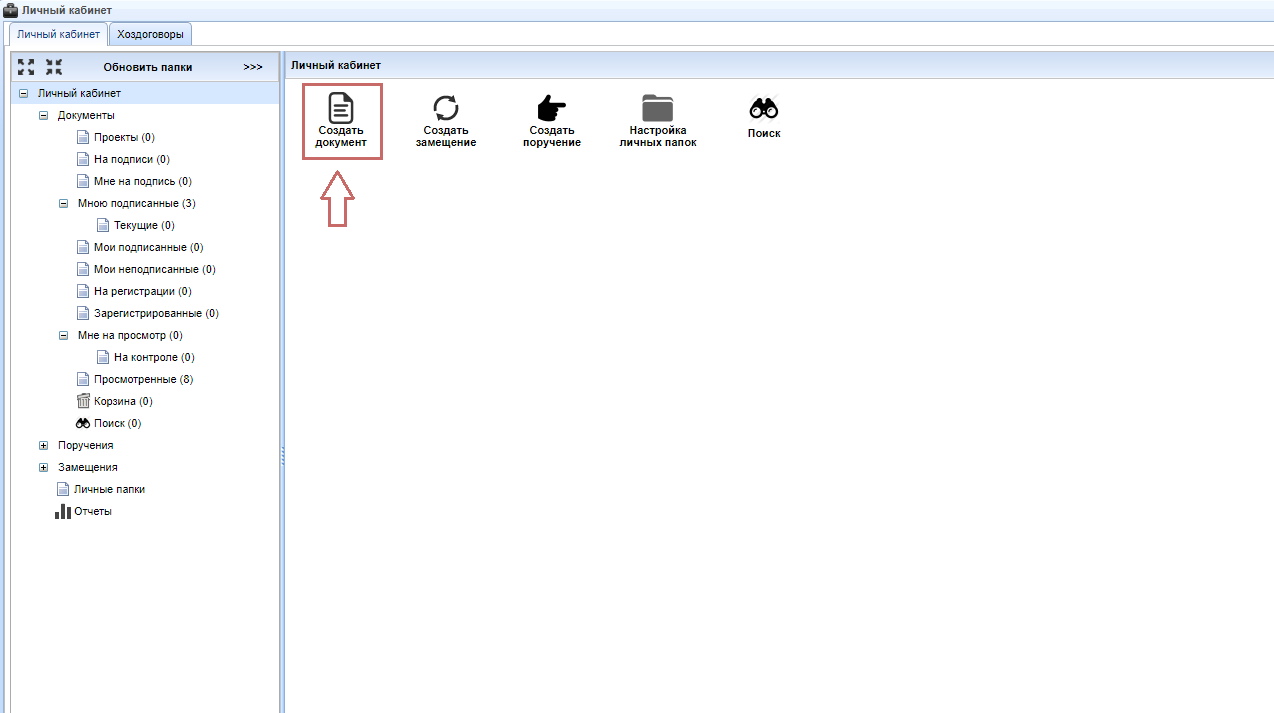](https://devdocs.tpu.ru/uploads/images/gallery/2025-03/sLximage.png) Примените фильтр **Служебная записка,** выберите тип **СЗ о приеме на работу,** нажмите кнопку **Создать**. [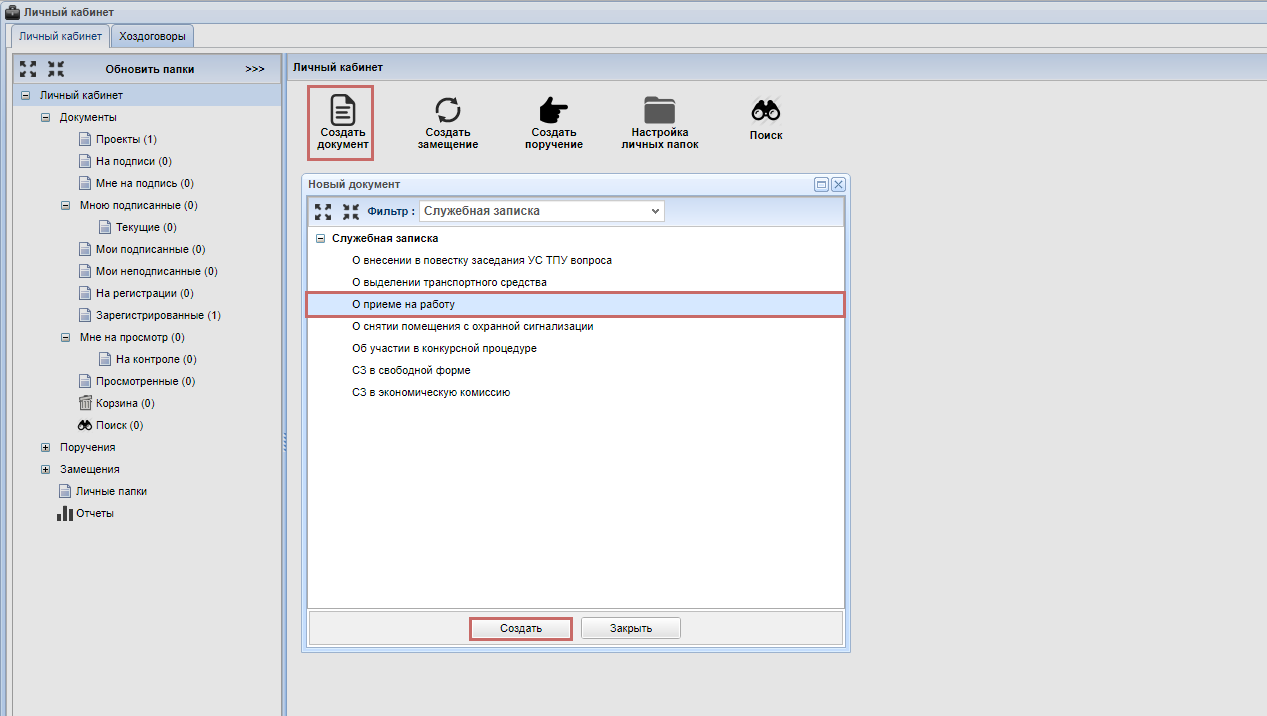](https://devdocs.tpu.ru/uploads/images/gallery/2025-03/wQnimage.png) ### Заполнение реквизитов служебной записки --- Заполнение реквизитов служебной записки осуществляется в любой последовательности.| **Наименование поля** | **Описание** |
| **Работодатель** | |
| Подразделение | Указывается название подразделения, в которое трудоустраивается соискатель |
| **Место расположения структурного подразделения** | |
| Корпус | Выбирается соответствующая позиция из справочника категорий |
| Кабинет | Вводится номер кабинета, где будет находится рабочее место соискателя |
| **Условия трудового договора** | |
| Тип (Категория) соискателя | Выбирается соответствующая позиция из справочника категорий |
| Должность | Выбирается соответствующая позиция из справочника категорий, на которую трудоустраивается соискатель |
| Обоснование приема на работу | Обоснование приема на работу в соответствии с потребностями подразделения, учетом необходимой квалификации работника, и задач подразделения, для выполнения которых принимается сотрудник |
| Тип работы | Выбирается соответствующая позиция из справочных категорий |
| ПГК | Выбирается соответствующая позиция из справочника категорий |
| Оклад | Происходит автозаполнение в соответствии со значением в поле **ПГК** (рублей в месяц) |
| Испытательный срок | Указывается количество дней. Если испытательный срок не установлен - поле необходимо оставить пустым
Испытательный срок не может превышать трех месяцев, а для проректоров, главного бухгалтера и его заместителей, руководителя филиала шести месяцев |
| Ставка | Указывается процент ставки
Общая ставка соискателя по всем работам не должна превышать 150% |
| Условия труда | Выбирается соответствующая позиция из справочника категорий
При выборе **Вредные условия труда** и любого из подклассов необходимо заполнить три обязательных поля |
| **Наименование поля** | **Описание** |
| Условия трудового договора | |
| Виды смывающих (или) обезвреживающих средств | Для открытия диалогового окна нажмите кнопку
При заполнении полей необходимо руководствоваться перечнем по указанной в форме ссылке |
| Продолжительность рабочей недели | Выбирается соответствующая позиция из справочника категорий |
| Характер места выполнения работы | Выбирается соответствующая позиция из справочника категорий |
| Рабочее место зарезервированное для инвалидов | Выбирается соответствующая позиция из справочника категорий |
| Вид договора | Выбирается соответствующая позиция из справочника категорий |
Срок трудового договора | Указывается дата начала трудового договора
Дата начала работы не может быть указана ранее 10 рабочих дней со дня направления проекта СЗ |
| По | Указывается дата окончания трудового договора
Дата окончания указывается только для срочного трудового договора |
| Основание окончания срочного трудового | Выбирается соответствующая позиция из справочника категорий
Только для срочного трудового договора |
| Номера пунктов факторов производственной среды для медосмотра | При создании СЗ происходит автозаполнение поля
Значения по умолчанию «п. 18 прил. 2». При необходимости данные могут быть изменены.
При заполнении поля необходимо руководствоваться списком контингента по указанной в форме ссылке |
| Источник финансирования | Выбирается соответствующая позиция из справочных категорий |
| Задача ВИУ | Выбирается соответствующая позиция из справочника категорий
Только для источника финансирования ВИУ
Только для источника финансирования ВИУ |
| Проект ВИУ | Выбирается соответствующая позиция из справочника категорий
Только для источника финансирования ВИУ |
| Хоз. договор, грант | Данные в поле вносятся вручную
Госзадание наука - Проектная (прикладная) Госзадание наука - Проектная (фундаментальная) DAAD Программы и гранты Субсидия на выполнение государственного задания (наука фундаментальная) Субсидия на иные цели. Постановление 220 Субсидия на иные цели. Постановление 260 Субсидия на иные цели. Субсидия на обучение уволенных военнослужащих Субсидия на иные цели. ФЦП "Научные и научно-педагогические кадры РФ" ФЦП по приоритетным направлениям науки (субсидия на госзадание) Хоздоговоры Хоздоговоры ( гособоронзаказ) Целевые пожертвования и безвозмездные поступления |
| Соискатель | Указывается Фамилия Имя Отчество соискателя путем поиска личности в базе данных «Сотрудник»
Соискатель ранее работал/ обучался в ТПУ |
| Фамилия | Указывается фамилия соискателя
Соискатель ранее НЕ работал / обучался в ТПУ |
| Имя | Указывается имя соискателя
Соискатель ранее НЕ работал / обучался в ТПУ |
| Дата рождения | Указывается дата рождения соискателя
Соискатель ранее НЕ работал / обучался в ТПУ |
| Пол | Указывается пол соискателя |
| ФИО на родном языке для иностранцев | Указывается Фамилия Имя Отчество соискателя
Поле не обязательное для заполнения |
| Ученая степень | Выбирается соответствующая позиция из справочника категорий |
| Контактный телефон | Указывается действительный номер телефона соискателя, по которому с ним можно связаться |
При трудоустройстве по внутреннему совместительству обязательным является хотя бы один документ
| **Тип документов** | **Условия наличия** |
| Обоснование трудоустройства | Обязательный документ |
| Должностная инструкция | Обязательный документ |
| Резюме | Обязательный документ |
| Паспорт (или документ удостоверяющий личность) | Обязательный документ Копии всех заполненных страниц |
| Диплом об образовании | Обязательный документ |
| Диплом об ученой степени, звании | Обязательный документ НПР |
| Пенсионное страховое свидетельство | Обязательный документ |
| Справка из МВД | Обязательный документ Справка об отсутствии судимости, либо документ подтверждающий факт запроса справки |
| Трудовая книжка | Обязательный документ Если есть трудовой стаж При устройстве на условиях внешнего совместительства - заверенная организацией по основному месту работы |
| Свидетельство ИНН | Если имеется |
| План испытаний | Обязательный документ, если соискатель является обучающимся |
| Трудовой договор, доп. соглашения | Если имеется |
| Справка об обучении | Обязательный документ, если соискатель является обучающимся |
| Документ о повышении квалификации | Необязательный документ |
| Награды | Необязательный документ |
| Свидетельство о браке, смене фамилии | Необязательный документ |
| Свидетельство о рождении | Необязательный документ |
| Прочее | Необязательный документ |
**Зарегистрированную СЗ удалить нельзя** СЗ является зарегистрированной по завершению согласования
[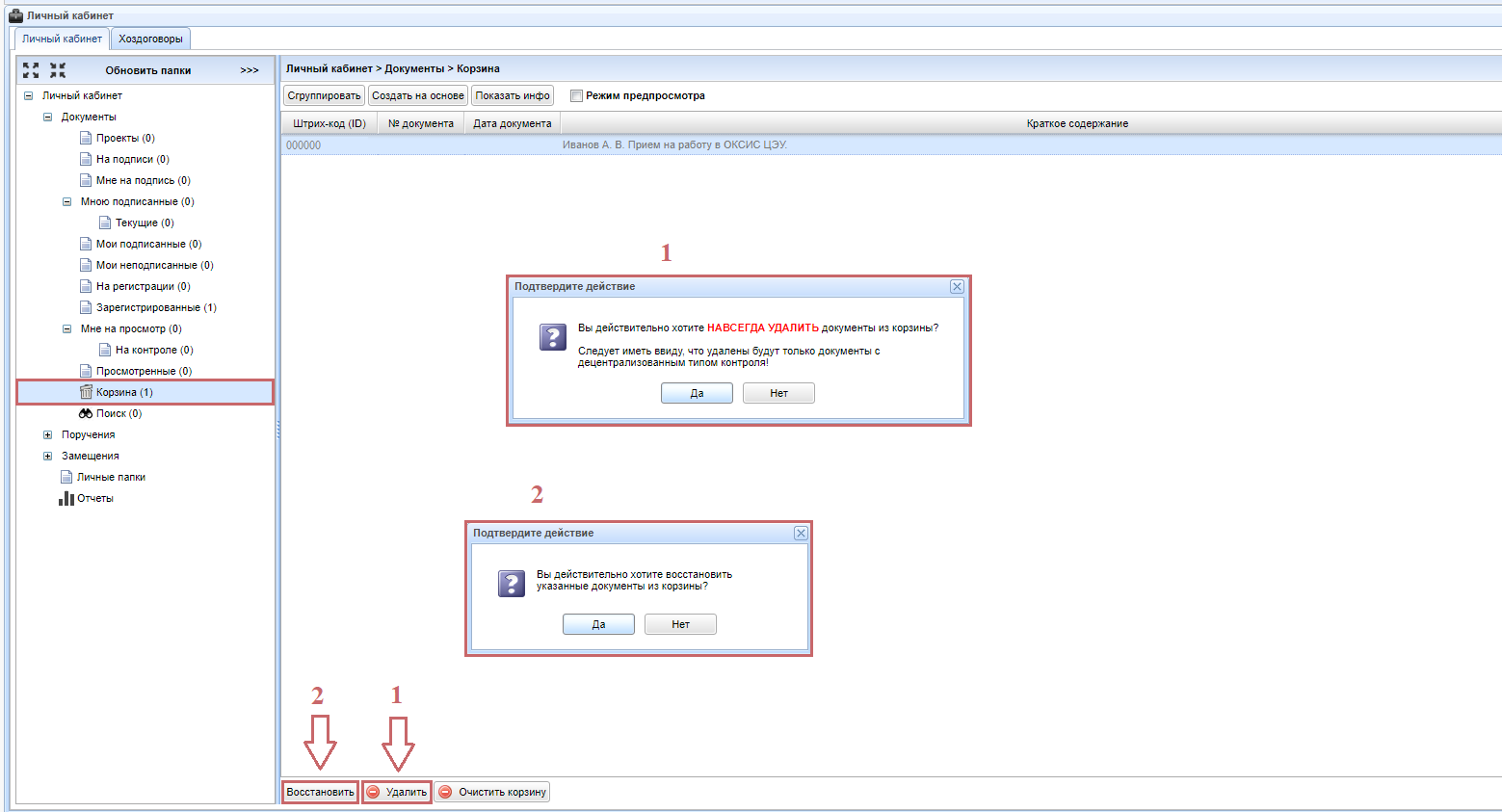](https://devdocs.tpu.ru/uploads/images/gallery/2025-03/GQWimage.png) # Служебная записка о снятии помещения с охранной сигнализации ### Начало работы --- Для того, чтобы ознакомиться с инструкцией **Начало работы в СОУД** перейдите по [ссылке](https://devdocs.tpu.ru/books/soud/chapter/nacalo-raboty). ### Создание служебной записки --- Нажмите кнопку **Создать документ** [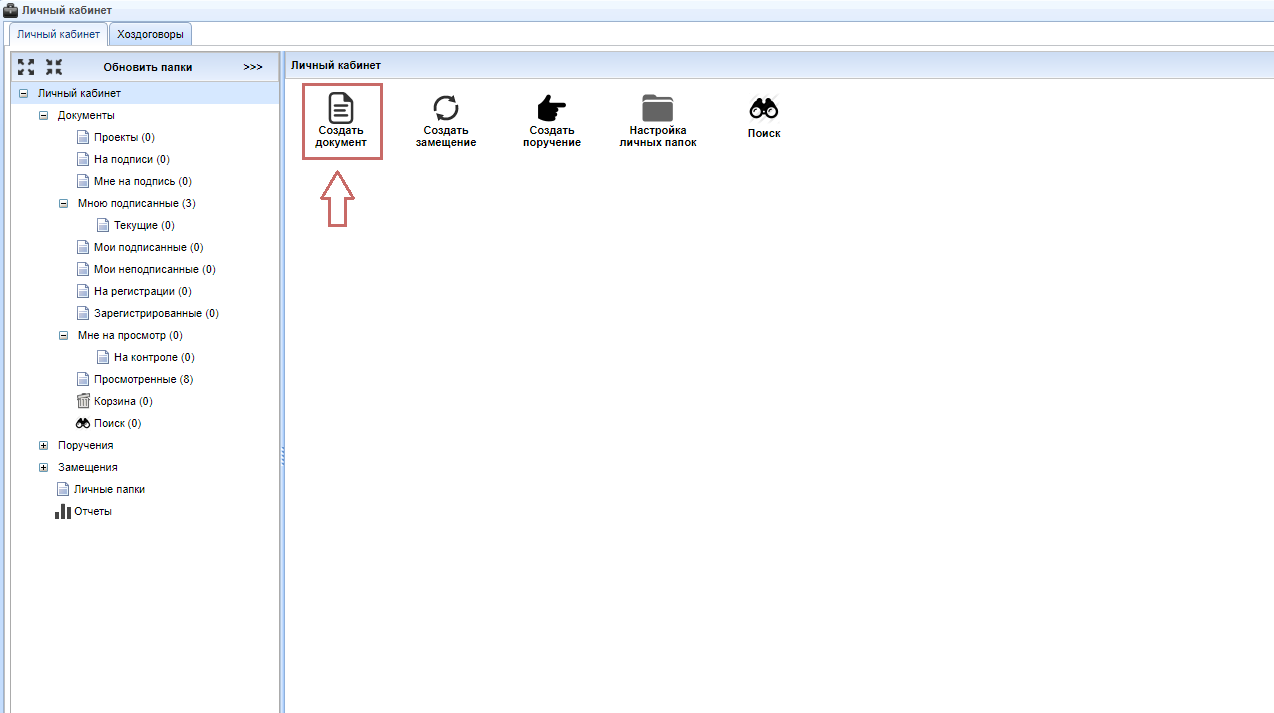](https://devdocs.tpu.ru/uploads/images/gallery/2025-03/2x0image.png) Примените фильтр **Служебная записка,** выберите тип **СЗ о снятии помещения с охранной сигнализации** и нажмите кнопку, **Создать**. [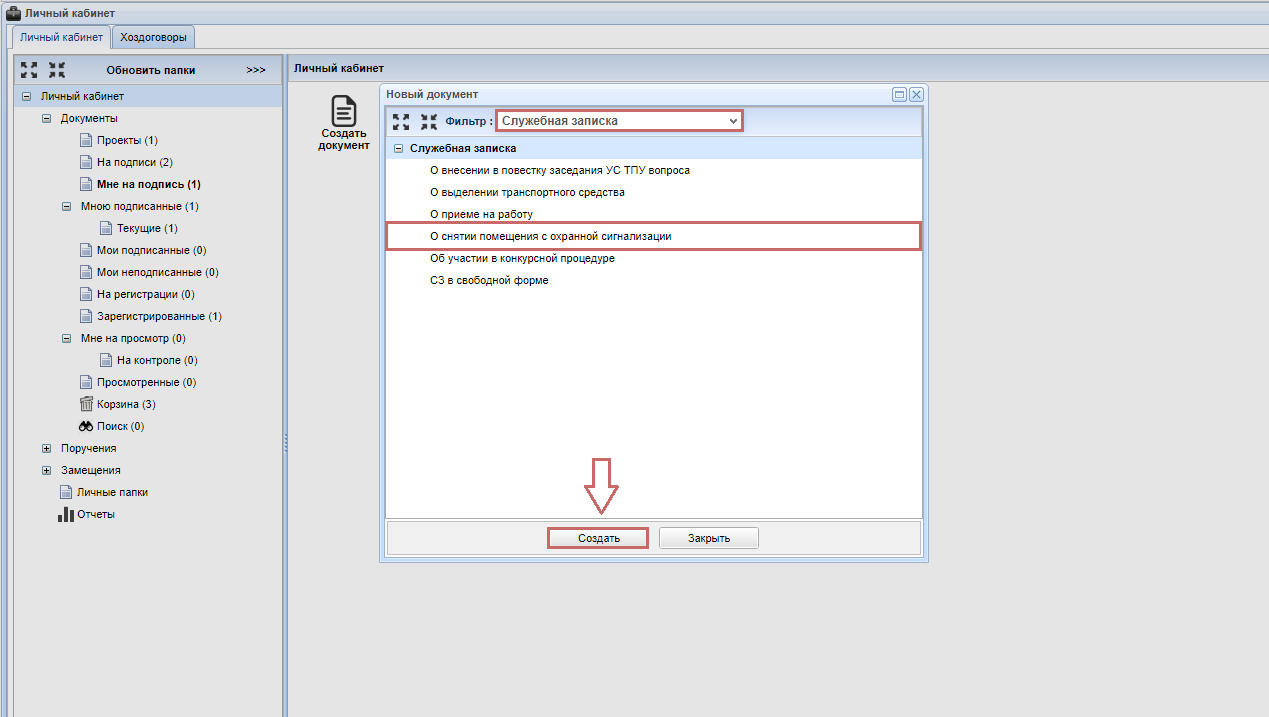](https://devdocs.tpu.ru/uploads/images/gallery/2025-03/HJWimage.png) ### Создание служебной записки --- В открывшемся окне необходимо заполнить поля: - **Автор СЗ** - сотрудник ТПУ, оформляющий СЗ, оборудованного охранной сигнализацией (ОС) помещения. Поле заполняется автоматически. - **Период** -началом периода считается текущая дата по умолчанию (Дата, с). В конце периода указывается дата не позднее, чем последняя дата календарного года (Дата, ПО). - **Время доступа** - в данном поле возможно выбрать на какое время ( рабочее/ не рабочее ) необходимо предоставить доступ сотруднику в помещение. Нерабочим временем считаются праздничные и выходные дни. - **Корпус** - выбирается корпус, в котором находится необходимое помещение. [](https://devdocs.tpu.ru/uploads/images/gallery/2025-03/5jRimage.png) - **Помещение** - список помещений для выбранного корпуса.В рамках СЗ возможно указать несколько помещений
[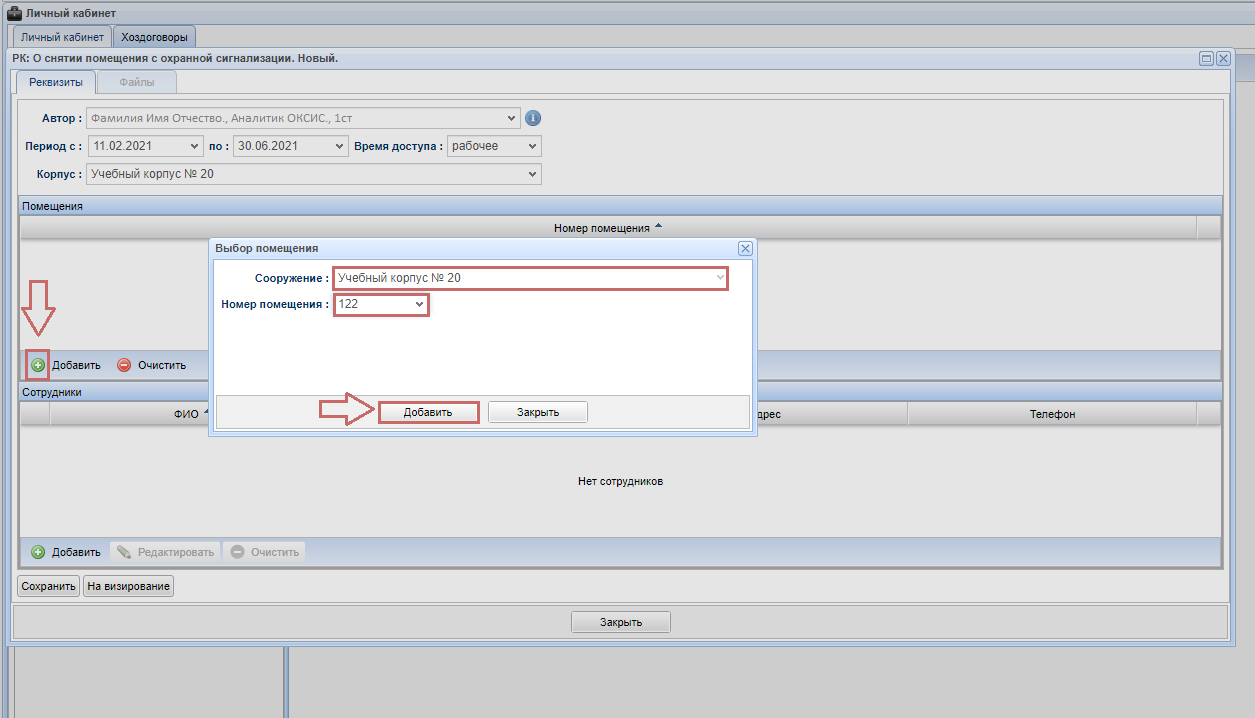](https://devdocs.tpu.ru/uploads/images/gallery/2025-03/P7eimage.png) - **Сотрудники** - в поле выбираются сотрудники, которым необходимо предоставить доступ для снятия с сигнализации помещение ТПУ Затем необходимо нажать кнопку **Сохранить**. После того как СЗ будет сохранена активизируется вкладка **Файлы**, в которой при необходимости можно прикрепить копии документов и нажать на кнопку **На визирование**. [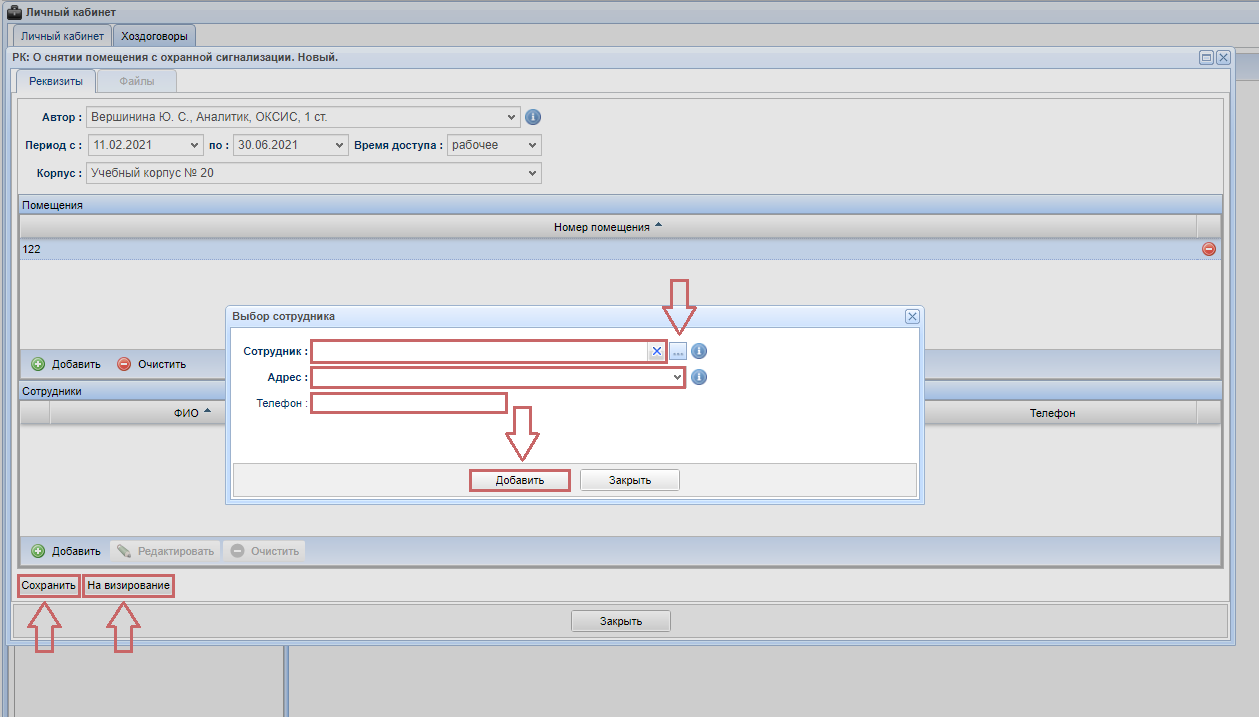](https://devdocs.tpu.ru/uploads/images/gallery/2025-03/p6pimage.png) ### Просмотр служебной записки --- После того, как все необходимые поля заполнены и СЗ отправлена **На визирование**, она появляется в папке **На подписи**. [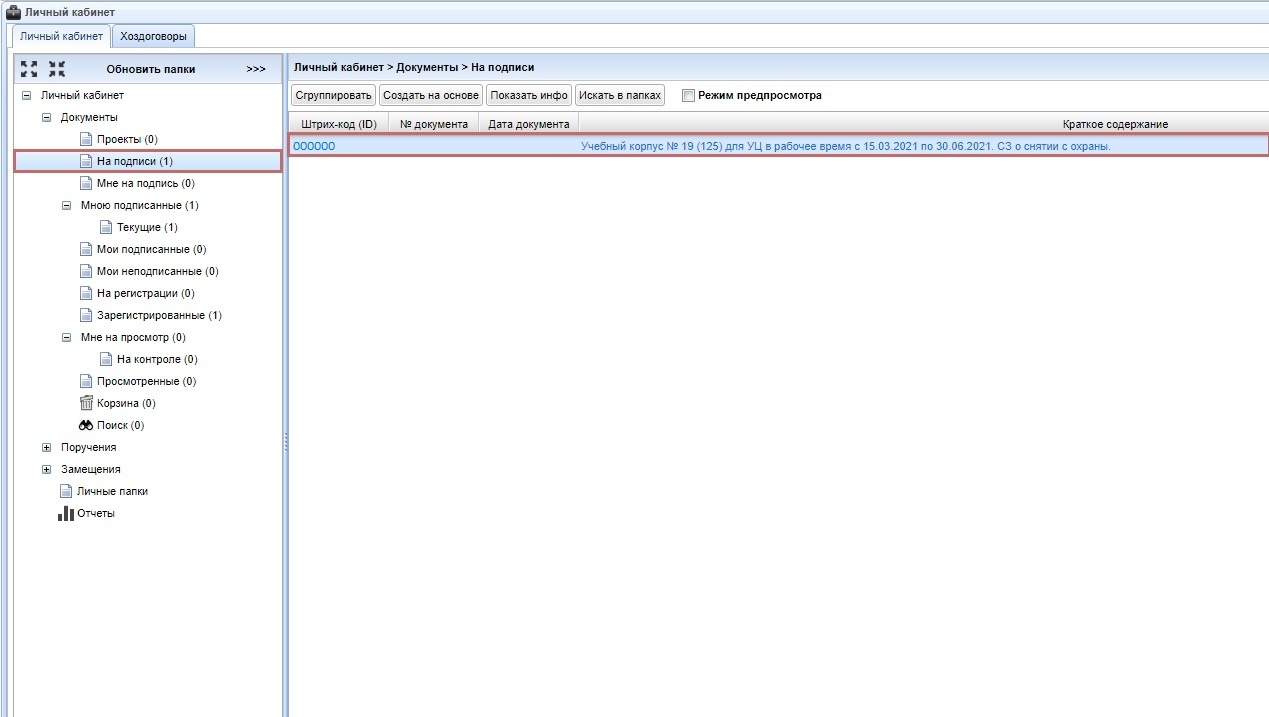](https://devdocs.tpu.ru/uploads/images/gallery/2025-03/dwjimage.png) Для просмотра более подробной информации по созданной СЗ, щелкните по ней два раза левой кнопкой мыши. В открывшемся окне во вкладке **Реквизиты** можно увидеть штрих-код документа. Помимо этого, эти данные отображаются в названии карточки документа по принципу - **Служебная записка №0000000 от 15.01.2020г****.** Также в данной вкладке доступна следующая информация: состояние документа, его краткое содержание, автор служебной записки, автор РК документа, контролер документа и другая информация. [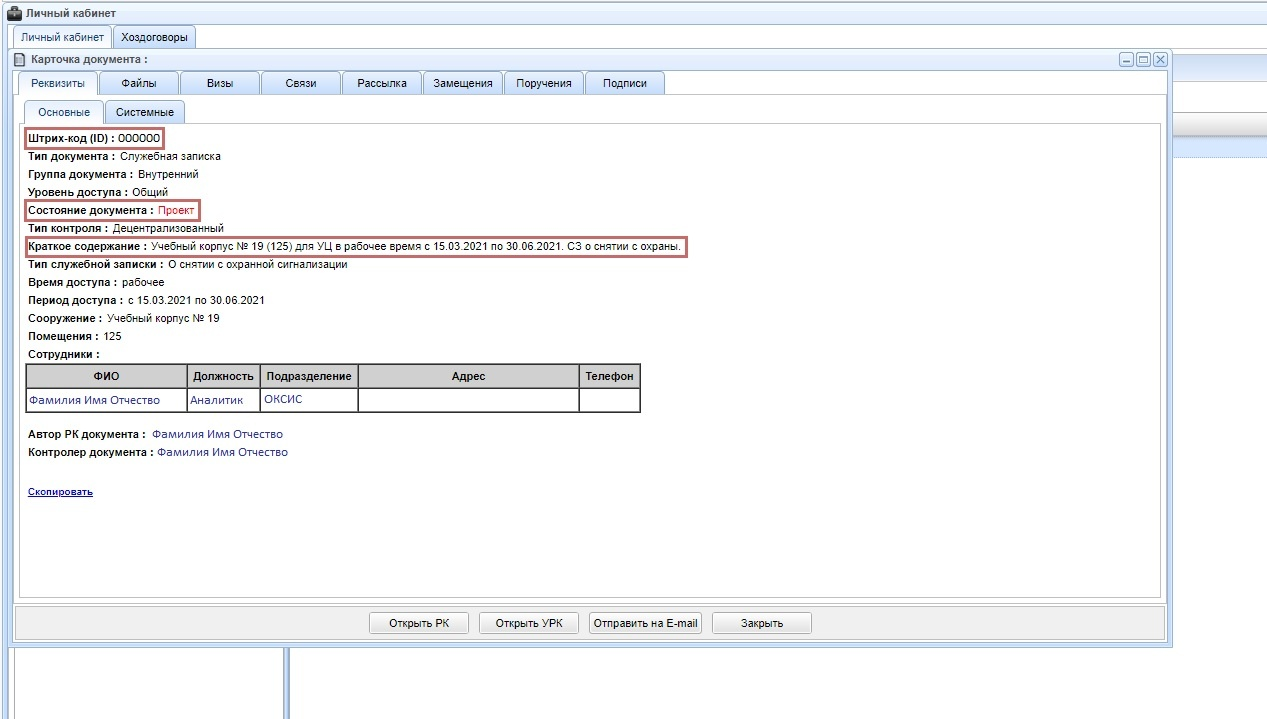](https://devdocs.tpu.ru/uploads/images/gallery/2025-03/RsNimage.png)**Перечень ролей и выполняемого функционала при работе с документами Автор РК документа** - Для документа это личность, которая может выполнять с документами следующие операции: видеть, редактировать, создавать на основании данного документа дополнительный документ, в том случае если исходный документ создавался в ИПК СОУД **Контролер** - Для документа это личность, которая обладает аналогичными правами Автора РК документа **Перечень возможных состояний** Проект → На подписи → На регистрации → Зарегистрирован
Для того, чтобы скачать файл служебной записки, необходимо перейти во вкладку **Файл**, нажать кнопку **Показать** или **Скачать**. Печатную форму СЗ возможно посмотреть в описании документа **Печатная форма**. [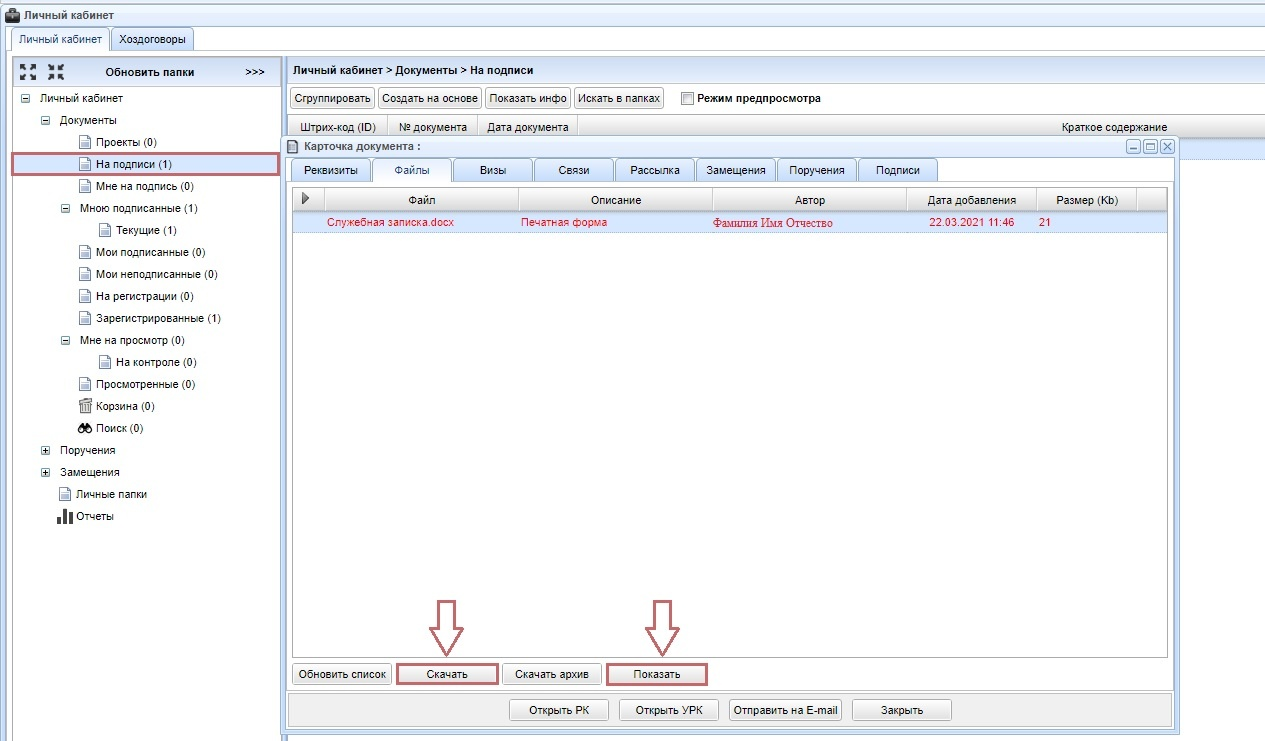](https://devdocs.tpu.ru/uploads/images/gallery/2025-03/Ejeimage.png) ### Согласование служебной записки ---**Согласование СЗ** В течении (одного) рабочего дня каждое из согласующих лиц или его замещающее лицо обязаны согласовать, отклонить, делегировать или (если это необходимо) добавить дополнительную визу к списку согласующих лиц **Замечания по СЗ** В случае наличия замечаний у любого из согласующих лиц на любом этапе согласования служебной записки инициатор **Автор СЗ** документа возвращает служебную записку в проект (редактирует, отправляет на согласование) или удаляет ее при необходимости
### Регистрация служебной записки --- По завершению согласования СЗ автоматически регистрируется в системе электронного документооборота ТПУ (**ИПК СОУД**) и принимает статус официального документа. На основе данной СЗ любое из согласующих лиц может создать поручение, нажав кнопку **Да, и поручение.** Поручение может быть создано на этапе согласования и после регистрации. Созданное поручение станет активным сразу после регистрации СЗ. [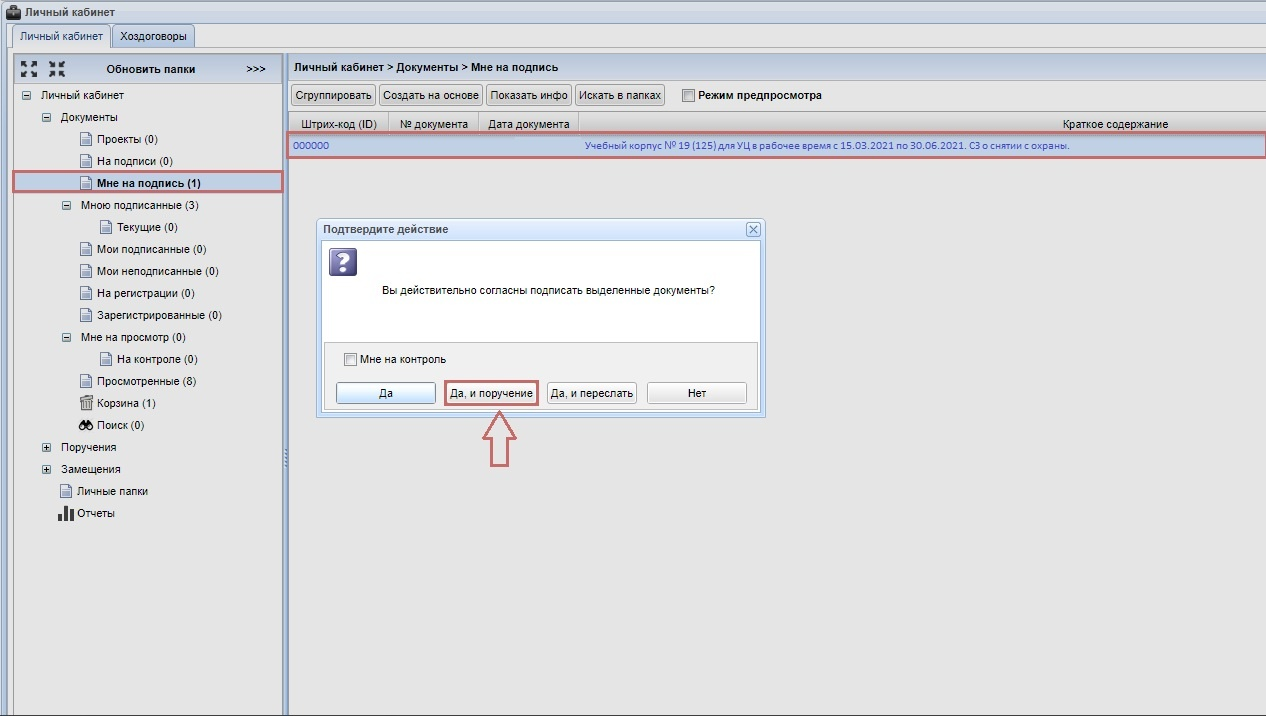](https://devdocs.tpu.ru/uploads/images/gallery/2025-03/phfimage.png) ### Удаление служебной записки --- Для того, чтобы удалить созданную СЗ откройте папку **На подписи,** выделите документ, который необходимо удалить и нажмите кнопку **Вернуть в проекты.** [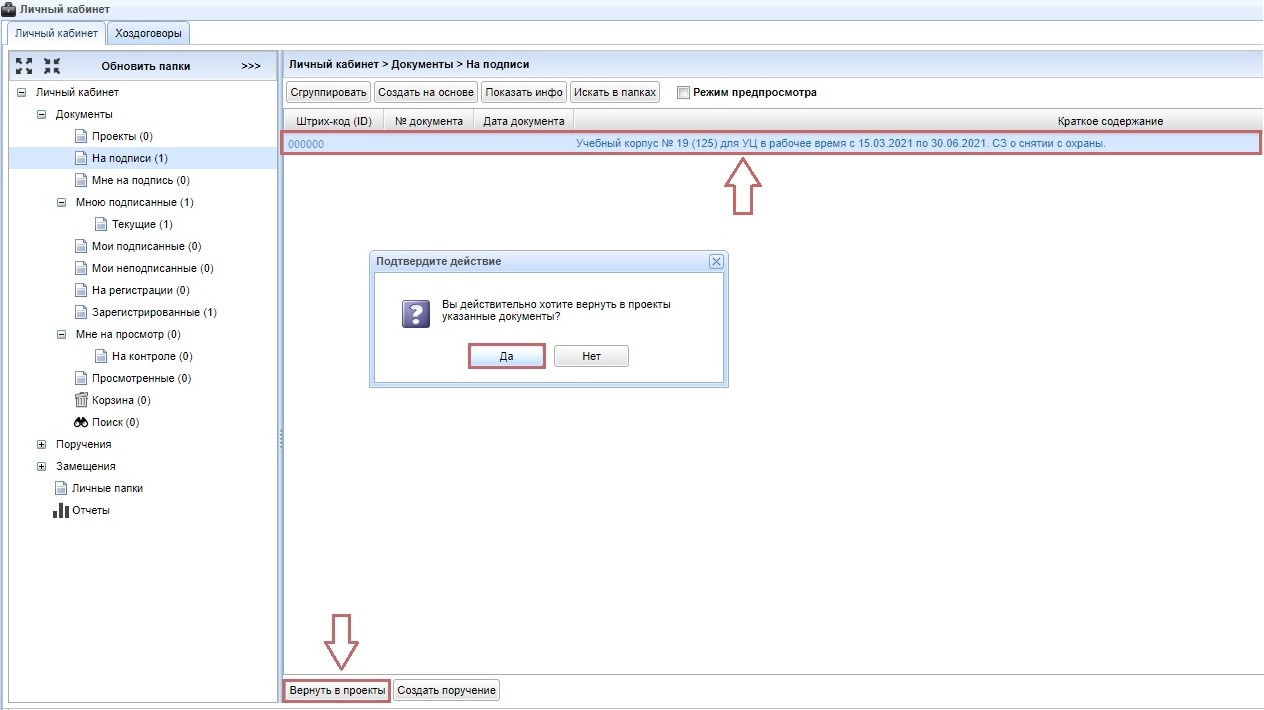](https://devdocs.tpu.ru/uploads/images/gallery/2025-03/M9Pimage.png) После этого перейдите в папку **Проекты**, выделите необходимый документ и нажмите кнопку **В корзину.** [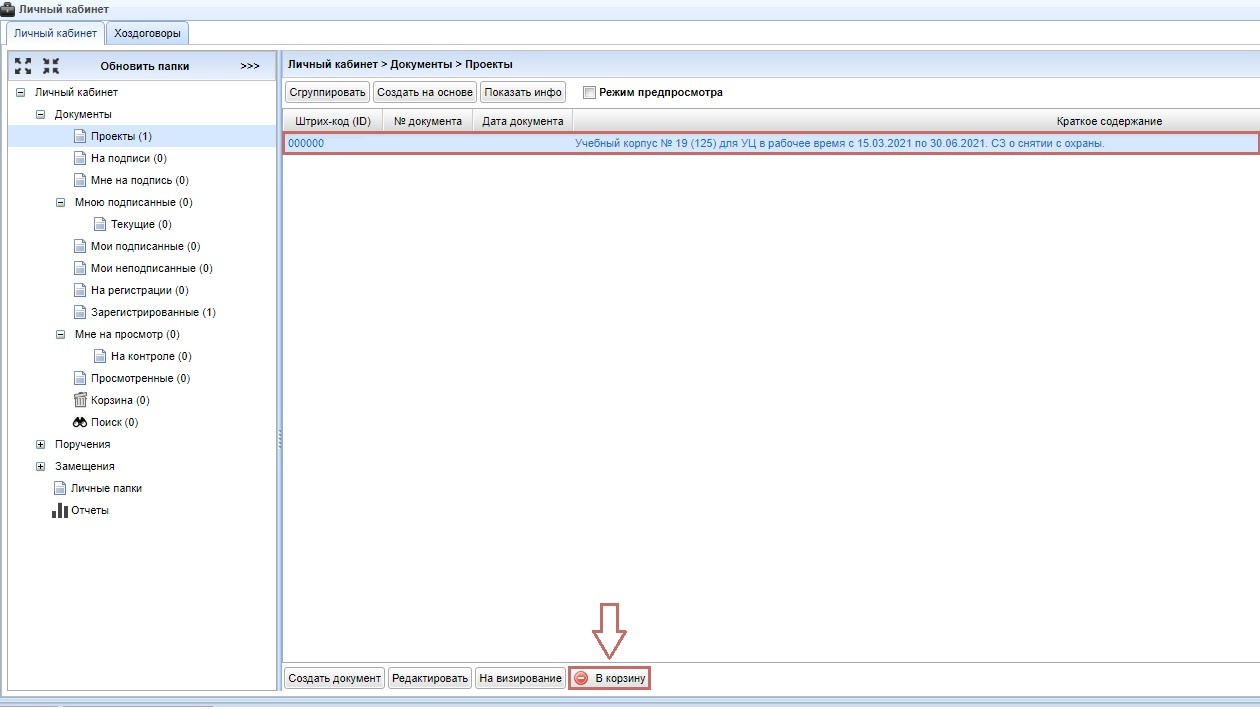](https://devdocs.tpu.ru/uploads/images/gallery/2025-03/UPeimage.png) В перенесенный В корзину документ, возможно, восстановить или удалить безвозвратно.**Зарегистрированную СЗ удалить нельзя** СЗ является зарегистрированной по завершению согласования
[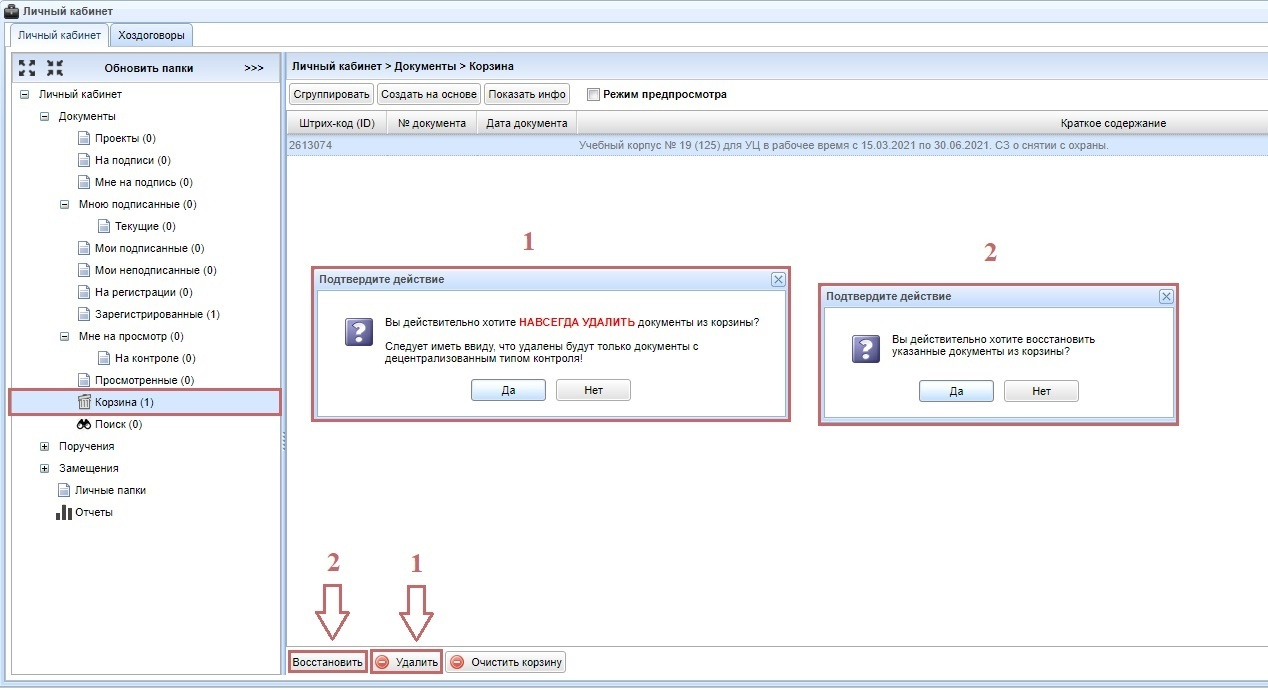](https://devdocs.tpu.ru/uploads/images/gallery/2025-03/Ahnimage.png) # Утверждение представлений на надбавку ### Начало работы --- Для того, чтобы ознакомиться с инструкцией **Начало работы в СОУД** перейдите по [ссылке](https://readme.tpu.ru/pages/viewpage.action?pageId=4948505) ### Создание служебной записки --- Нажмите кнопку **Создать документ**. [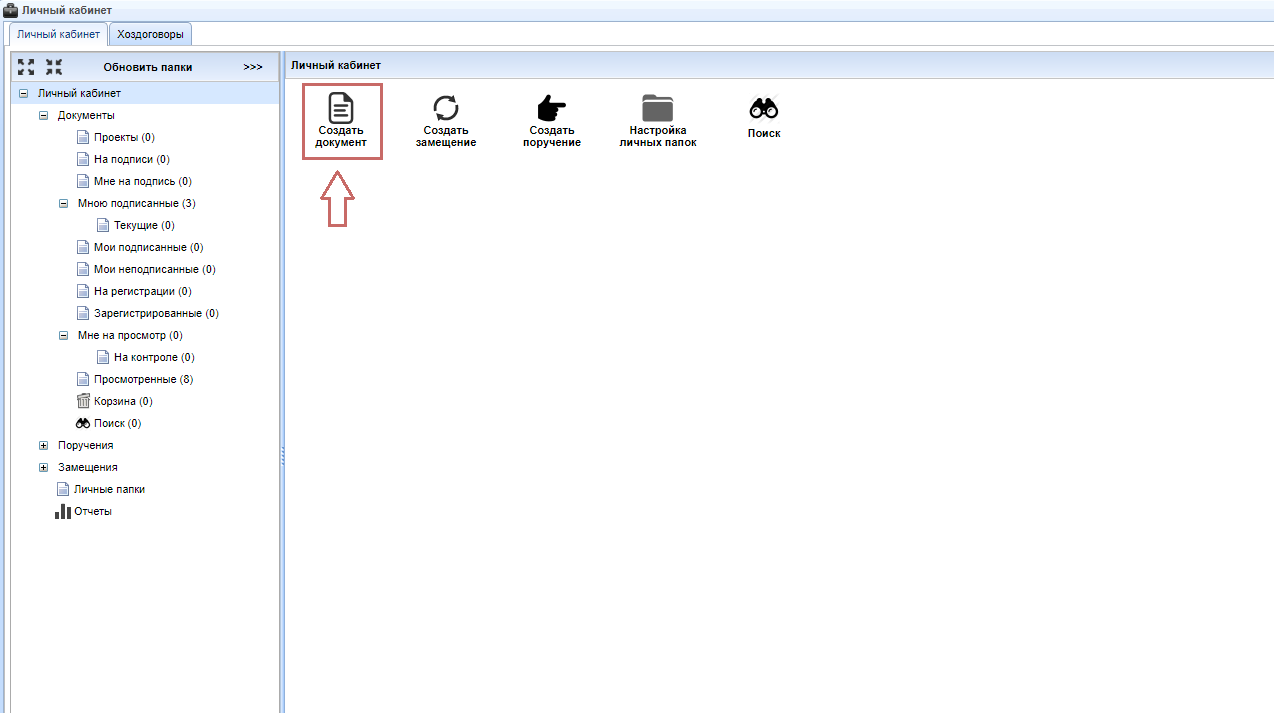](https://devdocs.tpu.ru/uploads/images/gallery/2025-03/KfOimage.png) Примените фильтр **Служебная записка,** выберите тип **Служебная записка в свободной форме** и нажмите кнопку, **Создать.** [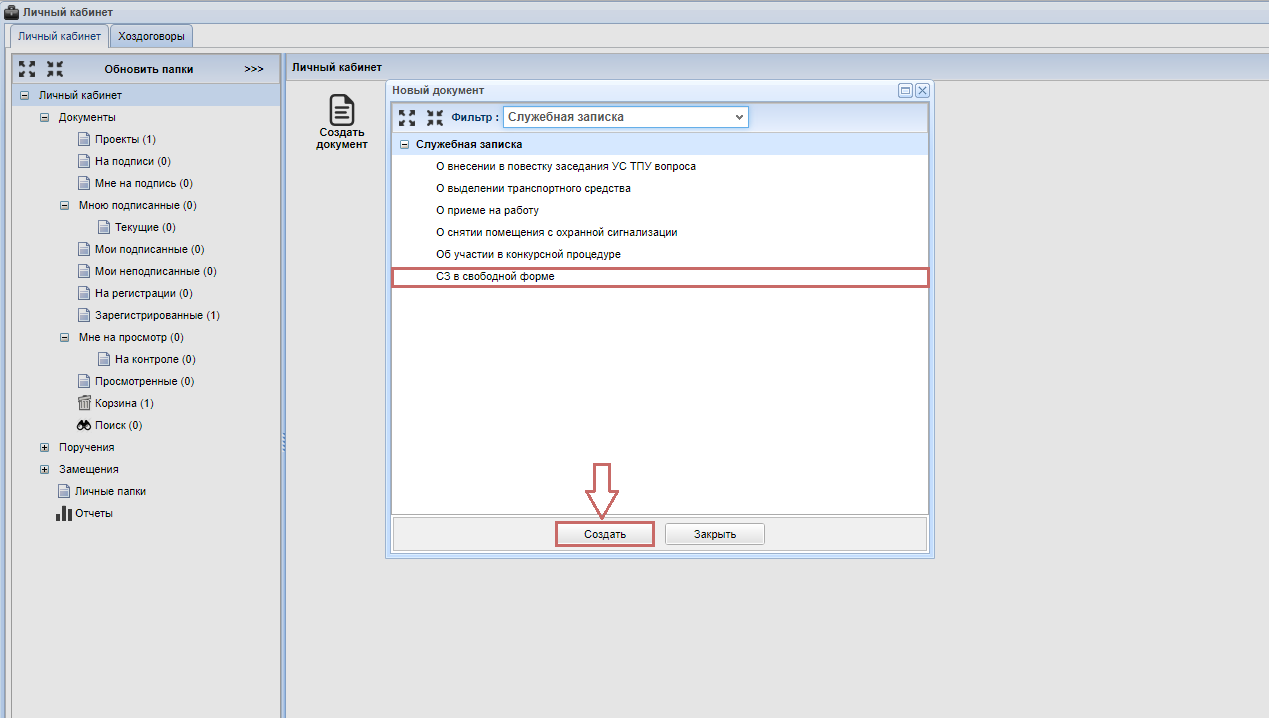](https://devdocs.tpu.ru/uploads/images/gallery/2025-03/kwhimage.png) В открывшемся окне во вкладке **Реквизиты** заполните следующие поля:| **Наименование поля** | **Описание** |
| От кого | В данном поле необходимо указать непосредственного руководителя работника |
| Тема | В теме письма на утверждение представлений на надбавку необходимо указать следующее: представление на выплату надбавки \[ФИО работника\] (в формате Фамилия И.О.), \[сокращенное наименование подразделения\] |
| Текст | В тексте служебной записки на утверждение представлений на надбавку необходимо указать следующее: прошу согласовать представление на установление надбавки \[Фамилия Имя Отчество работника\], \[должность\], \[ставка\] \[сокращенное наименование подразделения\] |
| С кем согласовать | В данном поле выбираются адресаты СЗ Каждый из указанных работников попадает в список визирующих лиц. В графе **С кем согласовать** укажите следующий список визирующих лиц: 1\. Сотрудник, на кого оформляется представление. 2\. Непосредственный руководитель. 3\. Владелец источника финансирования, если источник не "Субсидия на выполнение государственного задания (образоват. услуги)". 4\. Сотрудник ОМКЛ. 5\. Сотрудник ОК. 6\. Начальник УРП. 7\. Врио ректора (проректор, директор, начальник управления), лицо кому делегировано право утверждения надбавок для сотрудников данного подразделения. |
| Кого уведомить | В данном поле выбираются адресаты СЗ для ознакомления с ее содержанием. Поле не обязательно к заполнению |
Обратите внимание, что одна служебная записка оформляется на одного сотрудника
После сохранения документа вкладка **Файл** становится активной. С помощью вкладки **Файл** возможно прикрепить документы. [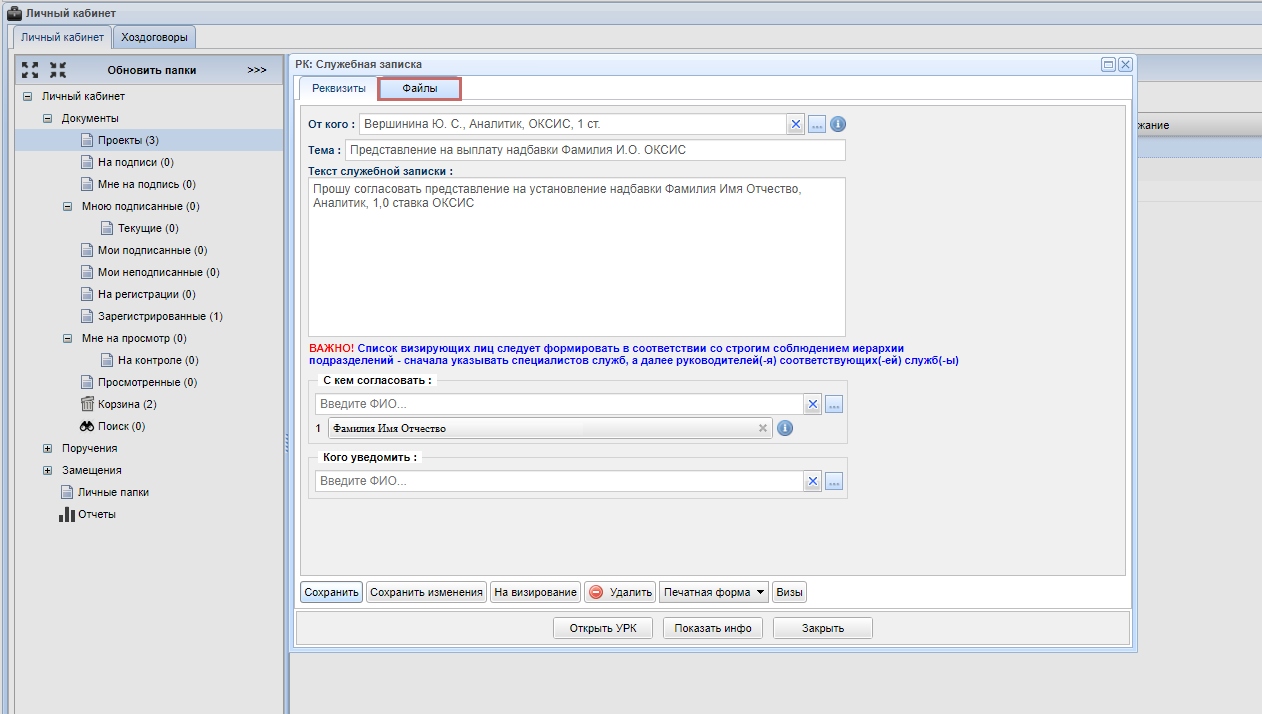](https://devdocs.tpu.ru/uploads/images/gallery/2025-03/MKlimage.png) С помощью вкладки **Файл** необходимо прикрепить представление на сотрудника, оформленное по шаблону. Для того, чтобы открыть шаблон в строке браузера введите [http://hr.tpu.ru/](http://hr.tpu.ru/) → **Сотрудникам** → **Документы** → **Документы кадрового документооборота** → **Представления**. [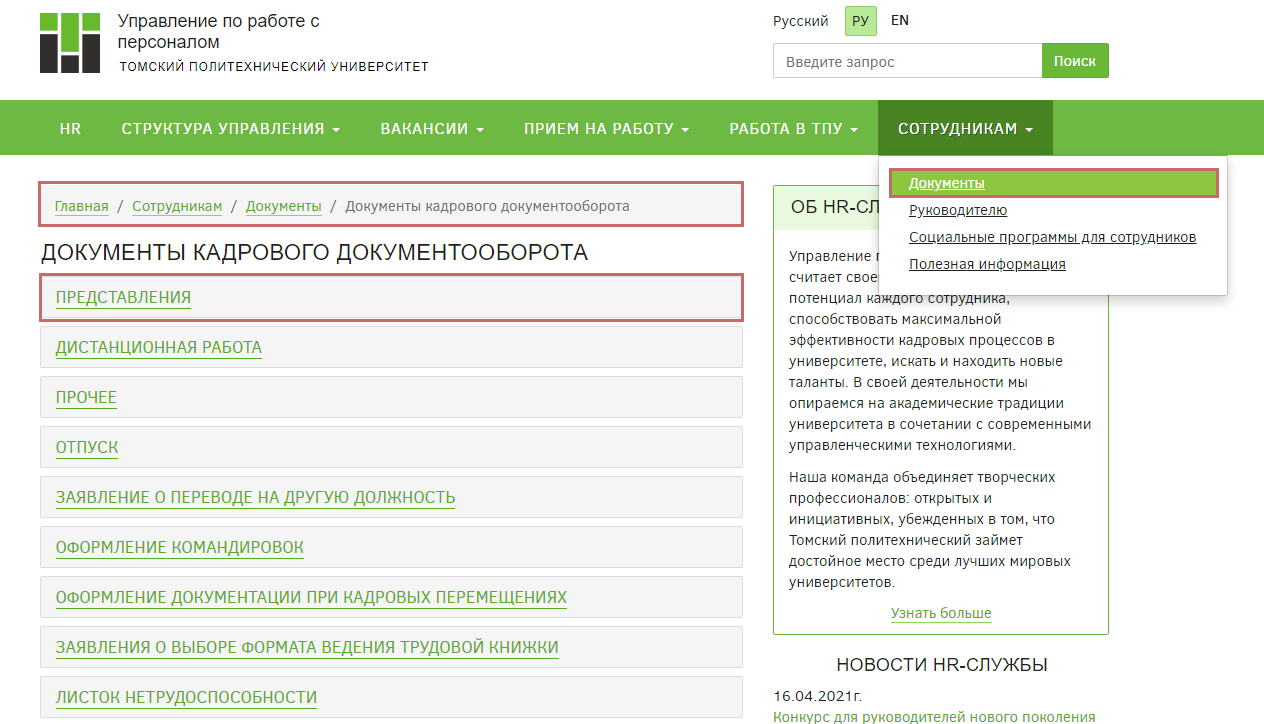](https://devdocs.tpu.ru/uploads/images/gallery/2025-03/FuTimage.png) Перейдите во вкладку **Файл** и загрузите заполненный документ требуемого представления.Размер файла не должен превышать 10 Мегабайт
[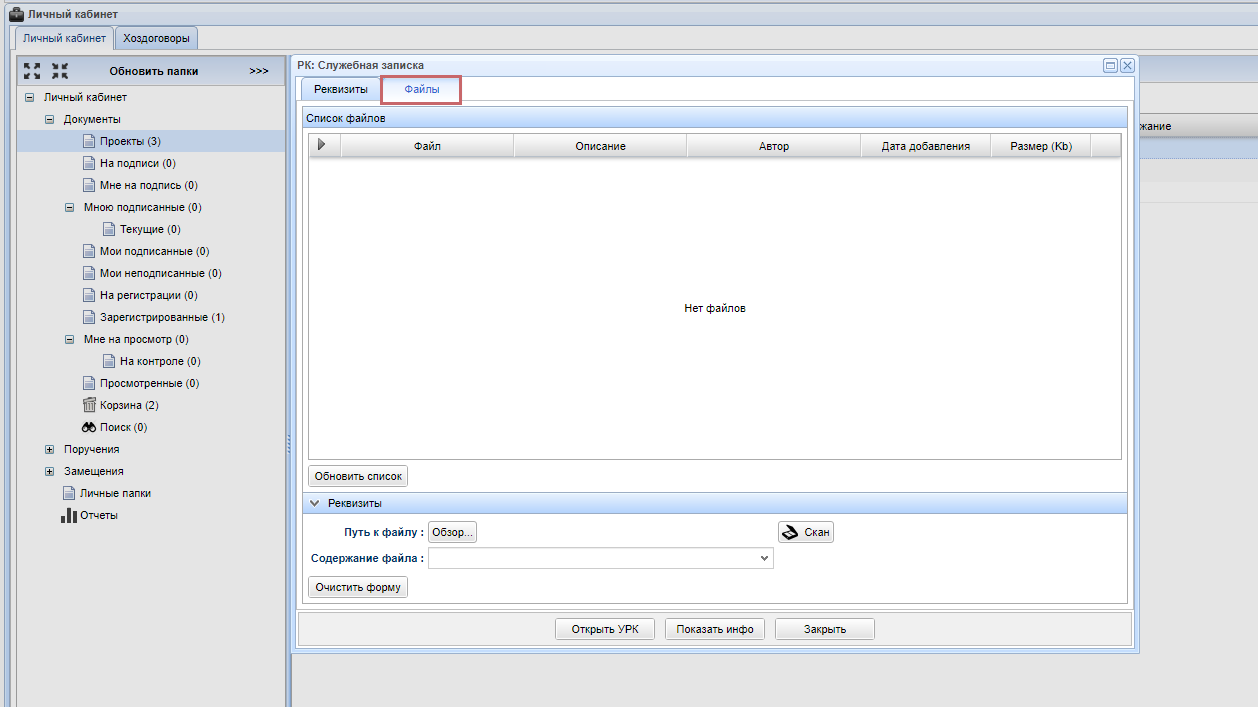](https://devdocs.tpu.ru/uploads/images/gallery/2025-03/BZMimage.png) Для того, чтобы прикрепить файл к служебной записке необходимо выполнить следующие действия: - В поле путь к файлу нажмите кнопку **Обзор**. При нажатии открывается путь к файлу. - **Содержание файла** – укажите краткое описание файла. - **Сохранить** – с помощью кнопки возможно сохранить, прикрепленный файл. - **Очистить форму** – позволяет удалить прикрепленный документ. [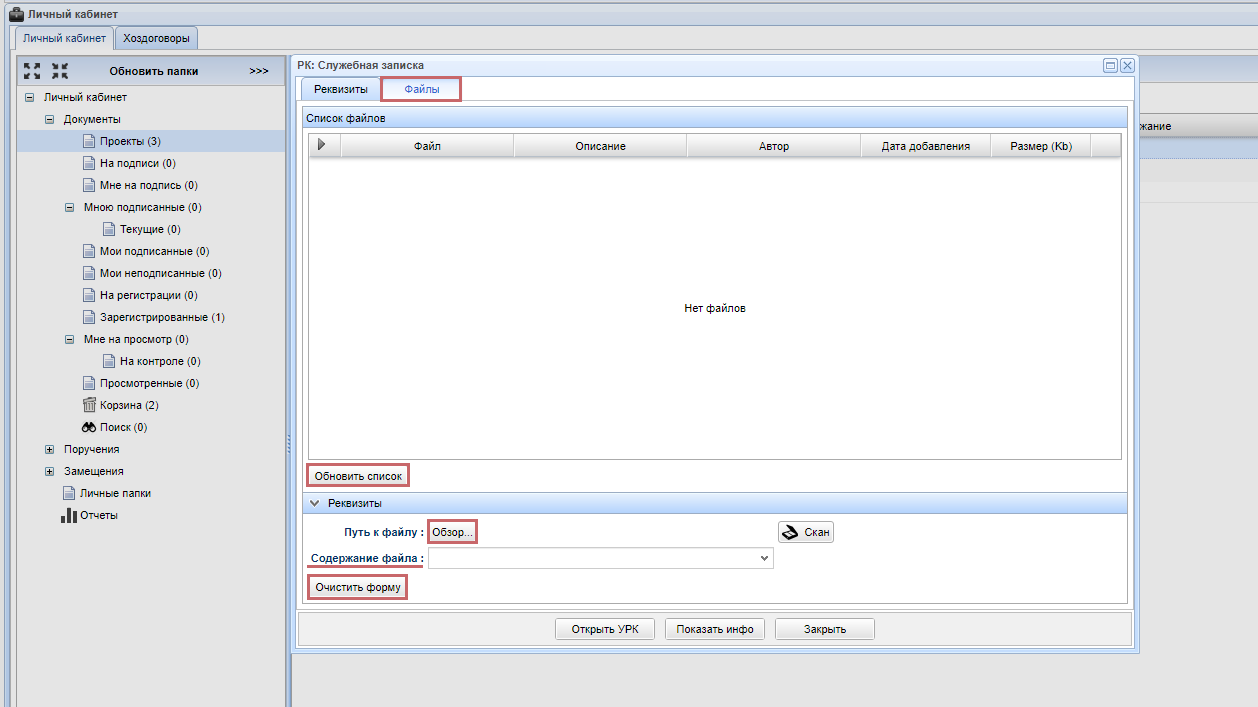](https://devdocs.tpu.ru/uploads/images/gallery/2025-03/yn7image.png) Перейдите во вкладку** Реквизиты** и отправьте СЗ на согласование. [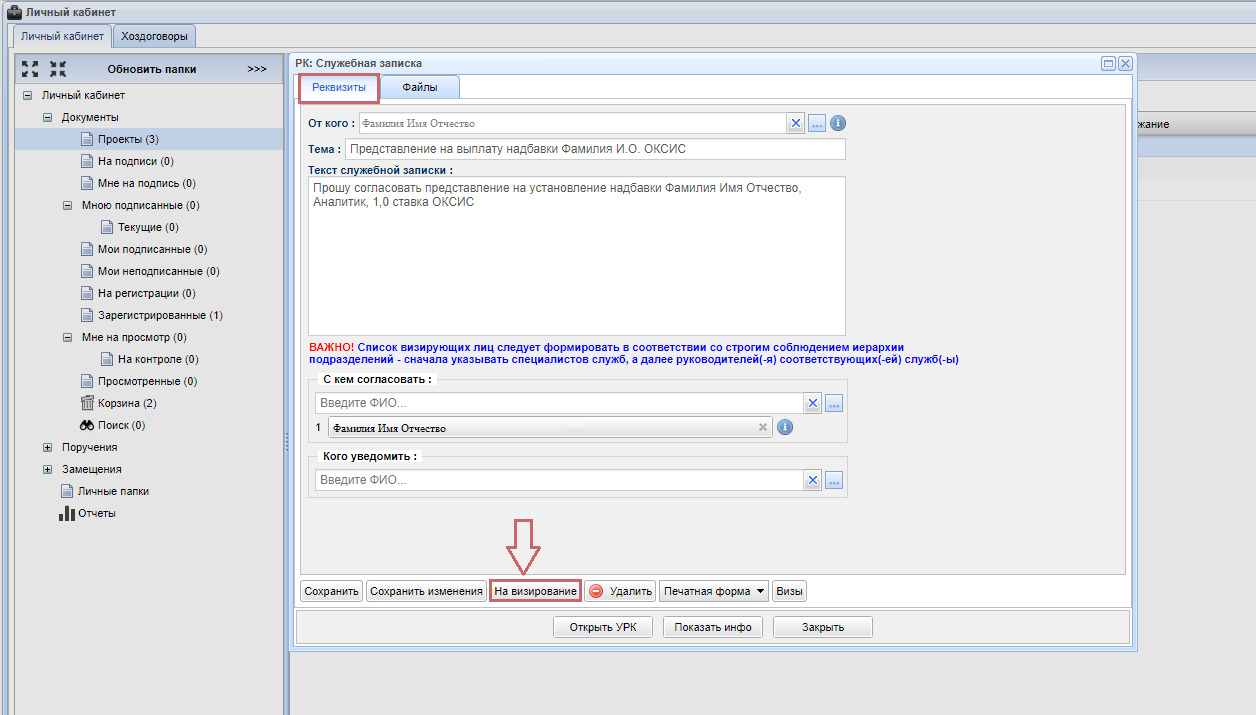](https://devdocs.tpu.ru/uploads/images/gallery/2025-03/gZYimage.png) ### Просмотр служебной записки --- После того, как все необходимые поля заполнены и СЗ отправлена на визирование, она появляется в папке **На подписи**. [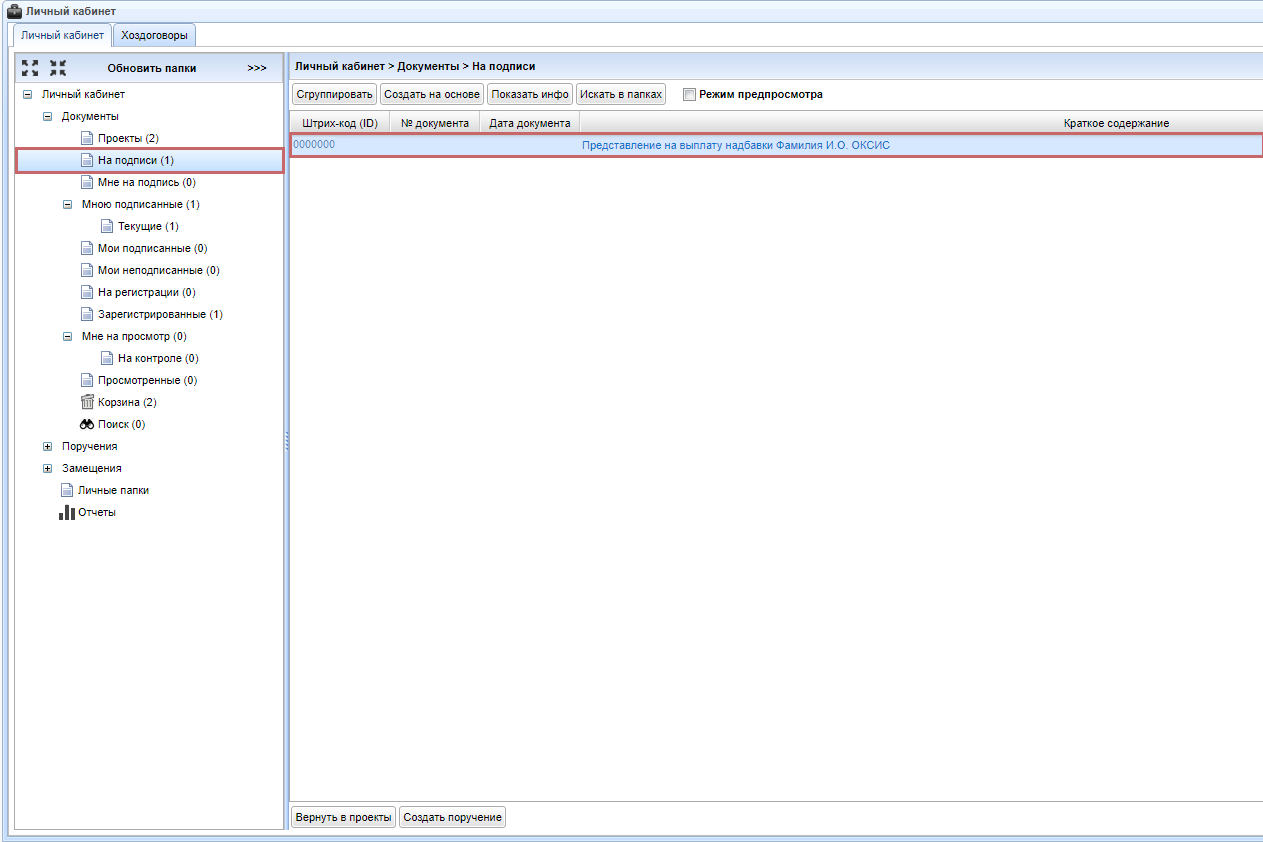](https://devdocs.tpu.ru/uploads/images/gallery/2025-03/Q9Dimage.png) Для просмотра более подробной информации по созданной СЗ, щелкните по ней два раза левой кнопкой мыши. В открывшемся окне, во вкладке Реквизиты возможно увидеть штрих-код (ID) документа. Помимо этого, эти данные отображаются в названии карточки документа по принципу Служебная записка № 000000 от 22.04.2021г.Также в данной вкладке доступна следующая информация: состояние документа, его краткое содержание, автор служебной записки, автор РК документа.Обратите внимание на то, что выполняемый функционал при работе с документом зависит от вашей роли в данном документе
| **Автор РК документа** | Для документа это личность, которая может выполнять с документом следующие операции: видеть, редактировать, создавать на основании данного документа дополнительный документ, в том случае если исходный документ создавался в **ИПК СОУД** |
| **Авторы документа** | Для документа это перечень личностей, которым документ доступен в личном кабинете для того, чтобы отслеживать его жизненный цикл, а также управлять документом с ограниченным функционалом |
Существует четыре возможных этапа состояния документа: проект → на подписи → на регистрации → зарегистрирован | |
Обратите внимание на то, что в течение 1 (одного) рабочего дня каждое из согласующих лиц или его замещающее лицо обязаны согласовать, отклонить, делегировать или (если это необходимо) добавить дополнительную визу к списку
В случае наличия замечаний у любого из согласующих лиц на любом этапе согласования служебной записки, Инициатор документа (Автор) возвращает документы в проекты (редактирует, отправляет на согласование) или удаляет при необходимости
[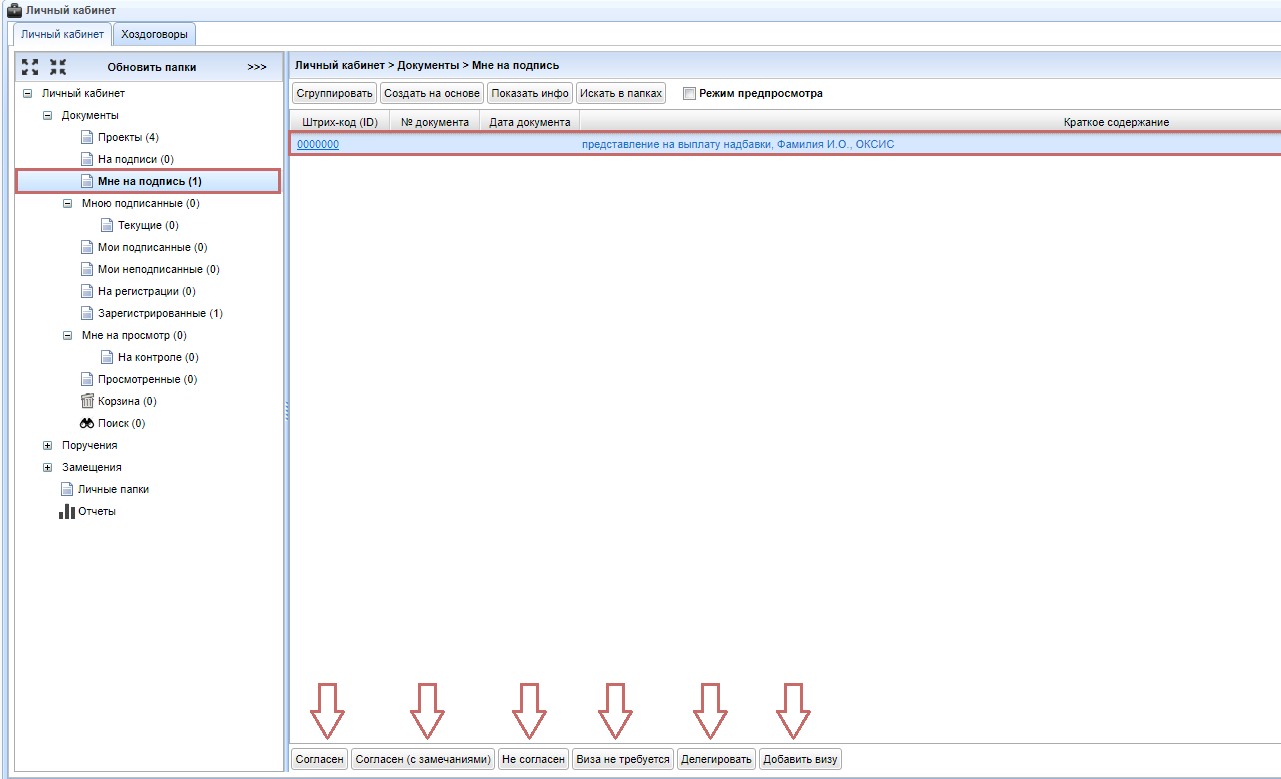](https://devdocs.tpu.ru/uploads/images/gallery/2025-03/Zohimage.png) ### Регистрация служебной записки --- По завершению согласования СЗ автоматически регистрируется в системе электронного документооборота ТПУ (**ИПК СОУД**) и принимает статус официального документа. На основе данной СЗ любое из согласующих лиц может создать поручение, нажав кнопку **Да и поручение.** Поручение может быть создано на этапе согласования и после регистрации. Созданное поручение станет активным сразу после регистрации СЗ. [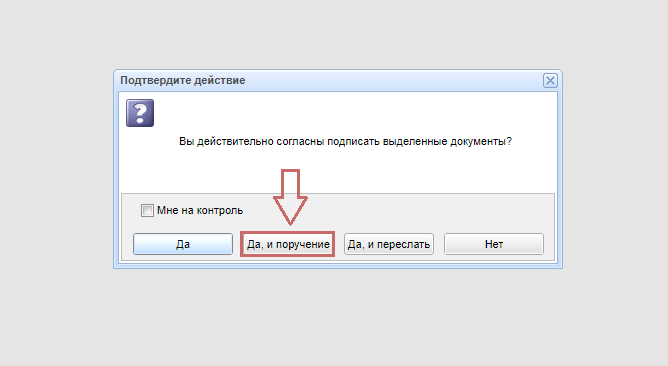](https://devdocs.tpu.ru/uploads/images/gallery/2025-03/Ucgimage.png) ### Удаление служебной записки --- Удаление служебной записки осуществляется с помощью переноса документа из состояния **На подписи** в проект. Документ в состоянии **Проект** перемещается в корзину. Необходимо обратить внимание на то, что документ, удаленный из корзины, не подлежит восстановлению и удаляется безвозвратно. Для того, чтобы удалить созданную СЗ откройте папку **На подписи**, выделите документ, который необходимо удалить и нажмите кнопку **Вернуть в проекты.** [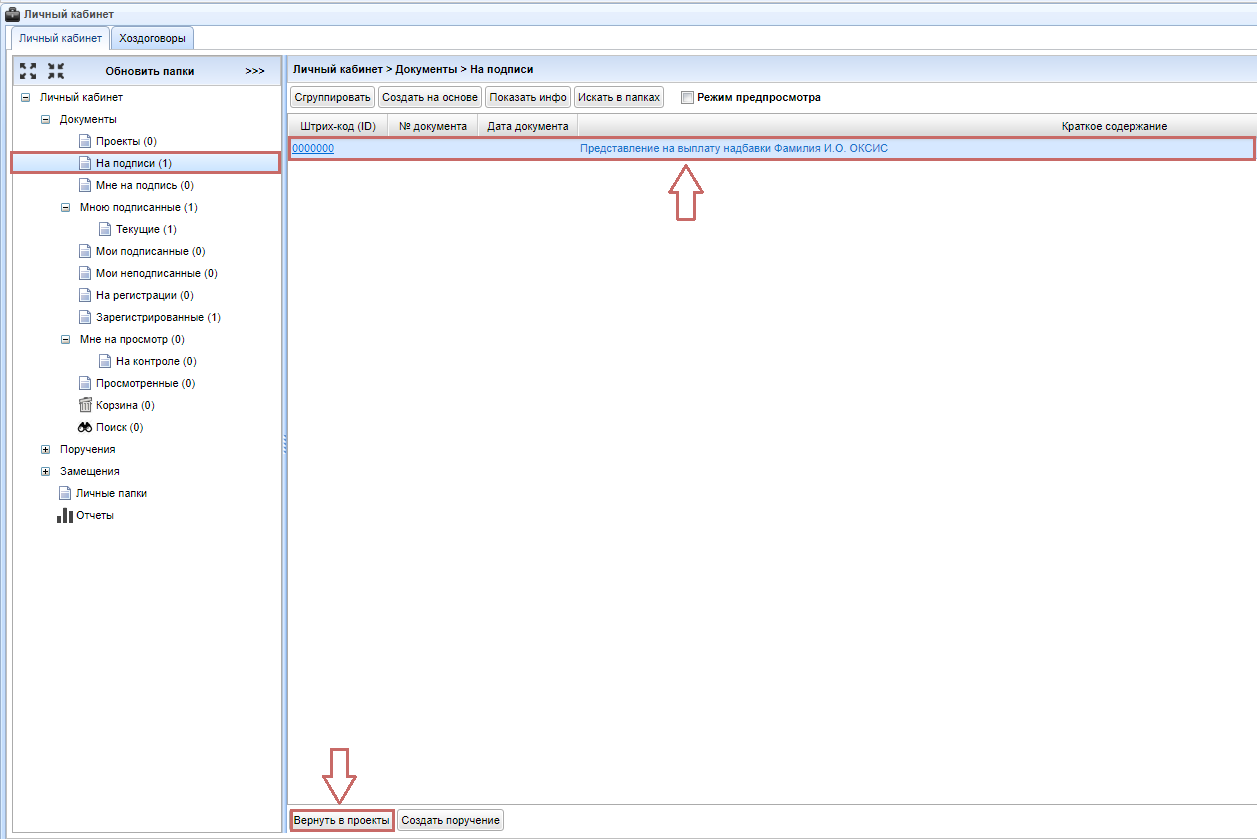](https://devdocs.tpu.ru/uploads/images/gallery/2025-03/2y8image.png) Перенесенный **В корзину** документ, возможно, восстановить или удалить безвозвратно. Для удаления документа необходимо нажать кнопку **Удалить**, для восстановления **Восстановить**.Обратите внимание на то, что зарегистрированную СЗ (СЗ является зарегистрированной по завершению согласования) удалить нельзя
[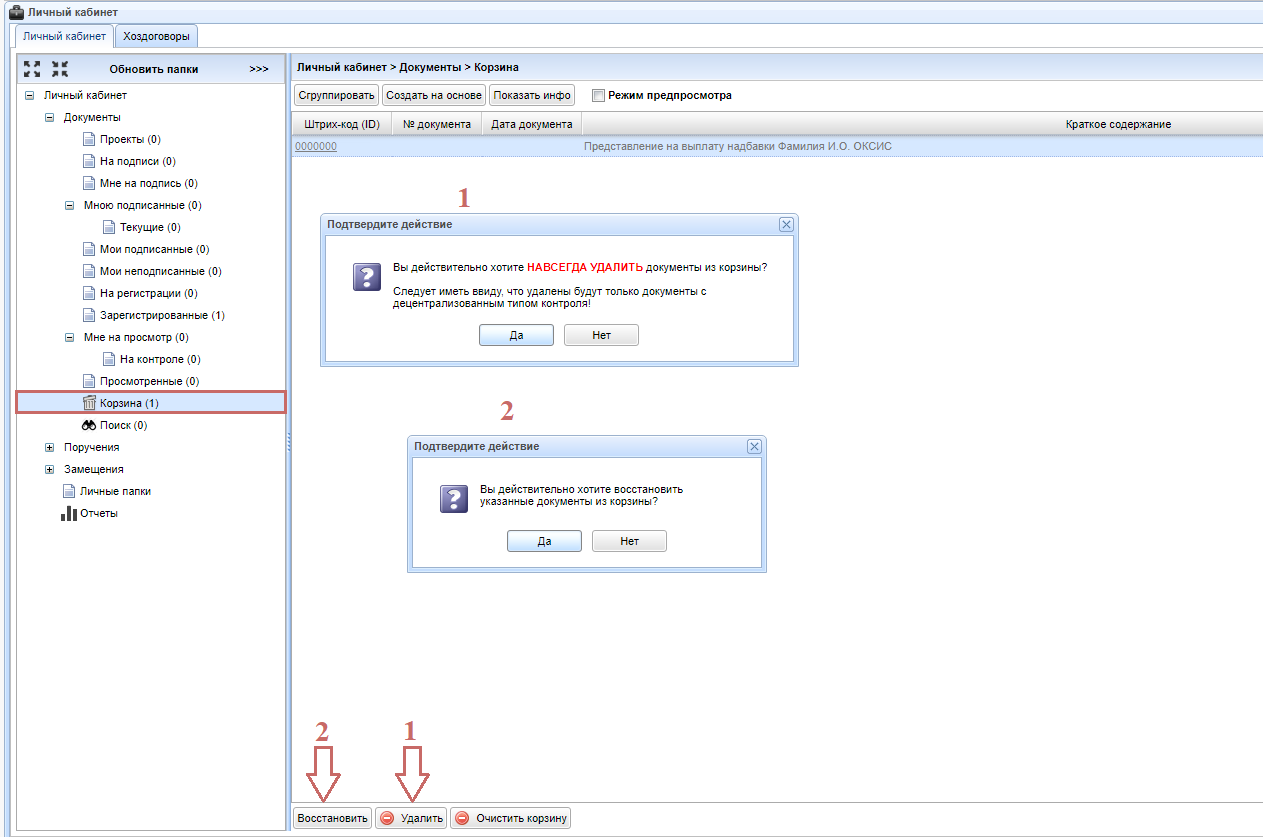](https://devdocs.tpu.ru/uploads/images/gallery/2025-03/doDimage.png) # Служебная записка о приеме на работу ### Начало работы --- Для того, чтобы ознакомиться с инструкцией **Начало работы в СОУД** перейдите по [ссылке](https://devdocs.tpu.ru/books/soud/chapter/nacalo-raboty). ### Создание служебной записки --- Нажмите кнопку **Создать документ** [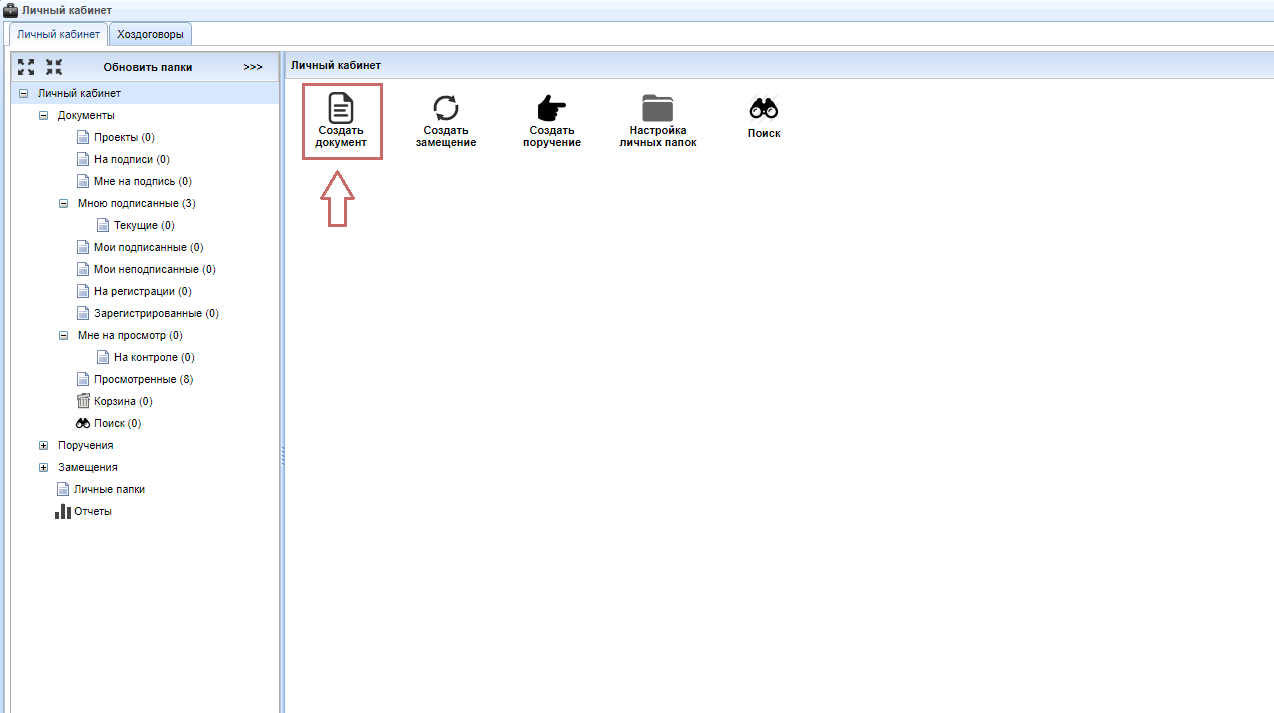](https://devdocs.tpu.ru/uploads/images/gallery/2025-07/tTHimage.png) Примените фильтр **Служебная записка,** выберите тип **СЗ о приеме на работу**, нажмите кнопку **Создать**. [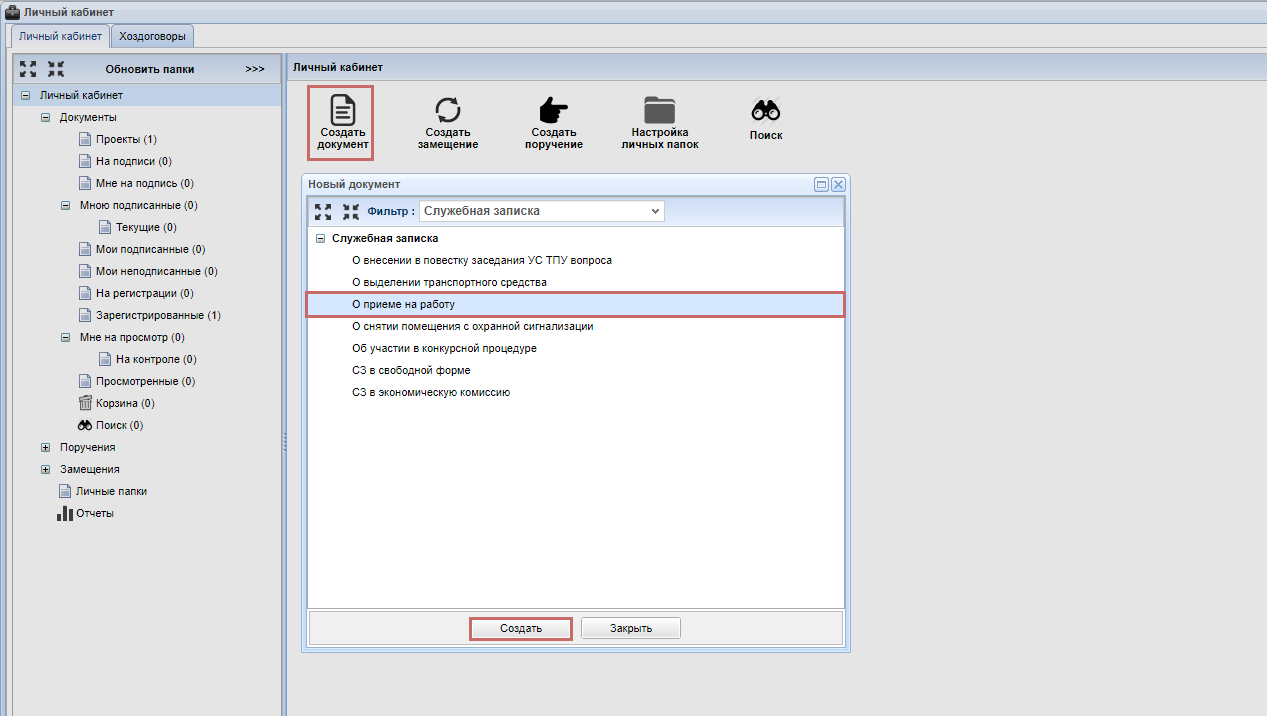](https://devdocs.tpu.ru/uploads/images/gallery/2025-07/PEBimage.png) ### Заполнение реквизитов служебной записки --- Заполнение реквизитов служебной записки осуществляется в любой последовательности.| **Наименование поля** | **Описание поля** |
| Вакансия | Выбор вакантной ставки в подразделении. |
Обратите внимание: в нижней части экрана отображается актуальная информация о количестве свободных и занятых ставок.
[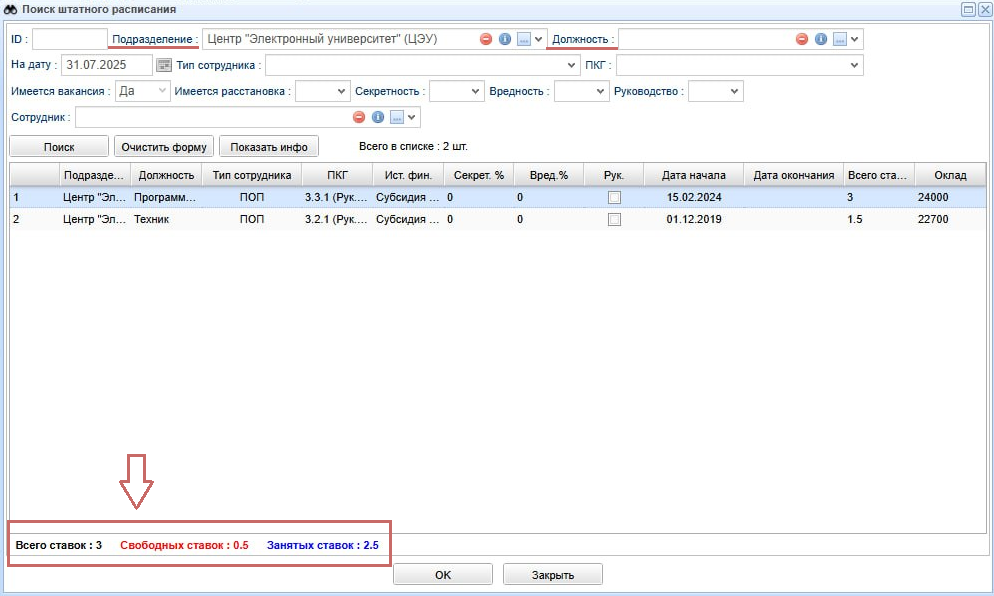](https://devdocs.tpu.ru/uploads/images/gallery/2025-08/69Gimage.png)| На период отсутствия работника | Выбирается работник, на место которого временно принимается кандидат
Приём кандидата на должность временно отсутствующего работника возможен только при условии отсутствия основного сотрудника более трёх месяцев. |
| Тип работы | Выбирается соответствующая позиция из справочных категорий |
| Ставка | Указывается процент ставки
Общая ставка соискателя по всем работам не должна превышать 150% |
| Характер места выполнения работы | Выбирается соответствующая позиция из справочных категорий |
| Рабочее место зарезервированное для инвалидов | Выбирается соответствующая позиция из справочника категорий |
| Вид договора | Выбирается соответствующая позиция из справочника категорий. При выборе значения **Срочный** активируются следующие поля: **Срока трудового договора** и **Основание для заключения**. |
| Срок трудового договора с-по | Указывается дата начала трудового договора, а также срок его окончания если в поле вид договора выбрано значение срочный.
Дата начала работы не может быть указана ранее 10 рабочих дней со дня создания проекта СЗ |
| Основание для заключения срочного трудового договора | Поле активируется при выборе срочного вида договора. |
| Соискатель | Указывается Фамилия Имя Отчество Соискателя путем поиска личности в базе. Если нужной личности нет необходимо обратиться к ответственным за УЛД (управление личными данными) в Вашем подразделении. |
| Контактный номер | Указывается действительный номер телефона соискателя, по которому с ним можно связаться |
| Помещение структурного подразделения | Выбирается соответствующая позиция из справочника категорий |
| С испытательным сроком (3 месяца) | Выбирается соответствующая позиция из справочника категорий |
При трудоустройстве по внутреннему совместительству обязательным является хотя бы один документ
| **Тип документов** | **Условия наличия** |
| Обоснование трудоустройства | Обязательный документ |
| Должностная инструкция | Обязательный документ |
| Резюме | Обязательный документ |
| Паспорт (или документ удостоверяющий личность) | Обязательный документ Копии всех заполненных страниц |
| Диплом об образовании | Обязательный документ |
| Диплом об ученой степени, звании | Обязательный документ НПР |
| Пенсионное страховое свидетельство | Обязательный документ |
| Справка из МВД | Обязательный документ Справка об отсутствии судимости, либо документ подтверждающий факт запроса справки |
| Трудовая книжка | Обязательный документ Если есть трудовой стаж При устройстве на условиях внешнего совместительства - заверенная организацией по основному месту работы |
| Свидетельство ИНН | Если имеется |
| План испытаний | Обязательный документ, если соискатель является обучающимся |
| Трудовой договор, доп. соглашения | Если имеется |
| Справка об обучении | Обязательный документ, если соискатель является обучающимся |
| Документ о повышении квалификации | Необязательный документ |
| Награды | Необязательный документ |
| Свидетельство о браке, смене фамилии | Необязательный документ |
| Свидетельство о рождении | Необязательный документ |
| Прочее | Необязательный документ |
**ВАЖНО!** Для служебной записки о приеме на работу первому визирующему лицу - руководителю подразделения, в которое принимается работник, при согласовании необходимо указывать Источник финансирования полностью с ЦФО, Конс. аналитикой, мероприятиями (если они есть) с которого будет производиться оплата принимаемому работнику. Если источник финансирования имеет срок действия, например заканчивается в декабре 2025 года (хоздоговор), а работник принимается бессрочно или на срок его работы больше срока действия источника финансирования - укажите второй источник и дату, с которой оплата будет производиться со второго источника. Это позволит быстрее согласовать вашу служебную записку, не отклонять ее.
[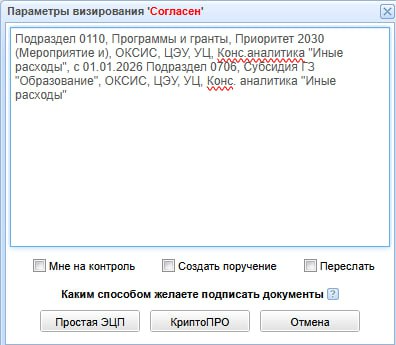](https://devdocs.tpu.ru/uploads/images/gallery/2025-08/7jzimage.png) ### Отслеживание состояния служебной записки --- После отправки служебной записки на согласование, документ из папки **Проекты (1)** перемещается в папку **На подписи (2)**. Если в процессе согласования визирующее лицо отклоняет служебную записку, то документ перемещается в папку **Мои неподписанные (3)**, на адрес корпоративной почты приходит уведомление об отклонении. На этом этапе вы можете вернуть документ в проект, исправить замечания и запустить его на согласование заново. После завершения согласования всеми визирующими лицами СЗ автоматически регистрируется в системе электронного документооборота ТПУ (ИПК СОУД) и принимает статус официального документа. Зарегистрированный документ перемещается в папку **Зарегистрированные (4)**. [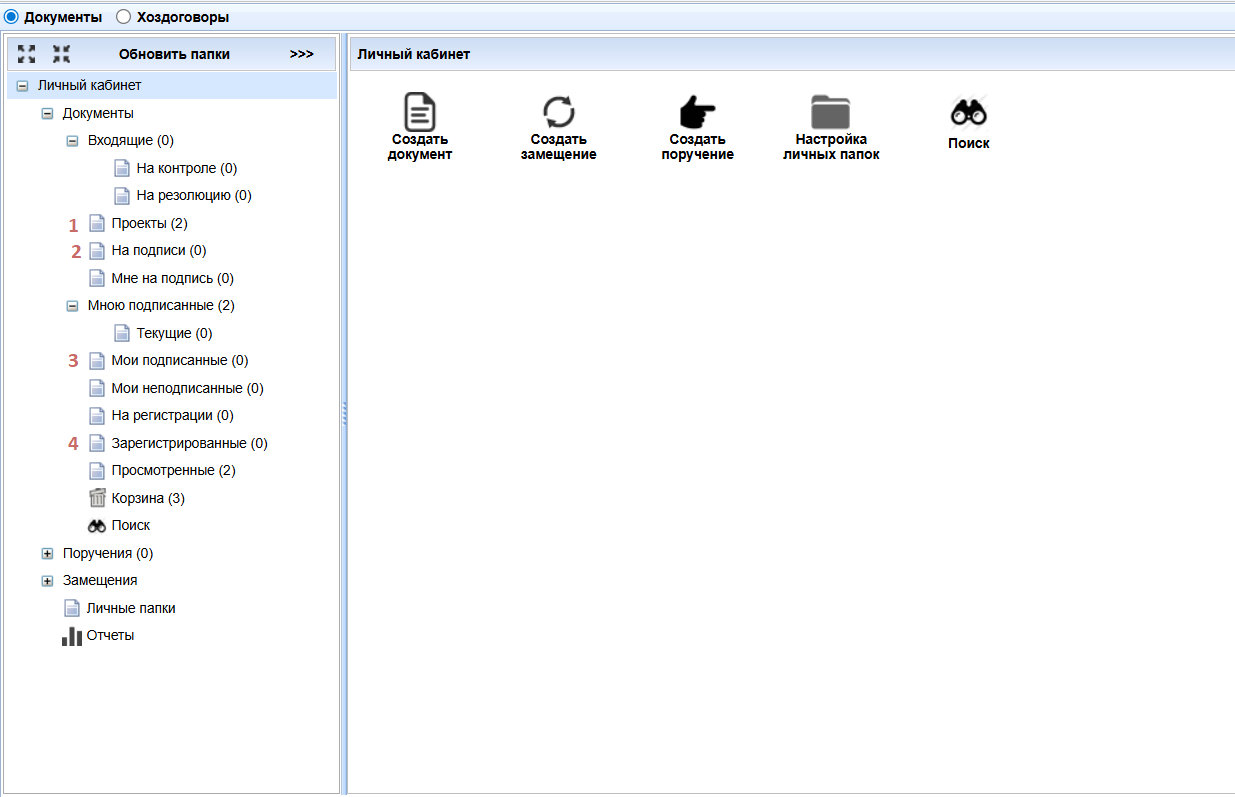](https://devdocs.tpu.ru/uploads/images/gallery/2025-08/3vmimage.png) ### Возвращение состояния служебной записки в состояние Проект --- Возвращение документа в проект осуществляется из папки **Мои неподписанные**, если служебная записка была отклонена визирующим лицом. В указанной папке необходимо осуществить выбор документа, далее нажать кнопку **Вернуть в проекты **в нижней части экрана, подтвердить свое действие. После чего документ переместился в папку **Проекты**, где можно приступить к его редактированию. [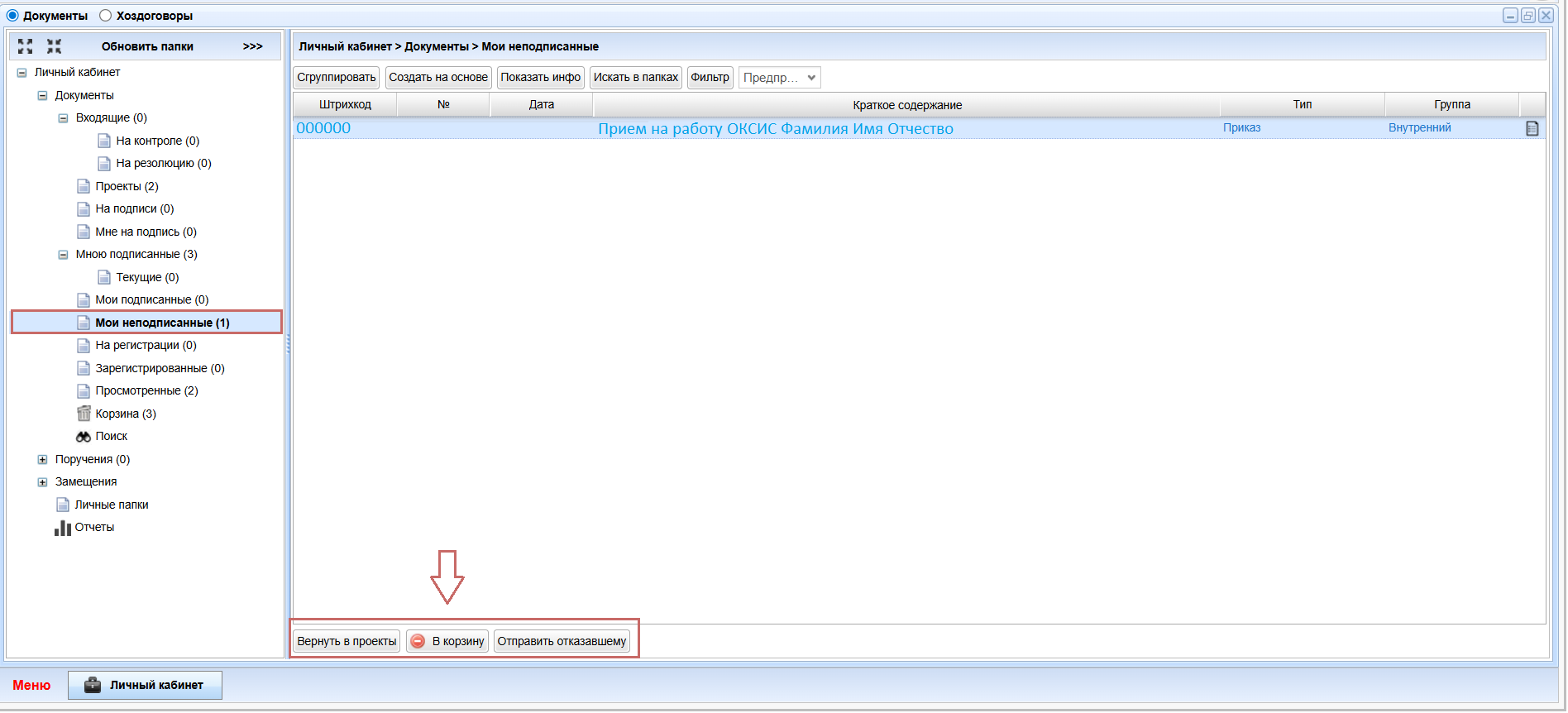](https://devdocs.tpu.ru/uploads/images/gallery/2025-08/MHWimage.png) Если вопрос об отклонении служебной записки был решен иным способом (изменение проекта служебной записки не требуется), то вы можете отправить отклоненную служебную записку повторно тому визирующему лицу, чья виза не была подтверждена. Повторная отправка отклоненной служебной записки осуществляется посредством нажатия кнопки **Отправить** отказавшему в нижней части экрана. [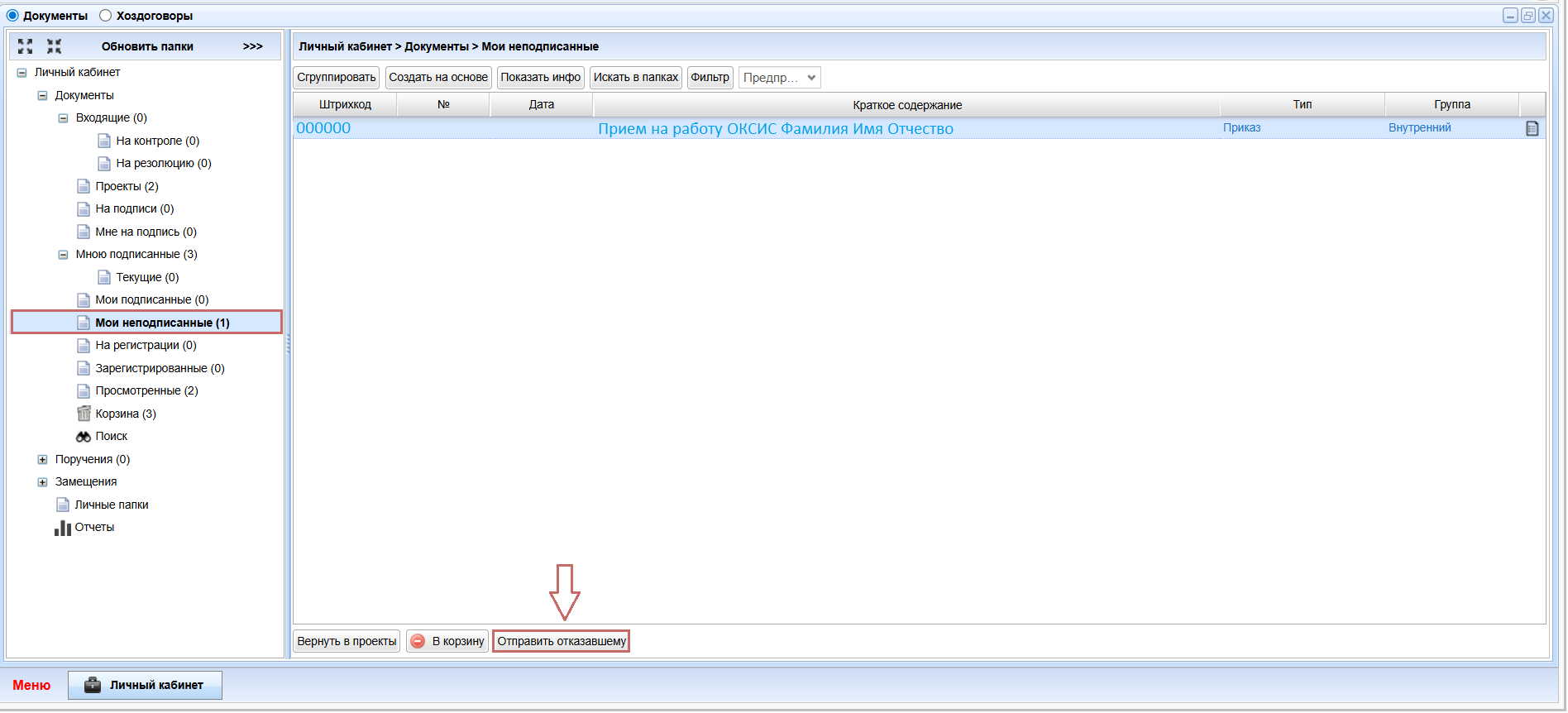](https://devdocs.tpu.ru/uploads/images/gallery/2025-08/No8image.png)Если в течении 7 дней после отклонения служебной записки она не будет отправлена отказавшему, СОУД самостоятельно изменит состояние СЗ на **проект**
### Удаление служебной записки --- Удаление служебной записки осуществляется с помощью переноса документа из состояния **На подписи** в проект. Документ в состоянии **Проект** перемещается в корзину. Необходимо обратить внимание, что документ, удаленный из корзины, не подлежит восстановлению и удаляется безвозвратно. Для того, чтобы удалить созданную СЗ, откройте папку **На подписи**, выделите документ, который необходимо удалить и нажмите кнопку **Вернуть в проекты**. [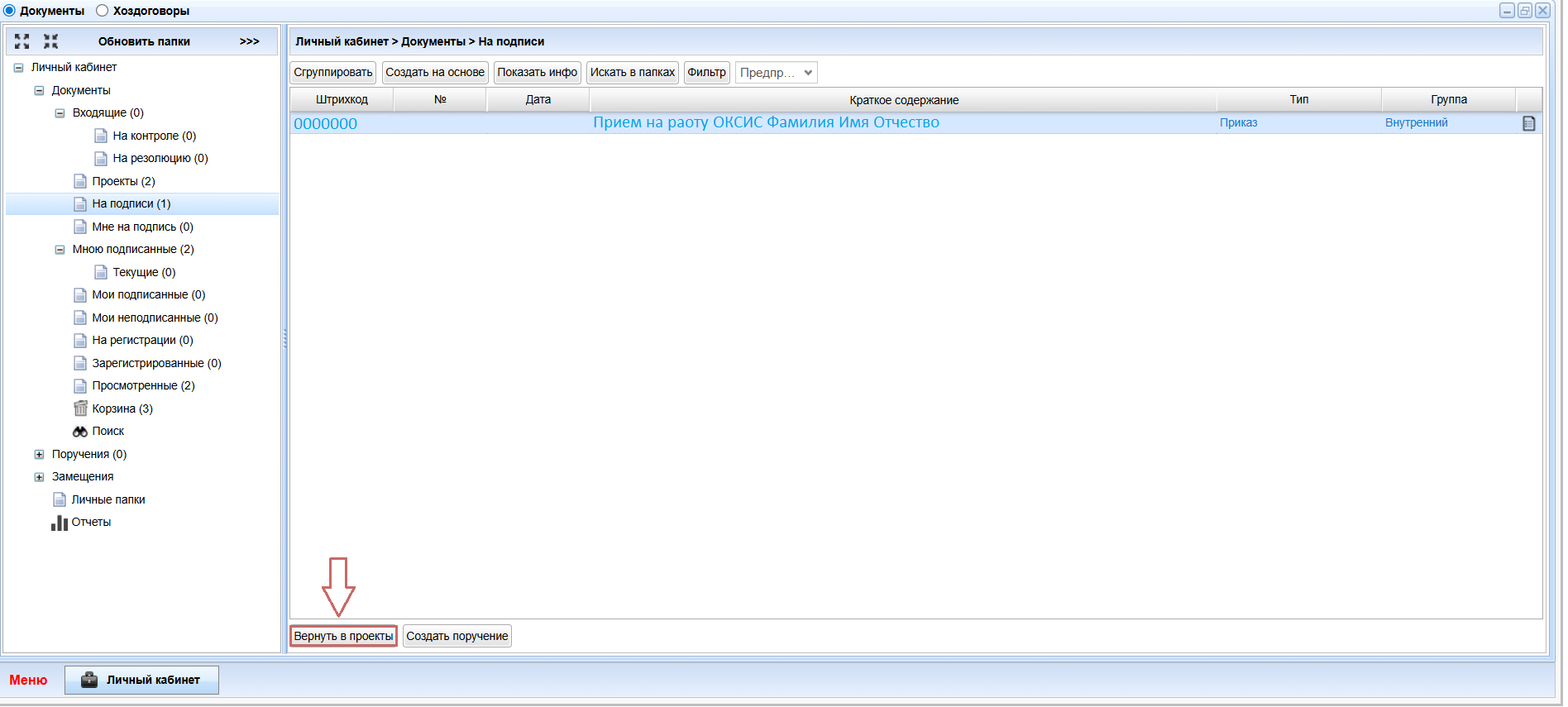](https://devdocs.tpu.ru/uploads/images/gallery/2025-08/Gsrimage.png) После этого перейдите в папку **Проекты**, выделите необходимый документ и нажмите кнопку **В корзину**. [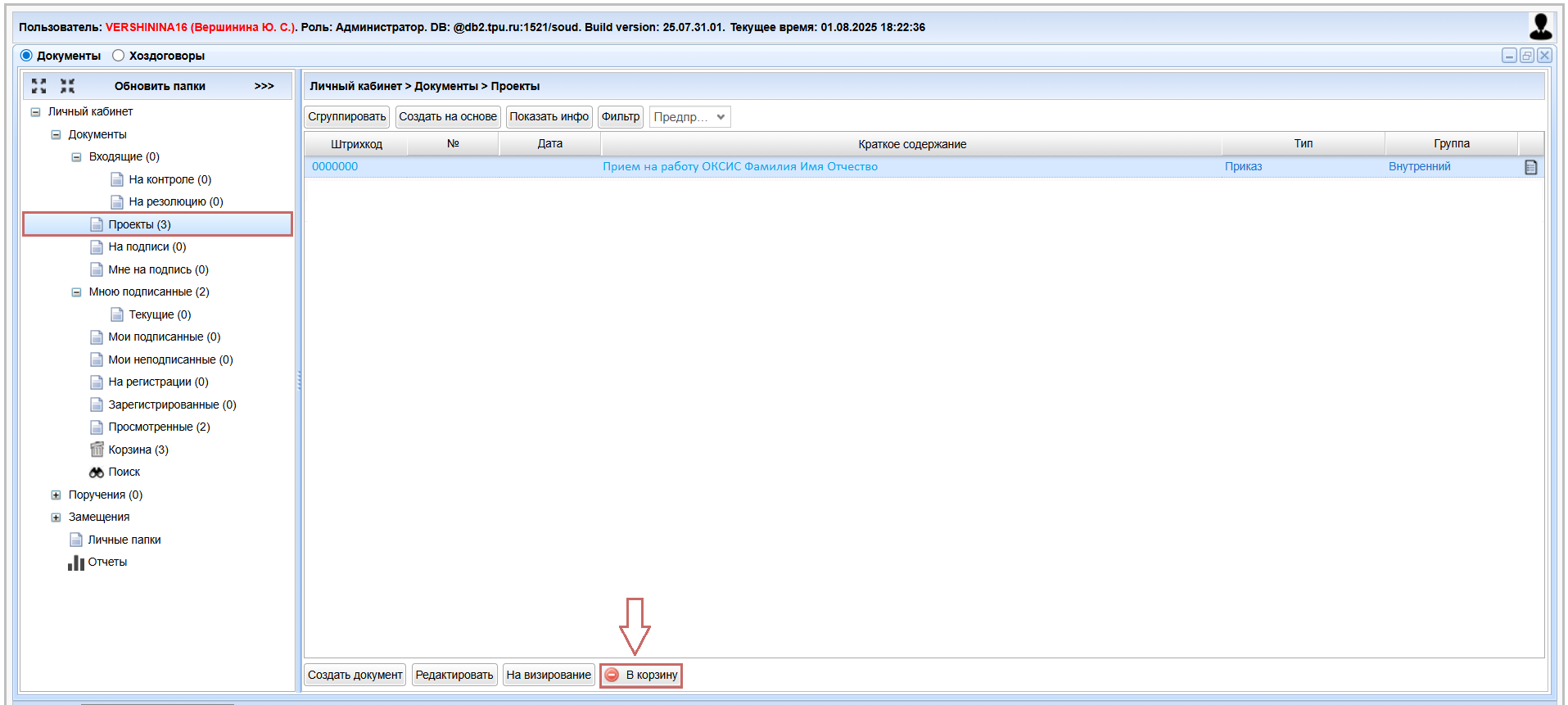](https://devdocs.tpu.ru/uploads/images/gallery/2025-08/hshimage.png) Перенесенный **В корзину** документ, возможно, восстановить или удалить безвозвратно. Для удаления документа необходимо нажать кнопку **Удалить**, для восстановления **Восстановить**.**Зарегистрированную СЗ удалить нельзя** СЗ является зарегистрированной по завершению согласования
[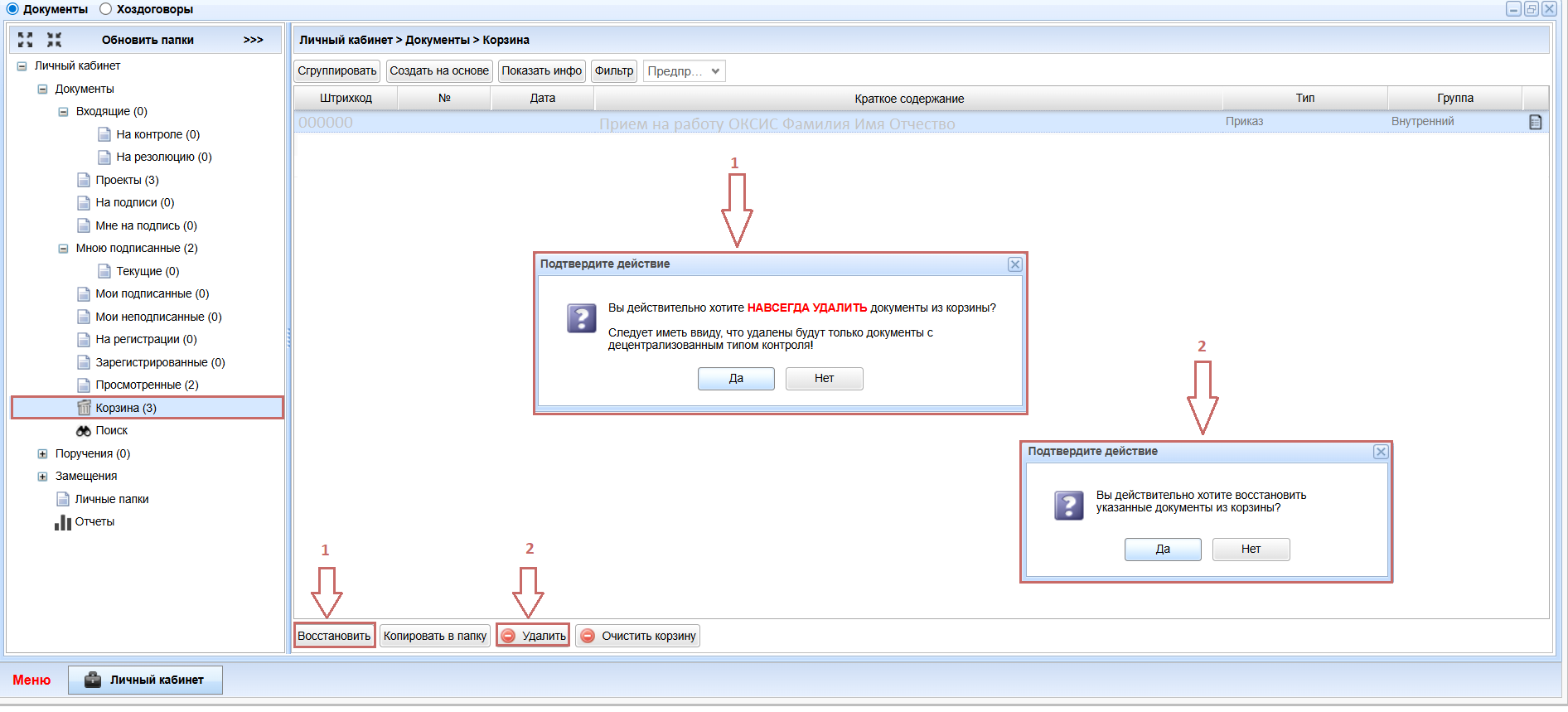](https://devdocs.tpu.ru/uploads/images/gallery/2025-08/LIlimage.png)